Μάθημα 4.1 Βασικές μονάδες προσωπικού υπολογιστή
|
|
|
- Παρασκευή Σαμαράς
- 7 χρόνια πριν
- Προβολές:
Transcript
1 Μάθημα 4.1 Βασικές μονάδες προσωπικού υπολογιστή - Εισαγωγή - Αρχιτεκτονική προσωπικού υπολογιστή - Βασικά τμήματα ενός προσωπικού υπολογιστή - Η κεντρική μονάδα Όταν ολοκληρώσεις το μάθημα αυτό θα μπορείς: Να αναφέρεις γιατί οι προσωπικοί υπολογιστές είναι τόσο διαδεδομένοι Να εξηγείς την αρχιτεκτονική του προσωπικού υπολογιστή Να αναφέρεις τα βασικά τμήματα ενός προσωπικού υπολογιστή Να περιγράφεις τι είναι η κεντρική μονάδα Να αναφέρεις τα τμήματα του προσωπικού υπολογιστή που βρίσκονται μέσα στην κεντρική μονάδα Εισαγωγή Ο πρώτος προσωπικός υπολογιστής κατασκευάστηκε από την εταιρεία IBM στα τέλη του 1980 και ήταν βασισμένος στον επεξεργαστή 8088 της εταιρείας Intel. Η συχνότητα λειτουργίας του επεξεργαστή ήταν 4,77 MHz. Ο υπολογιστής αυτός είχε, 16 KB βασική μνήμη RAM και έναν οδηγό εύκαμπτης δισκέτα χωρητικότητας 160 ΚΒ. Η συχνότητα λειτουργίας του επεξεργαστή είναι ένα μέτρο της ταχύτητάς του: όσο μεγαλύτερη είναι τόσο γρηγορότερος είναι ο επεξεργαστής. 1
2 Μάθημα 4.1 Βασικές μονάδες προσωπικού υπολογιστή Σχήμα 4.1.1: Ο προσωπικός υπολογιστής Η αρχιτεκτονική αυτού του υπολογιστή σχεδιάστηκε προσεκτικά, έτσι ώστε να επιτρέπει την εύκολη επέκτασή του. Το γεγονός αυτό σε συνδυασμό με την πολύ μεγάλη επιτυχία του πρώτου προσωπικού υπολογιστή οδήγησε σε μια πληθώρα προϊόντων επέκτασης, τα οποία κατασκευάζονταν από διάφορες εταιρείες εκτός της IBM. Τέτοια προϊόντα επέκτασης ήταν κυκλώματα για την παραγωγή ήχου, συσκευές modem ή κυκλώματα για την επέκταση της μνήμης του υπολογιστή. Οι όροι ΚΜΕ (Κεντρική Μονάδα Επεξεργασίας), επεξεργαστής και μικροεπεξεργαστής είναι ταυτόσημοι. Στη συνέχεια θα χρησιμοποιείται ο όρος επεξεργαστής όταν αναφερόμαστε σε αυτόν ως τμήμα του προσωπικού υπολογιστή και ο όρος ΚΜΕ όταν αναφερόμαστε στην αρχιτεκτονική του προσωπικού υπολογιστή. Για την κατασκευή του προσωπικού υπολογιστή δεν χρησιμοποιήθηκαν εξειδικευμένα εξαρτήματα. Τα υλικά που χρησιμοποιήθηκαν ήταν εύκολο να βρεθούν στο εμπόριο. Το αποτέλεσμα ήταν ότι σε σύντομο χρονικό διάστημα άρχισαν να κατασκευάζονται από άλλες εταιρείες υπολογιστές συμβατοί με τον προσωπικό υπολογιστή της IBM. Επόμενο ήταν, λοιπόν, ο προσωπικός υπολογιστής να αποτελέσει ένα νέο πρότυπο για την κατασκευή υπολογιστών. Έκτοτε η τεχνολογία των προσωπικών υπολογιστών έχει προχωρήσει πάρα πολύ. Οι σύγχρονοι προσωπικοί υπολογιστές έχουν δυνατότητες πολλαπλάσιες αυτών του πρώτου προσωπικού 2
3 υπολογιστή. Ενδεικτικά αναφέρεται ότι ένας σύγχρονος προσωπικός υπολογιστής μπορεί να είναι περίπου 3000 φορές γρηγορότερος από τον πρώτο που κατασκευάστηκε. Η εξέλιξη των υπολογιστών έχει δείξει ότι, πρακτικά, η ταχύτητα επεξεργασίας δεδομένων και η χωρητικότητα των αποθηκευτικών μέσων ενός προσωπικού υπολογιστή διπλασιάζεται περίπου κάθε δύο με τρία χρόνια Αρχιτεκτονική προσωπικού υπολογιστή Η βασική αρχιτεκτονική ενός προσωπικού υπολογιστή είναι αυτή που φαίνεται στο σχήμα ΚΜΕ Μνήμη Διάδρομος συστήματος Οθόνη Αποθηκευτικά μέσα Πληκτρολόγιο Κάρτες επέκτασης Σχήμα 4.1.2: Βασική αρχιτεκτονική προσωπικού υπολογιστή Όπως βλέπουμε, ο προσωπικός υπολογιστής αποτελείται από την κεντρική μονάδα επεξεργασίας (ΚΜΕ), τη μνήμη και ένα πλήθος περιφερειακών μονάδων. Όλα τα παραπάνω συνδέονται στο διάδρομο του συστήματος ώστε να είναι δυνατή η επικοινωνία μεταξύ τους. Ο διάδρομος αυτός είναι κατάλληλα σχεδιασμένος ώστε να επιτρέπει την επέκταση του συστήματος με εύκολη σύνδεση πάνω σε αυτόν διαφόρων νέων περιφερειακών μονάδων. Για το σκοπό αυτό ο διάδρομος διαθέτει ειδικές υποδοχές επέκτασης (expansion slots) πάνω στις οποίες συνδέονται οι κάρτες επέκτασης του προσωπικού υπολογιστή. Οι κάρτες αυτές διαθέτουν επιπλέον κυκλώματα που επεκτείνουν τις δυνατότητας του υπολογιστή. Καθώς εξελίσσεται η τεχνολογία των επεξεργαστών, η συχνότητα λειτουργίας τους διαρκώς αυξάνει και κατά συνέπεια αυξάνεται και η συχνότητα λειτουργίας του διαδρόμου του συστήματος. Επειδή οι περιφερειακές μονάδες αδυνατούν να λειτουργήσουν σε πολύ υψηλές συχνότητες, δημιουργήθηκε η ανάγκη ύπαρξης δύο διαφορετικών διαδρόμων στον προσωπικό υπολογιστή. Ο ένας διάδρομος λειτουργεί σε υψηλή συχνότητα και είναι ο διάδρομος στον οποίο συνδέονται η ΚΜΕ και η μνήμη. Ο άλλος διάδρομος λειτουργεί σε χαμηλότερη συχνότητα και σε αυτόν συνδέονται οι υπόλοιπες περιφερειακές 3
4 Μάθημα 4.1 Βασικές μονάδες προσωπικού υπολογιστή μονάδες. Επιπλέον, συχνά σε ένα σύστημα προσωπικού υπολογιστή, όπως βλέπουμε στο σχήμα 4.1.3, μπορούν να υπάρχουν δύο διάδρομοι για περιφερειακές μονάδες: ένας χαμηλής συχνότητας για τα αργά περιφερειακά παλιότερης τεχνολογίας και ένας υψηλότερης συχνότητας για τα γρήγορα περιφερειακά τελευταίας τεχνολογίας. Για να είναι δυνατή η επικοινωνία μεταξύ της ΚΜΕ, της μνήμης και των περιφερειακών μονάδων που βρίσκονται συνδεδεμένες σε διαφορετικούς διαδρόμους, υπάρχουν γέφυρες που συνδέουν τους διαδρόμους των περιφερειακών μονάδων και τον διάδρομο της ΚΜΕ μεταξύ τους. Επίσης, σε κάθε διάδρομο περιφερειακών υπάρχουν υποδοχές επέκτασης για τη σύνδεση νέων, αργών ή γρήγορων, περιφερειακών μονάδων. ΚΜΕ Μνήμη Διάδρομος KME ΓΕΦΥΡΑ Διάδρομος γρήγορων περιφερειακών Οθόνη Αποθηκευτικά μέσα Κάρτες επέκτασης ΓΕΦΥΡΑ Διάδρομος αργών περιφερειακών Πληκτρολόγιο σειριακή θύρα Παράλληλη θύρα Κάρτες επέκτασης Σχήμα 4.1.3: Αρχιτεκτονική σύγχρονου προσωπικού υπολογιστή Βασικά τμήματα ενός προσωπικού υπολογιστή Παρατηρώντας εξωτερικά έναν προσωπικό υπολογιστή σαν αυτόν του σχήματος βλέπουμε ότι αποτελείται από τέσσερα ξεχωριστά τμήματα: το πληκτρολόγιο και το ποντίκι τα οποία χρησιμοποιούνται για την εισαγωγή δεδομένων και τον έλεγχο του προσωπικού υπολογιστή 4
5 την οθόνη στην οποία εμφανίζονται πληροφορίες για τον χρήστη καθώς και τα αποτελέσματα της επεξεργασίας των δεδομένων του προσωπικού υπολογιστή, την κεντρική μονάδα στην οποία βρίσκονται τα βασικότερα κυκλώματα του υπολογιστή Η κεντρική μονάδα Η κεντρική μονάδα περιλαμβάνει τα πιο σημαντικά μέρη του προσωπικού υπολογιστή. Εξωτερικά είναι ένα μεταλλικό κουτί. Μέσα σε αυτό το κουτί βρίσκονται ο επεξεργαστής, η μνήμη και οι βασικές περιφερειακές μονάδες, όπως τα αποθηκευτικά μέσα (π.χ. σκληρός δίσκος, οδηγός εύκαμπτων δίσκων, μονάδα CD-ROM) και οι θύρες περιφερειακών (π.χ. σειριακή και παράλληλη θύρα, θύρα πληκτρολογίου, θύρα USB), αναλυτική παρουσίαση των οποίων θα γίνει παρακάτω. Επίσης μέσα στη κεντρική μονάδα βρίσκονται όλα τα κυκλώματα που απαιτούνται για την επικοινωνία των περιφερειακών μονάδων καθώς και για τη σύνδεση άλλων περιφερειακών μονάδων που δεν βρίσκονται μέσα στην κεντρική μονάδα. Τέτοιες μονάδες είναι η οθόνη, το πληκτρολόγιο και το ποντίκι. Στο σχήμα φαίνεται μια άποψη της κεντρικής μονάδας. Σχήμα 4.1.4: Η κεντρική μονάδα του προσωπικού υπολογιστή 5
6 Μάθημα 4.1 Βασικές μονάδες προσωπικού υπολογιστή Όπως βλέπουμε μέσα στην κεντρική μονάδα υπάρχουν: το τροφοδοτικό η μητρική πλακέτα (motherboard) τα αποθηκευτικά μέσα Υποδοχές για τις κάρτες επέκτασης Θύρες σύνδεσης των εξωτερικών συσκευών Ενδεικτικές λυχνίες και διακόπτες Το τροφοδοτικό Η μητρική πλακέτα Τα αποθηκευτικά μέσα Το τροφοδοτικό είναι συνήθως τοποθετημένο στο πίσω μέρος της κεντρικής μονάδας και είναι αυτό που παρέχει ρεύμα σε ολόκληρο τον προσωπικό υπολογιστή. Από αυτό φεύγουν καλώδια με ειδικά βύσματα που καταλήγουν στα διάφορα μέρη του υπολογιστή για να τους δώσουν την απαραίτητη, για τη λειτουργία τους, τάση. Στο τροφοδοτικό υπάρχει ένας ανεμιστήρας, ο οποίος χρησιμεύει στην ψύξη του τροφοδοτικού και των υπολοίπων κυκλωμάτων της κεντρικής μονάδας. Σημαντικό χαρακτηριστικό του τροφοδοτικού είναι η ισχύς που μπορεί να δώσει στα κυκλώματα του υπολογιστή και μετριέται σε Watt. Όσο μεγαλύτερη είναι η ισχύς του τροφοδοτικού, τόσο περισσότερες μονάδες μπορεί να υποστηρίξει. Ενδεικτικά αναφέρεται ότι στους σύγχρονους προσωπικούς υπολογιστές η ισχύς του τροφοδοτικού είναι της τάξης των 200 W. Η μητρική πλακέτα (motherboard) είναι η πλακέτα πάνω στην οποία είναι τοποθετημένα τα κυριότερα ηλεκτρονικά κυκλώματα του υπολογιστή. Πάνω σε αυτή τοποθετούνται η ΚΜΕ, η μνήμη και όλα τα κυκλώματα που απαιτούνται για την υποστήριξη των περιφερειακών συσκευών. Μια τυπική μητρική πακέτα φαίνεται στο σχήμα Αναλυτική παρουσίαση των διαφόρων τμημάτων της θα γίνει στο μάθημα που ακολουθεί. Στη μπροστινή πλευρά της κεντρικής μονάδας υπάρχουν ειδικές θέσεις στις οποίες τοποθετούνται οδηγοί αποθηκευτικών μέσων, όπως σκληροί δίσκοι, οδηγοί CD-ROM και οδηγοί εύκαμπτων δίσκων. Υπάρχουν δύο μεγέθη οδηγών αποθηκευτικών μέσων: αυτοί των 3,5" και αυτοί των 5,25" (1 ίντσα = 1" = 2,54 cm). Τα αποθηκευτικά μέσα συνδέονται με τη βοήθεια ειδικών καλωδίων με τη μητρική πλακέτα και το τροφοδοτικό. Τα μεγέθη αυτά δεν αναφέρονται στις εξωτερικές διαστάσεις των οδηγών ούτε απαραίτητα στις διαστάσεις των αποθηκευτικών μέσων (CD-ROM ή σκληροί δίσκοι). Ονομάζονται έτσι, γιατί οι εξωτερικές τους διαστάσεις είναι όμοιες με αυτές των πρώτων οδηγών αποθηκευτικών μέσων που εμφανίστηκαν στους προσωπικούς υπολογιστές: του οδηγού εύκαμπτων δίσκων 5,25" (5,25" είναι το πλάτος του εύκαμπτου δίσκου) και του οδηγού εύκαμπτων δίσκων 3,5". 6
7 Το πλήθος και το μέγεθος των θέσεων για τα αποθηκευτικά μέσα ποικίλει ανάλογα με το είδος και το μέγεθος του κουτιού της κεντρικής μονάδας. Υπάρχουν δύο είδη κουτιών: τα επιτραπέζια (desktop) τα οποία είναι παραλληλεπίπεδα κουτιά που τοποθετούνται οριζόντια πάνω στο γραφείο και πάνω σε αυτά τοποθετείται η οθόνη και οι πύργοι (tower) οι οποίοι είναι παραλληλεπίπεδα κουτιά που τοποθετούνται όρθια πάνω στο γραφείο (δίπλα στην οθόνη) ή στο πάτωμα (δίπλα από τα πόδια του χρήστη. Υπάρχουν τρία μεγέθη πύργων: οι μικροί (minitower), οι μεσαίοι (midi-tower) και οι μεγάλοι (full-tower). Όσο μεγαλύτερο είναι το κουτί της κεντρικής μονάδας, τόσο περισσότερες θέσεις για αποθηκευτικά μέσα διαθέτει. Σχήμα 4.1.5: Διάφορα είδη κουτιών κεντρικής μονάδας Υποδοχές για κάρτες επέκτασης Υποδοχές εξωτερικών μονάδων Στο πίσω μέρος της κεντρικής μονάδας υπάρχουν ειδικά ανοίγματα που επιτρέπουν την πρόσβαση στις υποδοχές εισόδου και εξόδου των καρτών επέκτασης. Οι κάρτες αυτές συνδέονται σε ειδικές υποδοχές που λέγονται υποδοχές επέκτασης της μητρικής πλακέτας. Οι κάρτες επέκτασης μας δίνουν τη δυνατότητα να συνδέσουμε στο υπολογιστικό σύστημα νέες περιφερειακές μονάδες όπως κυκλώματα ήχου ή modem. Στο πίσω μέρος της κεντρικής μονάδας και από την εξωτερική μεριά υπάρχουν ακόμα διάφορες υποδοχές για τη σύνδεση εξωτερικών μονάδων. Στο σχήμα βλέπουμε τις υποδοχές σύνδεσης του πληκτρολογίου, του ποντικιού, της οθόνης και του καλωδίου τροφοδοσίας για τη σύνδεση του υπολογιστή με το ηλεκτρικό δίκτυο. Επίσης βλέπουμε τις σειριακές και την παράλληλη θύρα, η χρησιμότητα των οποίων θα περιγραφεί παρακάτω. 7
8 Μάθημα 4.1 Βασικές μονάδες προσωπικού υπολογιστή Σχήμα 4.1.6: Πίσω όψη της κεντρικής μονάδας του προσωπικού υπολογιστή Ενδεικτικές λυχνίες και διακόπτες Τέλος, στην πρόσοψη του υπολογιστή υπάρχει μια σειρά ενδεικτικών λυχνιών και διακοπτών. Έτσι, μπορούμε να διακρίνουμε την ενδεικτική λυχνία λειτουργίας του υπολογιστή, την ενδεικτική λυχνία λειτουργίας του σκληρού δίσκου, τον διακόπτη του RESET μέσω του οποίου μπορούμε να επανεκκινήσουμε τον υπολογιστή και τον διακόπτη ON/OFF μέσω του οποίου θέτουμε σε λειτουργία τον προσωπικό υπολογιστή. Τι έμαθες Ο προσωπικός υπολογιστής αποτελεί ένα πρότυπο για την κατασκευή υπολογιστών Η αρχιτεκτονική του προσωπικού υπολογιστή είναι σχεδιασμένη ώστε να επιτρέπει την εύκολη επέκταση του συστήματος 8
9 Ο προσωπικός υπολογιστής αποτελείται από τέσσερα βασικά τμήματα: το πληκτρολόγιο, το ποντίκι, την οθόνη και την κεντρική μονάδα. Η κεντρική μονάδα περιλαμβάνει τα πιο σημαντικά μέρη του προσωπικού υπολογιστή όπως τον επεξεργαστή, τη μνήμη και τα αποθηκευτικά μέσα. Ορολογία Προσωπικός υπολογιστής Διάδρομος συστήματος, περιφερειακές μονάδες, διάδρομος περιφερειακών μονάδων, γέφυρα διαδρόμων Κεντρική μονάδα τροφοδοτικό, μητρική πλακέτα, κάρτες επέκτασης Έλεγχος γνώσεων 1. Πού οφείλεται η μεγάλη επιτυχία του προσωπικού υπολογιστή; 2. Η κεντρική μονάδα του προσωπικού υπολογιστή είναι το ίδιο πράγμα με την ΚΜΕ (κεντρική μονάδα επεξεργασίας); 3. Με πιο τρόπο η αρχιτεκτονική του προσωπικού υπολογιστή επιτρέπει την εύκολη επέκτασή του; 4. Γιατί υπάρχει ξεχωριστός διάδρομος για τις περιφερειακές μονάδες; 5. Ποια είναι τα βασικά τμήματα ενός προσωπικού υπολογιστή; 6. Ποιες μονάδες του προσωπικού υπολογιστή βρίσκονται μέσα στην κεντρική μονάδα; 9
10 Μάθημα 4.1 Βασικές μονάδες προσωπικού υπολογιστή Μάθημα 4.2 Η μητρική πλακέτα - Εισαγωγή - Οι βάσεις του επεξεργαστή και της μνήμης - Οι υποδοχές της μητρικής πλακέτας - Άλλα μέρη της μητρική πλακέτας - Τυποποιήσεις στην κατασκευή μητρικών πλακετών Όταν ολοκληρώσεις το μάθημα αυτό θα μπορείς: Να περιγράφεις τι είναι μητρική πλακέτα και τα τμήματα από τα οποία αποτελείται Να αναφέρεις τις υποδοχές που υπάρχουν σε μια μητρική πλακέτα Να αναφέρεις τις βασικότερες τυποποιήσεις μητρικών πλακετών Να περιγράφεις τη χρησιμότητα του BIOS Εισαγωγή Η μητρική πλακέτα είναι μια παραλληλόγραμμη πλακέτα διαστάσεων περίπου 22Χ25 cm, πάνω στην οποία είτε είναι τοποθετημένες είτε συνδέονται με τη βοήθεια καλωδίων όλες οι μονάδες του προσωπικού υπολογιστή. Στην ουσία είναι ένα σχετικά μεγάλο τυπωμένο κύκλωμα πάνω στο οποίο είναι κολλημένα ολοκληρωμένα κυκλώματα που υλοποιούν τις διάφορες μονάδες του υπολογιστή. Επίσης, πάνω στη μητρική πλακέτα είναι τοποθετημένες οι υποδοχές επέκτασης (expansion slots) για τη σύνδεση άλλων περιφερειακών μονάδων. Στο σχήμα φαίνεται μια τυπική μητρική πλακέτα. 10
11 Σχήμα 4.2.1: Μητρική πλακέτα Στη συνέχεια γίνεται μια σύντομη αναφορά στα βασικότερα μέρη της μητρικής πλακέτας. Στα επόμενα μαθήματα θα ακολουθήσει η αναλυτική παρουσίαση του κάθε μέρους. Η βάση του επεξεργαστή Οι βάσεις του επεξεργαστή και της μνήμης Πάνω σε κάθε μητρική πλακέτα υπάρχει κολλημένη μια βάση, πάνω στην οποία τοποθετείται ο επεξεργαστής. Ο επεξεργαστής δεν είναι, σχεδόν ποτέ, κολλημένος απευθείας πάνω στη μητρική πλακέτα, έτσι ώστε να είναι εύκολη η αντικατάστασή του. Δεδομένου ότι υπάρχουν πολλοί επεξεργαστές οι οποίοι μπορούν να τοποθετηθούν πάνω στην ίδια βάση, δίνεται η ευκαιρία σε αυτόν που συναρμολογεί τον υπολογιστή να επιλέξει αυτόν που επιθυμεί, με την προϋπόθεση βέβαια ότι η μητρική πλακέτα έχει κατασκευαστεί ώστε να υποστηρίζει αυτόν τον επεξεργαστή. Στο σχήμα βλέπουμε μια βάση για επεξεργαστή τύπου ZIF (Zero Insertion Force μηδενικής δύναμης εισαγωγής). Οι βάσεις αυτές έχουν στη μία τους πλευρά έναν μικρό μοχλό, ο οποίος, όταν σηκωθεί στην κατακόρυφη θέση, επιτρέπει την εύκολη εισαγωγή και εξαγωγή του επεξεργαστή. Όταν ο μοχλός επανέλθει στην οριζόντια θέση, η βάση "κλειδώνει" τον επεξεργαστή που έχει τοποθετηθεί σε αυτή. Σε μία από τις γωνίες της βάσης υπάρχει πάντα ένα σημάδι που δηλώνει τη θέση της ακίδας 1 του επεξεργαστή, έτσι ώστε να 11
12 Μάθημα 4.1 Βασικές μονάδες προσωπικού υπολογιστή τοποθετείται σωστά πάνω στη βάση. Το σημάδι αυτό μπορεί να είναι είτε ένα μικρό τρίγωνο είτε ένα βέλος που δείχνει τη θέση της ακίδας 1 είτε ο αριθμός 1 τυπωμένος πάνω στην πλακέτα, όπως φαίνεται στο σχήμα Σχήμα 4.2.2: Βάση για επεξεργαστή τύπου ZIF. Διακρίνουμε στην κάτω αριστερή γωνία το βέλος που δείχνει τη θέση της ακίδας 1 του επεξεργαστή Οι Οι βάσεις της της μνήμης Οι υποδοχές επέκτασης Η υποδοχή της τροφοδοσίας Όπως ο επεξεργαστής, έτσι και τα ολοκληρωμένα κυκλώματα της μνήμης στους προσωπικούς υπολογιστές τοποθετούνται πάντοτε πάνω σε βάσεις. Έτσι έχουμε τη δυνατότητα πολύ εύκολα να προσθέσουμε μνήμη σε ένα σύστημα ή να αντικαταστήσουμε την ήδη υπάρχουσα μνήμη με άλλη μεγαλύτερης χωρητικότητας. Όπως βλέπουμε στο σχήμα 4.2.1, υπάρχουν διάφοροι τύποι βάσεων για μνήμες. Σε κάθε τύπο βάσης μπορούν να τοποθετηθούν διαφορετικού είδους μνήμες ανάλογα με τα χαρακτηριστικά του επεξεργαστή και της μητρικής πλακέτας (αναλυτική παρουσίαση θα γίνει στο μάθημα 4.5) Οι υποδοχές της μητρικής πλακέτας Όπως είπαμε νωρίτερα, η αρχιτεκτονική του προσωπικού υπολογιστή έχει σχεδιαστεί έτσι ώστε να είναι εύκολη η επέκταση του συστήματος με την προσθήκη νέων περιφερειακών μονάδων πέρα των ήδη υπαρχόντων στη μητρική πλακέτα. Η επέκταση αυτή μπορεί να γίνει με τη χρήση ειδικών καρτών, τις ονομαζόμενες κάρτες επέκτασης. Οι κάρτες επέκτασης είναι ειδικές πλακέτες με ηλεκτρονικά κυκλώματα οι οποίες τοποθετούνται στις υποδοχές επέκτασης. Με αυτόν τον τρόπο είναι δυνατή η επέκταση των δυνατοτήτων ενός προσωπικού υπολογιστή με την προσθήκη νέων κυκλωμάτων που δεν υπήρχαν στην αρχική σχεδίαση του υπολογιστή, όπως κυκλώματα για την παραγωγή ήχου ή video. Όπως βλέπουμε στο σχήμα 4.2.1, υπάρχουν διάφοροι τύποι υποδοχών επέκτασης, καθένας με τα δικά του χαρακτηριστικά. Για κάθε τύπο υπάρχουν και οι αντίστοιχες κάρτες επέκτασης (αναλυτική παρουσίαση θα γίνει στο μάθημα 4.6). Στην υποδοχή τροφοδοσίας συνδέονται τα καλώδια που έρχονται από το τροφοδοτικό και παρέχουν τάση στη μητρική πλακέτα. Τα 12
13 Οι υποδοχές περιφερειακών μονάδων καλώδια αυτά καταλήγουν σε κατάλληλο βύσμα που μπορεί να συνδεθεί στην υποδοχή τροφοδοσίας με μοναδικό τρόπο. Έτσι, εξασφαλίζεται ότι δεν θα έχουμε λανθασμένη σύνδεση της τάσης. Οι σύγχρονες μητρικές πλακέτες έχουν ενσωματωμένο έναν ελεγκτή για μονάδες εύκαμπτων δισκετών. Έτσι, υπάρχει μια υποδοχή στην οποία μπορούν να συνδεθούν μέχρι δύο οδηγοί εύκαμπτων δίσκων χρησιμοποιώντας βέβαια την κατάλληλη καλωδιοταινία. Μια καλωδιοταινία αποτελείται από πολλά λεπτά, μονωμένα σύρματα κολλημένα το ένα δίπλα στο άλλο και χρησιμοποιείται συνήθως για τη μεταφορά σημάτων από ένα ηλεκτρονικό κύκλωμα σε ένα άλλο. Οι σύγχρονες μητρικές πλακέτες έχουν επίσης ενσωματωμένο έναν ή δύο ελεγκτές για αποθηκευτικές μονάδες τύπου IDE. Στις υποδοχές των ελεγκτών αυτών μπορούν να συνδεθούν με την κατάλληλη καλωδιοταινία, μέχρι δύο αποθηκευτικές μονάδες ανά ελεγκτή. Τέτοιες αποθηκευτικές μονάδες μπορεί να είναι σκληροί δίσκοι, οδηγοί CD-ROM ή οδηγοί ZIP. Οι αποθηκευτικές μονάδες τύπου IDE (Integrated Drive Electronics Ενσωματωμένα ηλεκτρονικά οδήγησης) είναι αποθηκευτικές μονάδες που περιέχουν όλα τα απαραίτητα ηλεκτρονικά κυκλώματα για τη λειτουργία και τη σύνδεση των μονάδων αυτών με τον διάδρομο των περιφερειακών του προσωπικού υπολογιστή. Πάνω σε κάθε μητρική πλακέτα υπάρχει μια υποδοχή σύνδεσης του πληκτρολογίου. Στην υποδοχή αυτή συνδέεται το πληκτρολόγιο, το οποίο βρίσκεται βέβαια έξω από την κεντρική μονάδα. Τέλος, πολλές μητρικές πλακέτες έχουν ενσωματωμένες θύρες εισόδου / εξόδου, όπως σειριακές και παράλληλες θύρες, θύρες USB ή PS/2. Οι υποδοχές των θυρών αυτών, πάνω στις οποίες συνδέονται εξωτερικές συσκευές, είναι συνήθως στηριγμένες πάνω σε ειδικά ελάσματα, τα οποία τοποθετούνται πάνω στα ανοίγματα που έχει το κουτί της κεντρικής μονάδας για τις κάρτες επέκτασης. Οι υποδοχές αυτές συνδέονται στη μητρική πλακέτα με τη βοήθεια ειδικών καλωδίων. Η λανθάνουσα μνήμη Άλλα μέρη της μητρική πλακέτας Η πιο γρήγορη μνήμη του προσωπικού υπολογιστή είναι η λανθάνουσα μνήμη, ο οποία είναι είτε κολλημένη πάνω στη μητρική πλακέτα είτε τοποθετημένη πάνω σε βάσεις ώστε να είναι εύκολη η αντικατάσταση των ολοκληρωμένων της με άλλα μεγαλύτερης χωρητικότητας. Στους σύγχρονους επεξεργαστές η λανθάνουσα μνήμη μπορεί να είναι ενσωματωμένη στο ολοκληρωμένο κύκλωμα του επεξεργαστή και όχι τοποθετημένη πάνω στη μητρική πλακέτα. 13
14 Μάθημα 4.1 Βασικές μονάδες προσωπικού υπολογιστή Το BIOS Η μπαταρία Στη μητρική πλακέτα υπάρχει, επίσης, το ολοκληρωμένο κύκλωμα μνήμης που περιέχει το BIOS (Basic Input-Output System Βασικό σύστημα εισόδου-εξόδου). Το BIOS είναι ένα πρόγραμμα το οποίο είναι αποθηκευμένο σε μια μνήμη ROM. Το πρόγραμμα αυτό χρειάζεται ώστε να ξεκινήσει τη λειτουργία του ο προσωπικός υπολογιστής και να μπορέσει να επικοινωνήσει με τις βασικές περιφερειακές μονάδες. Στο BIOS περιέχεται επίσης ένα πρόγραμμα POST (Power-On Self Test Αυτοδιαγνωστικό πρόγραμμα που εκτελείται κατά την εκκίνηση) το οποίο κατά την εκκίνηση του υπολογιστή εκτελεί διαγνωστικούς ελέγχους στις περιφερειακές μονάδες, ώστε να εντοπίσει πιθανές βλάβες. Επιπλέον, μέσα στο BIOS υπάρχει ένα πρόγραμμα ρύθμισης των βασικών παραμέτρων του συστήματος (CMOS setup). Τέλος, το BIOS είναι αυτό που ξεκινάει την εκτέλεση του λειτουργικού συστήματος του προσωπικού υπολογιστή. Στη μητρική πλακέτα υπάρχει πάντα μια μπαταρία. Η μπαταρία αυτή χρειάζεται για τη λειτουργία του ρολογιού πραγματικού χρόνου που διαθέτει ο προσωπικός υπολογιστής Επίσης, επιτρέπει τη διατήρηση των βασικών παραμέτρων λειτουργίας του συστήματος που γίνονται με τη βοήθεια του προγράμματος ρύθμισης του συστήματος που περιέχεται στο BIOS. Η μπαταρία αυτή μπορεί να είναι είτε επαναφορτιζόμενη είτε μη επαναφορτιζόμενη. Οι επαναφορτιζόμενες μπαταρίες αδειάζουν μόνο, όταν ο υπολογιστής μείνει για πολύ καιρό κλειστός, με αποτέλεσμα να χάνονται οι ρυθμίσεις του συστήματος και του ρολογιού πραγματικού χρόνου. Όταν όμως ο υπολογιστής τεθεί και πάλι σε λειτουργία, οι μπαταρίες αυτές επαναφορτίζονται και λειτουργούν και πάλι κανονικά. Οι μη επαναφορτιζόμενες μπαταρίες έχουν το μειονέκτημα ότι μετά την πάροδο κάποιου χρόνου, ανεξάρτητα από τη χρήση του υπολογιστή, αδειάζουν και χρειάζονται αντικατάσταση. Και στην περίπτωση αυτή το σύστημα χάνει τις ρυθμίσεις του. Το ρολόι πραγματικού χρόνου (Real Time Clock RTC) είναι ένα ολοκληρωμένο κύκλωμα που βρίσκεται πάνω στη μητρική πλακέτα και δίνει διαρκώς την πραγματική ώρα και ημερομηνία. Για να το κάνει αυτό, το ρολόι πραγματικού χρόνου πρέπει να βρίσκεται διαρκώς υπό τάση. Την τάση αυτή τη δίνει η μπαταρία της μητρικής πλακέτας. Εάν για κάποιο λόγο διακοπεί η παροχή αυτής της τάσης, τότε χάνεται η ένδειξη του πραγματικού χρόνου και η μέτρηση της ώρας και της ημερομηνίας αρχίζει ξανά από μια προκαθορισμένη χρονική στιγμή. Υπάρχει βέβαια η δυνατότητα μέσω του λειτουργικού συστήματος του προσωπικού υπολογιστή να επαναρυθμιστεί το ρολόι πραγματικού χρόνου, ώστε να δείχνει την επιθυμητή ώρα και ημερομηνία. Το τσίπσετ υποστήριξης Το τσίπσετ (chipset) υποστήριξης αποτελείται από δύο, συνήθως, ολοκληρωμένα κυκλώματα τα οποία περιέχουν τα απαραίτητα κυκλώματα για την επικοινωνία μεταξύ όλων των μονάδων του υπολογιστή αλλά και πολλές από τις ίδιες τις περιφερειακές μονάδες. 14
15 Έτσι, το τσίπσετ περιέχει τα κυκλώματα ελέγχου της μνήμης και των υποδοχών επέκτασης, καθώς και τους ελεγκτές αποθηκευτικών μέσων, τις θύρες εισόδου / εξόδου, τις θύρες USB, τον ελεγκτή του πληκτρολογίου και το ρολόι πραγματικού χρόνου Τυποποιήσεις στην κατασκευή μητρικών πλακετών Όπως έχουμε δει η μητρική πλακέτα βρίσκεται τοποθετημένη μέσα στο κουτί της κεντρικής μονάδας. Είναι λοιπόν επόμενο η κατασκευή του κουτιού και της μητρικής πλακέτας να είναι τέτοια, ώστε να επιτρέπει τη στήριξή της μέσα στο κουτί. Αρχικά οι κατασκευαστές ηλεκτρονικών υπολογιστών ήταν αυτοί που σχεδίαζαν τη μορφή τόσο της μητρικής πλακέτας, όσο και του κουτιού του υπολογιστή που ήθελαν να παράγουν. Αυτό είχε ως αποτέλεσμα να κατασκευάζονται υπολογιστές οι οποίοι δεν μπορούσαν να αναβαθμιστούν. Έτσι, αν κάποιος επιθυμούσε να αλλάξει τη μητρική πλακέτα ενός τέτοιου υπολογιστή ήταν δύσκολο να το κάνει, μια που ήταν δύσκολο να βρει μητρική πλακέτα που να ταιριάζει στο υπάρχον κουτί. Επόμενο ήταν λοιπόν να δημιουργηθούν τυποποιήσεις για την κατασκευή μητρικών πλακετών και κουτιών έτσι ώστε οποιαδήποτε μητρική πλακέτα κατασκευασμένη με μια συγκεκριμένη τυποποίηση να μπορεί να τοποθετηθεί σε οποιοδήποτε κουτί που ακολουθεί την ίδια τυποποίηση. Με τον όρο αναβάθμιση ενός προσωπικού υπολογιστή εννοούμε την αντικατάσταση ορισμένων μερών του, όπως ο επεξεργαστής, η μνήμη, η μητρική πλακέτα ή τα αποθηκευτικά μέσα, με άλλα μεγαλύτερων δυνατοτήτων ή την προσθήκη νέων περιφερειακών μονάδων, όπως κάρτες ήχου ή επιπλέον αποθηκευτικά μέσα για την επέκταση των δυνατοτήτων του προσωπικού υπολογιστή. Μητρικές πλακέτες baby AT Υποδοχή τροφοδοσίας baby ΑΤ 1: +5V 2: +5V 3: +5V 4: -5V 5: GND 6: GND 7: GND 8: GND 9: GND 10: -12V 11: +12V 12: P.G. Σχήμα Οι μητρικές πλακέτες τύπου baby AT ήταν από τις πρώτες τυποποιημένες μητρικές πλακέτες που εμφανίστηκαν. Η τυποποίηση αυτή επικράτησε από τα πρώτα βήματα των προσωπικών υπολογιστών και εξακολουθεί μέχρι σήμερα να αποτελεί μια από τις κυριότερες στο χώρο των προσωπικών υπολογιστών. Με την τυποποίηση αυτή καθορίστηκε σαφώς το μέγιστο μέγεθος που μπορεί να έχει μια μητρική πλακέτα καθώς και οι επιτρεπτές θέσεις για τα σημεία στήριξής της στο κουτί της κεντρικής μονάδας. Επίσης, καθορίστηκαν σαφώς οι θέσεις για τις υποδοχές επέκτασης και για την υποδοχή του πληκτρολογίου, οι οποίες σύμφωνα με την τυποποίηση αυτή πρέπει να είναι οι μόνες υποδοχές περιφερειακών συσκευών που πρέπει και μπορούν να είναι κολλημένες πάνω στη μητρική πλακέτα. Τέλος, προδιαγράφηκε η υποδοχή σύνδεσης των καλωδίων τροφοδοσίας έτσι ώστε να είναι βέβαιο ότι η μητρική πλακέτα μπορεί να συνδεθεί με το τροφοδοτικό του κουτιού. Με αυτόν τον τρόπο ήταν πλέον απλό για τους κατασκευαστές να σχεδιάσουν κουτιά, στα οποία να είναι βέβαιο ότι μπορεί να 15
16 Μάθημα 4.1 Βασικές μονάδες προσωπικού υπολογιστή Μητρικές πλακέτες ATX Υποδοχή τροφοδοσίας ΑΤX 1: 3.3V 2: 3.3V 3: COM 4: 5V 5: COM 6: 5V 7: COM 8: PW-OK 9: 5VSB 10: 12V 11: 3.3V 12: -12V 13: COM 14: PS-ON 15: COM 16: COM 17: COM 18: -5V 19: 5V 20: 5V Σχήμα τοποθετηθεί μια μητρική πλακέτα τύπου baby AT. Τα κουτιά αυτά έπρεπε απλώς να είναι αρκετά μεγάλα, ώστε να χωρούν αυτές τις μητρικές πλακέτες, να παρέχουν τα απαραίτητα σημεία στήριξης και να έχουν σε προδιαγεγραμμένες θέσεις ανοίγματα για την τοποθέτηση των καρτών επέκτασης και ένα άνοιγμα για τη σύνδεση του πληκτρολογίου πάνω στην αντίστοιχη υποδοχή της μητρικής πλακέτας. Μια μητρική πλακέτα τύπου baby AT φαίνεται στο σχήμα Στο σχήμα αυτό βλέπουμε την υποδοχή για το πληκτρολόγιο, τις υποδοχές επέκτασης και την υποδοχή για τα καλώδια τροφοδοσίας. Η τυποποίηση για τις μητρικές πλακέτες τύπου baby AT βοήθησε πολύ την εξέλιξη των προσωπικών υπολογιστών. Μικρές, ανεξάρτητες εταιρείες μπορούσαν πλέον να κατασκευάζουν μητρικές πλακέτες, όντας σίγουρες ότι οι πλακέτες τους θα μπορούσαν να χρησιμοποιηθούν στα αντίστοιχα κουτιά. Η τυποποίηση αυτή όμως δεν ήταν αρκετά αυστηρή, αφήνοντας τελικά μεγάλη ελευθερία στους κατασκευαστές να επιλέξουν τη μορφή της μητρικής πλακέτας. Για παράδειγμα δεν καθορίστηκε η θέση των βάσεων του επεξεργαστή και των μνημών με αποτέλεσμα συχνά μετά την τοποθέτηση της μητρικής πλακέτας στο κουτί να είναι δύσκολη η πρόσβαση σε αυτές και επομένως δύσκολη η αναβάθμιση του συστήματος. Επίσης, η τυποποίηση αυτή δεν προέβλεπε συγκεκριμένες θέσεις για βασικά περιφερειακά, όπως η σειριακή και η παράλληλη θύρα. Εξέλιξη των μητρικών πλακετών τύπου baby AT είναι οι μητρικές πλακέτες τύπου ATX. Η τυποποίηση αυτή έρχεται να συμπληρώσει πολλές παραλείψεις της τυποποίησης baby AT. Έτσι πλέον είναι σαφώς καθορισμένες οι θέσεις των βάσεων του επεξεργαστή και των μνημών έτσι ώστε να λυθεί το πρόβλημα της δυσκολίας πρόσβασης σε αυτές. Η θέση τους δηλαδή είναι τέτοια, ώστε, όταν η μητρική πλακέτα είναι τοποθετημένη στο κουτί της κεντρικής μονάδας, να μπορεί εύκολα να αντικατασταθεί ο επεξεργαστής και η μνήμη. Επίσης, οι θέσεις αυτές είναι τέτοιες, ώστε ο επεξεργαστής και η μνήμη να είναι μπροστά από τον ανεμιστήρα του τροφοδοτικού, ώστε να επιτυγχάνεται καλύτερη ψύξη των εξαρτημάτων αυτών. Επιπλέον, προβλέπονται συγκεκριμένες θέσεις για τις υποδοχές των σειριακών θυρών, της παράλληλης θύρας και των θυρών USB και PS/2, οι οποίες είναι κολλημένες πάνω στη μητρική πλακέτα. Τέλος, η υποδοχή για τα καλώδια τροφοδοσίας έχει αλλάξει, μια που προβλέπονται επιπλέον τάσεις τροφοδοσίας. Επόμενο είναι βέβαια να απαιτείται και διαφορετική σχεδίαση του κουτιού της κεντρικής μονάδας, το οποίο πρέπει να προβλέπει ανοίγματα για τις υποδοχές των διαφόρων θυρών που είναι ενσωματωμένες στη μητρική πλακέτα, καθώς επίσης και το νέο τρόπο σύνδεσης της μητρικής πλακέτας με το τροφοδοτικό. Μια μητρική πλακέτα τύπου ATX φαίνεται στο σχήμα Στο σχήμα αυτό διακρίνουμε τις υποδοχές για τις διάφορες θύρες που είναι πλέον κολλημένες πάνω στη μητρική πλακέτα. 16
17 Σχήμα 4.2.5: Μητρική πλακέτα τύπου ATX Τι έμαθες Στη μητρική πλακέτα είτε είναι τοποθετημένες είτε συνδέονται με τη βοήθεια καλωδίων όλες οι μονάδες του προσωπικού υπολογιστή Ο επεξεργαστής και η μνήμη τοποθετούνται σε ειδικές βάσεις που υπάρχουν πάνω στη μητρική πλακέτα Οι υποδοχές επέκτασης επιτρέπουν την εύκολη επέκταση των δυνατοτήτων του προσωπικού υπολογιστή Στη μητρική πλακέτα υπάρχουν υποδοχές για τη σύνδεση διάφορων περιφερειακών μονάδων Μια μπαταρία χρειάζεται για τη λειτουργία του ρολογιού πραγματικού χρόνου Οι μητρικές πλακέτες τύπου ATX έχουν πολλά πλεονεκτήματα σε σχέση με τις μητρικές πλακέτες τύπου baby AT. Ορολογία Μητρική πλακέτα, τσίπσετ υποστήριξης, BIOS, βάση ZIF Υποδοχές επέκτασης, κάρτες επέκτασης τυποποίηση, baby ΑΤ, ΑΤΧ Έλεγχος γνώσεων 1. Τι είναι η μητρική πλακέτα και ποια είναι τα βασικά της τμήματα; 2. Γιατί ο επεξεργαστής και η μνήμη τοποθετούνται πάνω σε βάσεις; 3. Τι είναι και που χρησιμεύουν οι υποδοχές επέκτασης; 4. Τι είναι το BIOS; 5. Τι είναι το τσίπσετ υποστήριξης; 17
18 Μάθημα 4.1 Βασικές μονάδες προσωπικού υπολογιστή 6. Ποια είναι τα πλεονεκτήματα των μητρικών πλακετών τύπου ATX έναντι των μητρικών πλακετών τύπου baby AT; Μάθημα 4.3 Ο Επεξεργαστής - Εισαγωγή - Συχνότητα λειτουργίας - Εύρος διαδρόμου δεδομένων - Εύρος διαδρόμου διευθύνσεων - Εύρος καταχωρητών Όταν ολοκληρώσεις το μάθημα αυτό θα μπορείς: Να αναφέρεις τα χαρακτηριστικά των επεξεργαστών Να περιγράφεις πως τα διάφορα χαρακτηριστικά των επεξεργαστών επηρεάζουν την ταχύτητά του Να συγκρίνεις, ως προς την ταχύτητα, επεξεργαστές διαφορετικής τεχνολογίας Εισαγωγή Ο επεξεργαστής είναι το βασικότερο τμήμα ενός υπολογιστή. Είναι αυτός που κάνει όλους τους υπολογισμούς, τις πράξεις και τη γενικότερη επεξεργασία των δεδομένων. Ο επεξεργαστής είναι επίσης αυτός που ελέγχει όλες τις περιφερειακές μονάδες. Είναι δηλαδή με λίγα λόγια η καρδιά του υπολογιστή. Όταν περιγράφουμε ένα υπολογιστικό σύστημα, ο επεξεργαστής μπορεί να αναφερθεί με διάφορα ονόματα. Έτσι, για παράδειγμα, όταν περιγράφουμε την αρχιτεκτονική ενός υπολογιστικού συστήματος αναφέρουμε τον επεξεργαστή ως Κεντρική Μονάδα Επεξεργασίας (ΚΜΕ), μια που τον βλέπουμε από την σκοπιά της λειτουργίας που επιτελεί. Αντίθετα, όταν απαριθμούμε τα δομικά στοιχεία ενός υπολογιστή, αναφερόμαστε σε αυτόν ως επεξεργαστή ή μικροεπεξεργαστή, αφού τον αντιμετωπίζουμε ως ένα ολοκληρωμένο κύκλωμα. Σε κάθε περίπτωση όμως πρόκειται για την ίδια και αυτή μονάδα. Ο πρώτος επεξεργαστής που χρησιμοποιήθηκε σε προσωπικό υπολογιστή είναι ο 8088 της εταιρείας Intel. Από τότε η Intel κρατάει τα ηνία της αγοράς επεξεργαστών στο χώρο των προσωπικών υπολογιστών. Έχει αναπτύξει μία σειρά επεξεργαστών διαφόρων δυνατοτήτων οι οποίοι χρησιμοποιούνται κατά κύριο λόγο στους προσωπικούς υπολογιστές. Οι επεξεργαστές αυτοί είναι, όπως λέμε, συμβατοί με τον επεξεργαστή Με τον όρο συμβατοί εννοούμε ότι έχουν τη δυνατότητα να τρέξουν λογισμικό γραμμένο για τον 18
19 επεξεργαστή Η Intel με τα προϊόντα της στην ουσία ελέγχει την ανάπτυξη των προσωπικών υπολογιστών, μια που οι τελευταίοι σχεδιάζονται βάσει των δυνατοτήτων του επεξεργαστή που χρησιμοποιούν, ο οποίος κατασκευάζεται από την Intel. Επεξεργαστές για προσωπικούς υπολογιστές κατασκευάζονται και από άλλες εταιρείες, όπως η AMD και η Cyrix. Οι επεξεργαστές αυτοί, σε γενικές γραμμές, είναι συμβατοί με τους επεξεργαστές της Intel, προκειμένου να μπορούν να χρησιμοποιηθούν στα συστήματα που έχουν σχεδιαστεί για τους τελευταίους. Σχήμα 4.3.1: Επεξεργαστής προσωπικού υπολογιστή Η ταχύτητα επεξεργασίας δεδομένων ενός προσωπικού υπολογιστή εξαρτάται κατά πολύ από τα χαρακτηριστικά του επεξεργαστή του. Στη συνέχεια θα εξετάσουμε τα κυριότερα χαρακτηριστικά των επεξεργαστών που χρησιμοποιούνται στους προσωπικούς υπολογιστές καθώς και το πως επηρεάζουν τη συνολική ταχύτητα του υπολογιστή Συχνότητα λειτουργίας Όπως έχουμε δει, οι επεξεργαστές, για να λειτουργήσουν, χρειάζονται ένα ρολόι. Σε κάθε κύκλο (χτύπο) του ρολογιού ο επεξεργαστής κάνει ένα βήμα στην εκτέλεση του προγράμματος. Κάθε λειτουργία που εκτελεί ο επεξεργαστής χρειάζεται τουλάχιστον έναν κύκλο ρολογιού. Συνήθως οι επεξεργαστές, ειδικά αυτοί παλιότερης τεχνολογίας, χρειάζονται αρκετούς κύκλους ρολογιού για την εκτέλεση κάθε λειτουργίας. Η συχνότητα λειτουργίας του επεξεργαστή είναι η συχνότητα του ρολογιού του, ορίζεται ως το πλήθος των κύκλων του ρολογιού αυτού ανά δευτερόλεπτο και μετριέται σε Hertz ή σε συντομία Hz (1 Hz = ένας κύκλος ρολογιού ανά δευτερόλεπτο). Επειδή στους σύγχρονους επεξεργαστές το ρολόι έχει συχνότητα αρκετά εκατομμύρια κύκλους ανά δευτερόλεπτο, η συχνότητα λειτουργίας τους μετριέται σε MHz (1 MHz = 19
20 Μάθημα 4.1 Βασικές μονάδες προσωπικού υπολογιστή 1 εκατομμύριο Hz). Όσο μεγαλύτερη είναι η συχνότητα λειτουργίας του επεξεργαστή, τόσο γρηγορότερος είναι ο επεξεργαστής αυτός. Η συχνότητα λειτουργίας του επεξεργαστή όμως δεν μπορεί να αποτελέσει κριτήριο σύγκρισης μεταξύ επεξεργαστών διαφορετικής τεχνολογίας. Αυτό συμβαίνει, επειδή κάθε επεξεργαστής ανάλογα με την τεχνολογίας του μπορεί να χρειάζεται διαφορετικό αριθμό κύκλων ρολογιού για την εκτέλεση της ίδιας λειτουργίας. Έτσι για παράδειγμα ο επεξεργαστής 8088 που είναι ο πρώτος επεξεργαστής που χρησιμοποιήθηκε σε προσωπικό υπολογιστή, χρειάζεται κατά μέσο όρο 12 κύκλους ρολογιού για την εκτέλεση μιας απλής εντολής. Έτσι, αν η συχνότητα λειτουργίας του επεξεργαστή αυτού είναι 10 MHz χρειάζεται χρόνο 12. 1/ = 12μsec (12 εκατομμυριοστά του δευτερολέπτου) για την εκτέλεση μιας εντολής. Αντίθετα, επεξεργαστές νεότερης τεχνολογίας χρειάζονται έναν ή δύο κύκλους για την εκτέλεση της ίδιας εντολής, ενώ άλλοι επεξεργαστές μπορούν να εκτελούν ακόμα και αρκετές τέτοιες εντολές σε κάθε κύκλο ρολογιού. Επομένως, οι επεξεργαστές αυτοί, όταν λειτουργούν με την ίδια συχνότητα των 10 MHz, για την εκτέλεση της ίδιας εντολής, χρειάζονται χρόνο 1μsec ή και λιγότερο. Είναι λογικό, λοιπόν, επεξεργαστές που λειτουργούν σε μια συγκεκριμένη συχνότητα λειτουργίας να είναι γρηγορότεροι από άλλους που λειτουργούν στην ίδια ή ακόμα και μεγαλύτερη συχνότητα λειτουργίας Εύρος διαδρόμου δεδομένων Ο διάδρομος δεδομένων του επεξεργαστή είναι αυτός που επιτρέπει την ανταλλαγή δεδομένων μεταξύ του επεξεργαστή, της μνήμης και των περιφερειακών μονάδων. Το εύρος του διαδρόμου δεδομένων καθορίζει πόσες γραμμές έχει ο διάδρομος αυτός, πόσα δηλαδή bits μπορεί να μεταφέρει ταυτόχρονα. Όσο μεγαλύτερο είναι το εύρος του διαδρόμου δεδομένων τόσο περισσότερα δεδομένα μπορεί να μεταφέρει και επομένως τόσο γρηγορότερος είναι ο επεξεργαστής. Έτσι για παράδειγμα, αν ένας επεξεργαστής με εύρος διαδρόμου δεδομένων 32 bits θέλει να γράψει στη μνήμη 4 bytes (4 X 8 bits ανά byte = 32 bits),μπορεί να το κάνει σε ένα βήμα μια που μπορεί να μεταφέρει μέσω του διαδρόμου δεδομένων και τα 32 bits ταυτόχρονα. Αντίθετα, ένας επεξεργαστής με εύρος διαδρόμου δεδομένων 8 bits για να γράψει τα ίδια 4 bytes στη μνήμη πρέπει να κάνει τέσσερις διαδοχικές εγγραφές σε αυτή μια που μπορεί να μεταφέρει μέσω του διαδρόμου δεδομένων μόνο 1 byte (8 bits) τη φορά. Οι σύγχρονοι επεξεργαστές είναι δυνατόν να έχουν εσωτερικά πολλούς διαδρόμους δεδομένων, καθένας από τους οποίους μπορεί ενδεχομένως να έχει διαφορετικό εύρος. Όταν όμως αναφερόμαστε στο εύρος του διαδρόμου δεδομένων ως ένα από τα χαρακτηριστικά του επεξεργαστή, τότε μιλάμε για το εύρος του εξωτερικού διαδρόμου δεδομένων, αυτού δηλαδή που χρησιμοποιείται για την επικοινωνία του επεξεργαστή με τη μνήμη και τις περιφερειακές μονάδες. 20
21 Εύρος διαδρόμου διευθύνσεων Ο διάδρομος διευθύνσεων του επεξεργαστή μεταφέρει την πληροφορία της θέσης της μνήμης που ο επεξεργαστής επιθυμεί να προσπελάσει. Στην ουσία στον διάδρομο διευθύνσεων εμφανίζεται η διεύθυνση σε δυαδική μορφή της θέσης μνήμης στην οποία θα γραφούν τα δεδομένα που υπάρχουν στο διάδρομο δεδομένων ή από την οποία θα διαβαστούν τα δεδομένα που περιέχει η θέση αυτή. Το εύρος του διαδρόμου διευθύνσεων καθορίζει τον αριθμό των δυαδικών ψηφίων που χρησιμοποιούνται για τον καθορισμό της διεύθυνσης της θέσης μνήμης. Έτσι για παράδειγμα στην απλούστατη περίπτωση που ο διάδρομος διευθύνσεων έχει εύρος 3 bits, όλες οι δυνατές διευθύνσεις θέσεων μνήμης είναι οι 000, 001, 010, 011, 100, 101, 110 και 111. Επομένως ο επεξεργαστής μπορεί να προσπελάσει το πολύ 2 3 =8 θέσεις μνήμης. Όσο μεγαλύτερο είναι το εύρος του διαδρόμου διευθύνσεων, τόσο περισσότερες θέσεις μνήμης μπορεί να προσπελάσει ο επεξεργαστής. Ο επεξεργαστής 8088 που χρησιμοποιήθηκε αρχικά στους προσωπικούς υπολογιστές έχει εύρος διαδρόμου διευθύνσεων 20 bits, πράγμα που σημαίνει ότι μπορεί να προσπελάσει το πολύ περίπου ένα εκατομμύριο (2 20 = , 1 MByte) διαφορετικές θέσεις μνήμης. Οι σύγχρονοι επεξεργαστές έχουν εύρος διαδρόμου διευθύνσεων της τάξης των 36 bits, πράγμα που σημαίνει ότι μπορούν να προσπελάσουν περίπου 68 δισεκατομμύρια (2 36 = , 64 GBytes) διαφορετικές θέσεις μνήμης. Το εύρος του διαδρόμου διευθύνσεων είναι ανεξάρτητο από το εύρος του διαδρόμου δεδομένων. Το πρώτο εκφράζει τον μέγιστο αριθμό διαφορετικών θέσεων μνήμης που μπορεί να προσπελάσει ο επεξεργαστής, ενώ το δεύτερο εκφράζει το μέγιστο μέγεθος των δεδομένων που μπορεί ο επεξεργαστής να γράψει στη μνήμη (ή τα περιφερειακά) ή να διαβάσει από αυτή (ή αυτά) ταυτόχρονα. Όσο ισχυρότερος είναι ένας επεξεργαστής τόσο μεγαλύτερο είναι το συνολικό πλήθος των δεδομένων που μπορεί να διαχειριστεί αλλά και το μέγεθος των δεδομένων που μπορεί να μεταφέρει ταυτόχρονα, τόσο μεγαλύτερο είναι, δηλαδή, το εύρος του διαδρόμου διευθύνσεων και του διαδρόμου δεδομένων αντίστοιχα Εύρος ΑΛΜ και καταχωρητών Ένα άλλο βασικό χαρακτηριστικό του επεξεργαστή είναι το εύρος της ΑΛΜ (αριθμητικής - λογικής μονάδας) και των καταχωρητών του. Το εύρος αυτό είναι που ορίζει το μέγιστο μήκος σε bits των δεδομένων που μπορεί να διαχειριστεί ο επεξεργαστής με μία εντολή. Έτσι, για παράδειγμα, ένας επεξεργαστής με εύρος καταχωρητών 32 bits, μπορεί με μια εντολή να προσθέσει δύο αριθμούς των 32 bits που είναι αποθηκευμένοι σε δύο καταχωρητές του και να αποθηκεύσει το αποτέλεσμα σε έναν τρίτο καταχωρητή. Το εύρος των καταχωρητών 21
22 Μάθημα 4.1 Βασικές μονάδες προσωπικού υπολογιστή ενός επεξεργαστή έχει άμεσο αντίκτυπο στην ταχύτητα με την οποία επεξεργάζεται δεδομένα. Έτσι, για την ίδια πρόσθεση που αναφέρθηκε παραπάνω ότι γίνεται με μια εντολή ένας επεξεργαστής με εύρος ΑΛΜ και καταχωρητών 16bits, για να προσθέσει τους δύο αριθμούς των 32 bits, πρέπει να εκτελέσει δύο εντολές πρόσθεσης των 16 bits και ενδεχομένως κάποιες επιπλέον εντολές μεταξύ των δύο προσθέσεων προκειμένου να μετακινήσει τα δεδομένα στους κατάλληλους καταχωρητές. Έτσι, για την εκτέλεση της ίδιας λειτουργίας ένας επεξεργαστής με εύρος καταχωρητών 16 bits χρειάζεται τουλάχιστον τον διπλάσιο χρόνο από έναν επεξεργαστή με εύρος καταχωρητών 32 bits. Επιπλέον, ο επεξεργαστής με εύρος καταχωρητών 16 bits πρέπει να χρησιμοποιήσει διπλάσιο αριθμό καταχωρητών εύρους 16 bits για την αποθήκευση των παραπάνω αριθμών. Το εύρος των καταχωρητών ενός επεξεργαστή είναι στην ουσία το εύρος του εσωτερικού διαδρόμου δεδομένων. Το εύρος αυτό, όμως, δεν είναι κατ' ανάγκη ίδιο με το εύρος του εξωτερικού διαδρόμου δεδομένων. Υπάρχουν επεξεργαστές με εύρος εξωτερικού διαδρόμου δεδομένων μικρότερο από το εύρος των καταχωρητών τους. Τέτοιος, είναι ο επεξεργαστής 8088 της Intel. Ο επεξεργαστής αυτός έχει εύρος καταχωρητών 16 bits, ενώ το εύρος του εξωτερικού διαδρόμου δεδομένων είναι μόλις 8 bits. Τέτοιοι επεξεργαστές σχεδιάζονται προκειμένου να μπορεί να χρησιμοποιηθεί ένας σχετικά ισχυρός επεξεργαστής με μεγάλο εύρος καταχωρητών σε ένα υπολογιστικό σύστημα χαμηλού κόστους όπου η μνήμη και οι περιφερειακές μονάδες έχουν μικρό εύρος δεδομένων. Έτσι στον πρώτο προσωπικό υπολογιστή χρησιμοποιήθηκε ο επεξεργαστής 8088 έτσι ώστε η μνήμη και όλες οι υπόλοιπες μονάδες του υπολογιστή να έχουν εύρος 8 bits και επομένως χαμηλότερο κόστος. Το μειονέκτημα αυτής της σχεδίασης είναι μια σχετική μείωση της ταχύτητας, μια που κάθε φορά που ο επεξεργαστής επιθυμεί να ανταλλάξει δεδομένα μεταξύ των καταχωρητών του και της μνήμης ή των άλλων περιφερειακών μονάδων πρέπει να το κάνει σε δύο βήματα αντί ενός. Συνηθισμένη είναι επίσης και η αντίθετη σχεδίαση, που το εύρος των καταχωρητών είναι μικρότερο από το εύρος του διαδρόμου δεδομένων. Ένας επεξεργαστής που ακολουθεί αυτή τη σχεδίαση είναι ο επεξεργαστής Pentium της Intel. Ο επεξεργαστής αυτός έχει εύρος καταχωρητών 32 bits, ενώ το εύρος του εξωτερικού διαδρόμου δεδομένων είναι 64 bits. Στους επεξεργαστές αυτούς υπάρχουν συνήθως δύο ή περισσότερα παράλληλα κυκλώματα που λειτουργούν ταυτόχρονα και μπορούν να χρησιμοποιούν τη μνήμη ή τις περιφερειακές μονάδες συγχρόνως χρησιμοποιώντας το καθένα ένα μέρος του εξωτερικού διαδρόμου δεδομένων. Έτσι, για παράδειγμα ο επεξεργαστής Pentium μπορεί να μεταφέρει μέσω του εξωτερικού διαδρόμου δεδομένων 64 bits δεδομένων από τη μνήμη ταυτόχρονα σε δύο καταχωρητές του των 32 bits. Η δυνατότητα αυτή έχει ως 22
23 αποτέλεσμα μια σημαντική αύξηση της ταχύτητας του επεξεργαστή. Ταυτόχρονα όμως έχουμε αύξηση στην πολυπλοκότητα του. Τι έμαθες Η ταχύτητα του επεξεργαστή εξαρτάται από τη συχνότητα λειτουργίας του Το εύρος του διαδρόμου δεδομένων του επεξεργαστή καθορίζει πόσα bits πληροφορίας μπορεί να μεταφέρει ταυτόχρονα. Ένας επεξεργαστής μπορεί να έχει διαφορετικό εύρος εσωτερικού και εξωτερικού διαδρόμου δεδομένων. Το εύρος του διαδρόμου διευθύνσεων ορίζει το μέγιστο πλήθος των διαφορετικών θέσεων μνήμης που μπορεί να προσπελάσει ο επεξεργαστής. Το εύρος της ΑΛΜ και των καταχωρητών ορίζει το μήκος των δεδομένων που μπορεί να διαχειριστεί ο επεξεργαστής. Ορολογία συμβατός επεξεργαστής ρολόι, κύκλος ρολογιού, συχνότητα λειτουργίας εύρος διαδρόμου δεδομένων και διευθύνσεων εύρος ΑΛΜ και καταχωρητών Έλεγχος γνώσεων 1. Ποια είναι τα βασικά χαρακτηριστικά των επεξεργαστών; 2. Γιατί η συχνότητα λειτουργίας του επεξεργαστή δεν μπορεί να αποτελέσει μέτρο σύγκρισης μεταξύ διαφορετικών επεξεργαστών; 3. Πώς επηρεάζει το εύρος του διαδρόμου δεδομένων την ταχύτητα του επεξεργαστή; 4. Πόσες θέσεις μνήμης μπορεί να προσπελάσει ένας επεξεργαστής με εύρος διαδρόμου διευθύνσεων 30 bits; 5. Πως είναι δυνατό να έχει ένας επεξεργαστής άλλο εύρος εξωτερικού διαδρόμου δεδομένων και άλλο εύρος καταχωρητών; 23
24 Μάθημα 4.1 Βασικές μονάδες προσωπικού υπολογιστή Μάθημα 4.5 Η Μνήμη - Εισαγωγή - Επίπεδα μνήμης - Ολοκληρωμένα κυκλώματα μνήμης - Συσκευασίες μνήμης προσωπικών υπολογιστών Όταν ολοκληρώσεις το μάθημα αυτό θα μπορείς: Να αναφέρεις τα κυριότερα είδη μνήμης και τα χαρακτηριστικά τους Να περιγράφεις τα διάφορα επίπεδα μνήμης σε έναν προσωπικό υπολογιστή και τη λειτουργία τους Να αναφέρεις πως χρησιμοποιούνται τα διάφορα είδη μνήμης ROM και RAM στους προσωπικούς υπολογιστές Να αναφέρεις τις διάφορες συσκευασίες μνήμης που χρησιμοποιούνται στους προσωπικούς υπολογιστές Εισαγωγή Η μνήμη είναι, μετά τον επεξεργαστή, το σημαντικότερη τμήμα ενός υπολογιστή. Σε αυτή είναι που αποθηκεύονται ο προς εκτέλεση κώδικας καθώς επίσης και όλα τα δεδομένα κάθε προγράμματος. Είναι λοιπόν σημαντικό να γνωρίζουμε τα χαρακτηριστικά και τις δυνατότητες της μνήμης ενός προσωπικού υπολογιστή. Τα σημαντικότερα μεγέθη που χαρακτηρίζουν μια μνήμη είναι η χωρητικότητα, η ταχύτητα και βέβαια το κόστος. Τα μεγέθη αυτά μεταβάλλονται ανάλογα με το είδος και την τεχνολογία της μνήμης. Ως γενικός κανόνας ισχύει ότι όσο πιο γρήγορη είναι η μνήμη τόσο μεγαλύτερο είναι το κόστος της. Επίσης, όσο μεγαλύτερη είναι η ταχύτητα της μνήμης, τόσο μεγαλύτερες είναι και οι φυσικές της διαστάσεις. Είναι εύκολα κατανοητό λοιπόν ότι η πολύ γρήγορη μνήμη είναι ακριβή και ογκώδης με αποτέλεσμα να είναι δυνατή η τοποθέτηση μικρής μόνο ποσότητας σε έναν προσωπικό υπολογιστή. Αντίθετα η αργή μνήμη είναι φτηνή και μικρή, οπότε μπορούμε να έχουμε μεγάλη ποσότητα από αργή μνήμη σε έναν προσωπικό υπολογιστή Επίπεδα μνήμης Στην αρχιτεκτονική ενός προσωπικού υπολογιστή συναντάμε διάφορα επίπεδα μνήμης. Το σημαντικότερο είναι η κύρια μνήμη. Αυτή είναι η μνήμη που χρησιμοποιεί η ΚΜΕ για να διαβάσει τον κώδικα του προγράμματος που εκτελεί ο υπολογιστής καθώς και για να αποθηκεύσει προσωρινά τα δεδομένα του προγράμματος αυτού. Η μνήμη αυτή πρέπει να είναι γρήγορη ώστε το πρόγραμμα να εκτελείται με μεγάλη ταχύτητα, αλλά και αρκετά μεγάλης χωρητικότητας ώστε να μπορεί να αποθηκεύσει το πρόγραμμα αυτό και τα δεδομένα του. Η μνήμη που χρησιμοποιείται στους προσωπικούς υπολογιστές ως κύρια, είναι 24
25 ΚΜΕ Λανθάνουσα μνήμη Κύρια μνήμη Βοηθητική μνήμη Σχήμα 4.5.1: Επίπεδα μνήμης στον προσωπικό υπολογιστή προσωρινή μνήμη RAM. Η χωρητικότητα αυτής της μνήμης στους σύγχρονους προσωπικούς υπολογιστές είναι της τάξης των μερικών δεκάδων MBytes. Προσωρινή (volatile) ονομάζεται η μνήμη το περιεχόμενο της οποίας διατηρείται όσο η μνήμη αυτή τροφοδοτείται με τάση. Όταν διακόψουμε την τροφοδοσία της τάσης η μνήμη αυτή χάνει το περιεχόμενό της. Τέτοια μνήμη είναι η μνήμη RAM. Αντίθετα, μόνιμη (non-volatile) λέγεται η μνήμη η οποία διατηρεί τα περιεχόμενά της ακόμα και όταν δεν τροφοδοτείται με τάση. Τέτοια μνήμη είναι η μνήμη ROM. Μεταξύ της κύριας μνήμης και του επεξεργαστή υπάρχει συνήθως η λανθάνουσα μνήμη. Η μνήμη αυτή είναι μια πολύ γρήγορη μνήμη η οποία χρησιμοποιείται για την επιτάχυνση της προσπέλασης της κύριας μνήμης από την ΚΜΕ. Λόγω του αυξημένου κόστους της μνήμης αυτής, η χωρητικότητά της είναι σημαντικά μικρότερη οπό τη χωρητικότητα της κύριας μνήμης και περιορίζεται στους σύγχρονους υπολογιστές σε μερικές εκατοντάδες KBytes. Τέλος, σε έναν προσωπικό υπολογιστή υπάρχει η βοηθητική μνήμη. Η μνήμη αυτή είναι συνήθως μόνιμη μνήμη πολύ μεγάλης χωρητικότητας και μικρής ταχύτητας όπου αποθηκεύονται τα προγράμματα και τα δεδομένα ενός προσωπικού υπολογιστή. Η ΚΜΕ προκειμένου να εκτελέσει ένα πρόγραμμα που είναι αποθηκευμένο στη Σχήμα 4.5.2: Ο σκληρός βοηθητική μνήμη, πρέπει πρώτα να δίσκος είναι ένα μαγνητικό μεταφέρει αυτό και τα δεδομένα του στην μέσο αποθήκευσης πολύ κύρια μνήμη. Ως βοηθητική μνήμη στους μεγάλης χωρητικότητας που προσωπικούς υπολογιστές χρησιμοποιούνται κατά κύριο λόγο μαγνητικά χρησιμοποιείται στους προσωπικούς υπολογιστές μέσα αποθήκευσης, η χωρητικότητα των ως βοηθητική μνήμη οποίων κυμαίνεται από μερικά MBytes έως αρκετά GBytes. Παραδείγματα τέτοιων αποθηκευτικών μέσων είναι οι εύκαμπτοι δίσκοι χωρητικότητας 25
26 Μάθημα 4.1 Βασικές μονάδες προσωπικού υπολογιστή 1,2 MBytes, 1,44 MBytes και 2,88 MBytes και οι σκληροί δίσκοι χωρητικότητας της τάξεως των αρκετών GBytes Ολοκληρωμένα κυκλώματα μνήμης Τα ολοκληρωμένα κυκλώματα μνήμης χωρίζονται σε δύο μεγάλες κατηγορίες: Τις μνήμες RAM (Random Access Memory μνήμη τυχαίας προσπέλασης) και τις μνήμες ROM (Read Only Memory μνήμη μόνο ανάγνωσης). Στις μνήμες RAM μπορούμε να γράφουμε και να διαβάζουμε δεδομένα κατά την εκτέλεση ενός προγράμματος στον υπολογιστή. Από τις μνήμες ROM αντίθετα μπορούμε μόνο να διαβάζουμε δεδομένα και είναι μόνιμη μνήμη, διατηρεί δηλαδή το περιεχόμενό της ακόμα και όταν ο υπολογιστής είναι κλειστός (όταν δηλαδή δεν τροφοδοτείται με τάση). Υπάρχουν διάφορα είδη μνημών RAM και ROM, καθένα με τα ιδιαίτερα χαρακτηριστικά του και βέβαια την ιδιαίτερη χρήση του σε έναν προσωπικό υπολογιστή. Η μνήμη ROM του προσωπικού υπολογιστή Σε έναν προσωπικό υπολογιστή στη μνήμη ROM αποθηκεύεται το BIOS, ο κώδικας δηλαδή του προγράμματος που πρέπει να εκτελεστεί κατά την εκκίνηση του υπολογιστή ώστε να μπορέσει ο επεξεργαστής να επικοινωνήσει με τις βασικές περιφερειακές του μονάδες και να ξεκινήσει την εκτέλεση του λειτουργικού συστήματος. Στη μνήμη ROM του προσωπικού υπολογιστή είναι επίσης αποθηκευμένα κάποια αυτοδιαγνωστικά προγράμματα, τα οποία εκτελούνται κατά την εκκίνηση του υπολογιστή ώστε να βεβαιωθεί ότι οι βασικές περιφερειακές μονάδες λειτουργούν σωστά, καθώς και ένα πρόγραμμα ρύθμισης των βασικών παραμέτρων του υπολογιστή, το ονομαζόμενο CMOS setup. Συνήθως στους προσωπικούς υπολογιστές τα παραπάνω προγράμματα αποθηκεύονται σε μια μνήμη EPROM ώστε να είναι δυνατή η αλλαγή τους. Η αλλαγή αυτή μπορεί να είναι απαραίτητη σε περίπτωση που βρεθεί κάποιο σφάλμα στα προγράμματα αυτά ή επιθυμούμε την αντικατάστασή τους με άλλα νεότερα που πιθανόν έχουν περισσότερες δυνατότητες. Στους παλιότερους υπολογιστές όμως χρησιμοποιούνταν συνήθως μνήμη PROM, οπότε ήταν αδύνατη η αλλαγή των προγραμμάτων αυτών χωρίς την αγορά μιας νέας μνήμης PROM. Στους σύγχρονους προσωπικούς υπολογιστές αντί για μνήμη PROM ή EPROM συναντάμε μνήμη Flash ROM. Στους υπολογιστές αυτούς η αλλαγή των περιεχομένων της Flash ROM γίνεται με τη βοήθεια κατάλληλου λογισμικού το οποίο σβήνει τη Flash ROM και στη συνέχεια γράφει τα νέα δεδομένα. Η διαδικασία αυτή σε αντίθεση με τη διαδικασία προγραμματισμού μιας μνήμης EPROM μπορεί να γίνει από οποιονδήποτε χρήστη χωρίς να υπάρχει η ανάγκη χρήσης ειδικού εξοπλισμού, όπως λάμπα υπεριώδους ακτινοβολίας για τη διαγραφή των περιεχομένων της μνήμης EPROM και συσκευή προγραμματισμού για 26
27 τον επαναπρογραμματισμό της. Το κυριότερο όμως είναι ότι δεν χρειάζεται να βγάλουμε τη μνήμη flash ROM από τη μητρική αφού ο προγραμματισμός της γίνεται στη θέση που βρίσκεται. SRAM DRAM Η μνήμη RAM του προσωπικού υπολογιστή Όπως έχουμε δει υπάρχουν δύο βασικά είδη μνήμης RAM: η SRAM (Static RAM στατική RAM) και η DRAM (Dynamic RAM δυναμική RAM). Όπως θα δούμε στη συνέχεια, στους προσωπικούς υπολογιστές χρησιμοποιούνται και τα δύο είδη μνήμης RAM, καθένα, όμως, για διαφορετική λειτουργία. Η SRAM είναι η γρηγορότερη μνήμη RAM. Εξαιτίας της τεχνολογίας που χρησιμοποιείται για την κατασκευή της, η χωρητικότητα της μνήμης SRAM είναι μικρή, ενώ το κόστος της μεγάλο. Επόμενο είναι λοιπόν σε έναν προσωπικό υπολογιστή, όπου απαιτείται μεγάλη ποσότητα κύριας μνήμης, η χρήση της SRAM ως κύριας μνήμης να είναι ασύμφορη και κατά συνέπεια να αποφεύγεται. Αντίθετα όμως λόγω της πολύ μεγάλης της ταχύτητας, η SRAM είναι ιδανική για να χρησιμοποιηθεί ως λανθάνουσα μνήμη στους προσωπικούς υπολογιστές. Η λανθάνουσα μνήμη δεν απαιτεί μεγάλη χωρητικότητα και έτσι δεν προκύπτει επιβάρυνση στο κόστος του υπολογιστικού συστήματος. Η μνήμη DRAM χρησιμοποιείται στους προσωπικούς υπολογιστές ως κύρια μνήμη, κυρίως λόγω του χαμηλού της κόστους και της μεγάλης της χωρητικότητας. Ένας προσωπικός υπολογιστής πρέπει να έχει αρκετά MBytes κύριας μνήμης. Η χρήση SRAM ως κύριας μνήμης θα ήταν ασύμφορη λόγω του μεγάλου της κόστους και μεγέθους. Έτσι, η μνήμη DRAM φαίνεται να είναι η καλύτερη λύση. Υπάρχουν διάφορα είδη μνήμης DRAM. Έτσι, εκτός από την απλή μνήμη DRAM, υπάρχουν επίσης οι μνήμες FPM DRAM (Fast Page Mode DRAM DRAM λειτουργίας γρήγορης σελιδοποίησης), EDO RAM (Extended Data Out RAM RAM εκτεταμένης εξαγωγής δεδομένων) και SDRAM (Synchronous DRAM σύγχρονη DRAM). Καθένα από τα παραπάνω είδη DRAM έχει τα δικά του ιδιαίτερα χαρακτηριστικά. Ποιο ακριβώς είδος DRAM θα χρησιμοποιηθεί, εξαρτάται από τον επεξεργαστή που χρησιμοποιεί κάθε προσωπικός υπολογιστής και τα κυκλώματα διασύνδεσης του επεξεργαστή με τη μνήμη. Στους σύγχρονους προσωπικούς υπολογιστές χρησιμοποιείται πλέον σχεδόν αποκλειστικά η μνήμη SDRAM, μια που είναι το γρηγορότερο είδος μνήμης DRAM. Αντίθετα, στους παλιότερους προσωπικούς υπολογιστές η κύρια μνήμη ήταν σχεδόν αποκλειστικά απλή DRAM Συσκευασίες μνήμης προσωπικών υπολογιστών Τα ολοκληρωμένα κυκλώματα μνήμης κατασκευάζονται σε διάφορες συσκευασίες. Με τον όρο συσκευασία μνήμης εννοούμε το περίβλημα και τις επαφές ενός ενιαίου ηλεκτρονικού εξαρτήματος το 27
28 Μάθημα 4.1 Βασικές μονάδες προσωπικού υπολογιστή Μνήμη DIP Μνήμη SIMM/DIMM οποίο περιέχει ολοκληρωμένα κυκλώματα μνήμης και ενδεχομένως άλλα ηλεκτρονικά κυκλώματα που είναι απαραίτητα για τη λειτουργία της. Η συσκευασία της μνήμης έχει ένα πλήθος επαφών που χρησιμοποιούνται για τη σύνδεσή της με το υπόλοιπο υπολογιστικό σύστημα. Διάφορες συσκευασίες μνημών φαίνονται στα σχήματα που ακολουθούν. Στα σχήματα αυτά διακρίνουμε τις επαφές που αναφέρθηκαν παραπάνω. Αρχικά στους υπολογιστές χρησιμοποιούνταν ολοκληρωμένα κυκλώματα μνήμης σε συσκευασία DIP (Dual Inline Package συσκευασία διπλής σειράς επαφών). Στη συσκευασία αυτή το ολοκληρωμένο κύκλωμα της μνήμης βρίσκεται μέσα σε ένα παραλληλεπίπεδο πλαστικό περίβλημα, στις δύο μεγαλύτερες πλευρές του οποίου υπάρχουν από μία σειρά επαφών, όπως φαίνεται στο σχήμα Οι μνήμες DIP μπορούν είτε να κολληθούν απευθείας πάνω στη μητρική πλακέτα είτε να τοποθετηθούν πάνω σε ειδικές βάσεις, οι οποίες με τη σειρά τους είναι κολλημένες πάνω στη μητρική πλακέτα. Οι βάσεις αυτές μας Σχήμα 4.5.3: Μνήμη σε συσκευασία DIP και η αντίστοιχη βάση επιτρέπουν να τοποθετούμε και να αφαιρούμε εύκολα τη μνήμη DIP από τη μητρική πλακέτα. Οι μνήμες DIP έχουν συνήθως σχετικά μικρή χωρητικότητα και επομένως απαιτείται μεγάλος αριθμός από αυτές ώστε να επιτύχουμε την επιθυμητή συνολική χωρητικότητα της βασικής μνήμης του προσωπικού υπολογιστή. Οι πρώτοι προσωπικοί υπολογιστές είχαν περίπου 36 βάσεις για μνήμη DIP. Στις βάσεις αυτές μπορεί να τοποθετηθεί συγκεκριμένος μόνο τύπος μνήμης DIP. Η μέγιστη βασική μνήμη επομένως των υπολογιστών αυτών περιοριζόταν από το πλήθος των βάσεων που υπήρχαν στη μητρική τους πλακέτα. Οι μνήμες DIP δεν χρησιμοποιούνται πλέον στους προσωπικούς υπολογιστές. Οι σύγχρονοι προσωπικοί υπολογιστές χρησιμοποιούν μνήμη σε συσκευασία SIMM (Single Inline Memory Module Εξάρτημα μνήμης μονής σειράς επαφών) ή συσκευασία DIMM (Dual Inline Memory Module Εξάρτημα μνήμης διπλής σειράς επαφών). Η μνήμη SIMM/DIMM είναι στην πράξη μια μικρή πλακέτα πάνω στην οποία είναι κολλημένα αρκετά ολοκληρωμένα κυκλώματα μνήμης. Η πλακέτα αυτή, στη συσκευασία SIMM έχει στην μία της άκρη μία σειρά επαφών, ενώ στη συσκευασία DIMM έχει δύο σειρές επαφών. Η μνήμη SIMM/DIMM τοποθετείται σε ειδικές βάσεις που είναι κολλημένες πάνω στη μητρική πλακέτα. Η σχεδίαση της μνήμης SIMM/DIMM μας δίνει τη δυνατότητα να επιλέξουμε το πλήθος και το είδος των ολοκληρωμένων κυκλωμάτων μνήμης που θα κολλήσουμε στην πλακέτα της. Έτσι, μπορούμε να κατασκευάσουμε μνήμες SIMM/DIMM διαφορετικών χωρητικοτήτων, αλλά με τις ίδιες ακριβώς επαφές. Το είδος και η θέση των επαφών μιας μνήμης SIMM/DIMM είναι σαφώς καθορισμένο έτσι ώστε σε μια βάση για 28
29 Μνήμη SIMM 30 επαφών μνήμη SIMM ή DIMM να μπορεί να τοποθετηθεί μνήμη SIMM ή DIMM αντίστοιχα οποιασδήποτε χωρητικότητας. Έχουμε επομένως τη δυνατότητα να καθορίσουμε τη συνολική χωρητικότητα της βασικής μνήμης ενός προσωπικού υπολογιστή επιλέγοντας μνήμες SIMM/DIMM κατάλληλης χωρητικότητας. Υπάρχουν δύο είδη μνήμης SIMM: αυτή των 30 επαφών και αυτή των 72 επαφών. Μια μνήμη SIMM των 30 επαφών φαίνεται στο σχήμα Σχήμα 4.5.4: Μνήμη σε συσκευασία SIMM 30 επαφών και η αντίστοιχη βάση Στην αριστερή πλευρά διακρίνουμε την εγκοπή της μνήμης η οποία αποτρέπει την ανάποδη τοποθέτηση της μνήμης στη βάση της Όπως βλέπουμε στη συσκευασία αυτή είναι κολλημένα αρκετά ολοκληρωμένα κυκλώματα μνήμης, ενώ στην κάτω πλευρά της συσκευασίας υπάρχει μια σειρά από 30 επαφές. Στην πίσω πλευρά της μνήμης SIMM υπάρχει άλλη μια σειρά από 30 επαφές, οι οποίες όμως είναι όμοιες μία προς μία με τις επαφές της σειράς που βλέπουμε στο σχήμα. Στην αριστερή πλευρά υπάρχει μια εγκοπή, η οποία δείχνει την πλευρά στην οποία βρίσκεται η επαφή 1 της μνήμης. Στην αντίστοιχη βάση για μνήμη SIMM 30 επαφών υπάρχει ένα εξόγκωμα στην ίδια πλευρά, το οποίο εμποδίζει τη λανθασμένη τοποθέτηση της μνήμης στη βάση. Η οργάνωση της μνήμης SIMM 30 επαφών είναι σε λέξεις των 8 bits και προαιρετικά 1 bit ισοτιμίας. Η μνήμη SIMM 30 επαφών που χρησιμοποιείται στους προσωπικούς υπολογιστές έχει σχεδόν πάντα 1 bit ισοτιμίας και είναι απλή μνήμη DRAM. Η χωρητικότητα μιας μνήμης SIMM 30 επαφών μπορεί να είναι 256 KBytes, 1 MByte, 4 MBytes ή 16 MBytes. Μνήμη SIMM 72 επαφών Η μνήμη SIMM 72 επαφών είναι παρόμοια με τη μνήμη SIMM 30 επαφών. Διαφέρει από την τελευταία στις διαστάσεις, δεδομένου ότι είναι λίγο μεγαλύτερη και στο πλήθος των επαφών όπου κάθε σειρά αντί για 30 έχει 72 επαφές. Επίσης διαφέρει από τη μνήμη SIMM 30 επαφών ως προς την οργάνωση η οποία είναι σε λέξεις των 32 bits και προαιρετικά 4 bit ισοτιμίας. Η μνήμη SIMM 72 επαφών που χρησιμοποιείται στους προσωπικούς υπολογιστές είναι σχεδόν πάντα χωρίς bits ισοτιμίας και μπορεί να είναι μνήμη DRAM, FPM DRAM ή EDO RAM. Η χωρητικότητα μιας μνήμης SIMM 72 επαφών μπορεί να είναι 1 MByte, 2 MBytes, 4 MBytes, 8 MBytes, 16 MBytes, 32 MBytes, 64 MBytes ή 128 MBytes. 29
30 Μάθημα 4.1 Βασικές μονάδες προσωπικού υπολογιστή Λόγω της οργάνωσης της μνήμης αυτής σε λέξεις των 32 bits, κάθε τέτοια μνήμη μπορεί να χρησιμοποιηθεί αντί τεσσάρων μνημών SIMM 30 επαφών, οι οποίες είναι οργανωμένες με μήκος λέξης 8 bits. Σχήμα 4.5.5: Μνήμη σε συσκευασία SIMM 72 επαφών και η αντίστοιχη βάση. Στη δεξιά πλευρά διακρίνουμε την εγκοπή της μνήμης η οποία αποτρέπει την ανάποδη τοποθέτηση της μνήμης στη βάση της Μνήμη DIMM 168 επαφών Η καθιέρωση των διαδρόμων δεδομένων με εύρος 64 bits στους σύγχρονους επεξεργαστές δημιούργησε την ανάγκη για μια νέα συσκευασία μνήμης της οποίας η οργάνωση είναι σε λέξεις των 64 bits. Έτσι, καθιερώθηκε η χρήση της μνήμης DIMM 168 επαφών. Σχήμα 4.5.6: Μνήμη σε συσκευασία DIMM 168 επαφών και η αντίστοιχη βάση. Στην αριστερή πλευρά διακρίνουμε την εγκοπή της μνήμης, η οποία αποτρέπει την ανάποδη τοποθέτηση της μνήμης στη βάση της Η μνήμη αυτή έχει ακόμα μεγαλύτερο μήκος από αυτό της μνήμης SIMM 72 επαφών. Η βασική όμως διαφορά της από τις μνήμες SIMM είναι ότι στο κάτω μέρος της έχει δύο διαφορετικές σειρές από 84 επαφές, μία σε κάθε πλευρά, οπότε συνολικά έχει 168 διαφορετικές επαφές (μία επαφή από τη μία πλευρά και μία από την άλλη), αντί 30 ή 72 "διπλών" επαφών που έχουν οι μνήμες SIMM. Η μνήμη DIMM 168 επαφών έχει επίσης στο κάτω μέρος της δύο εγκοπές, μία στο κέντρο και μία ασύμμετρα τοποθετημένη προς την πλευρά που βρίσκεται η επαφή 1, ώστε να αποκλείεται η λανθασμένη τοποθέτησή της στην αντίστοιχη βάση. Η οργάνωση της μνήμης DIMM 168 επαφών είναι σε λέξεις των 64 bits και προαιρετικά 8 bits ισοτιμίας. Η μνήμη DIMM 168 επαφών που χρησιμοποιείται στους προσωπικούς υπολογιστές είναι σχεδόν 30
31 αποκλειστικά μνήμη SDRAM. Η χωρητικότητα της μνήμης αυτής μπορεί να είναι 8 MBytes, 16 MBytes, 32 MBytes, 64 MBytes 128 MBytes ή 256 MBytes. Η οργάνωσή της, όπως αναφέραμε παραπάνω, είναι σε λέξεις των 64 bits, πράγμα που την καθιστά ιδανική για επεξεργαστές με εύρος διαδρόμου δεδομένων 64 bits, όπως οι επεξεργαστές Pentium και Pentium II. Αντίθετα, δεν μπορούν να χρησιμοποιηθούν με επεξεργαστές με μικρότερο εύρος διαδρόμου δεδομένων όπου αναγκαστικά χρησιμοποιούνται μνήμες SIMM 30 και 72 επαφών. Τα χαρακτηριστικά των διαφόρων συσκευασιών μνήμης SIMM/DIMM συγκεντρώνονται στον πίνακα Συσκευασία Χωρητικότητα Οργάνωση Τεχνολογία μνήμης δεδομένων SIMM 30 επαφών 0,25 16 MBytes 8 bits DRAM SIMM 72 επαφών MBytes 32 bits DRAM, FPM DRAM, EDO RAM DIMM 168 επαφών MBytes 64 bits SDRAM Πίνακας 4.5.1: Χαρακτηριστικά μνήμης SIMM/DIMM Τι έμαθες Η μνήμη του προσωπικού υπολογιστή χωρίζεται σε τρία επίπεδα: τη λανθάνουσα, την κύρια και τη βοηθητική μνήμη. Στη μνήμη ROM στους προσωπικούς υπολογιστές είναι αποθηκευμένο το BIOS. Η λανθάνουσα μνήμη των προσωπικών υπολογιστών είναι μνήμη SRAM Ως κύρια μνήμη στους προσωπικούς υπολογιστές χρησιμοποιείται η μνήμη DRAM. Η συσκευασία μνήμης SIMM/DIMM έχει το πλεονέκτημα ότι μπορεί να έχει διαφορετική χωρητικότητα έχοντας τις ίδιες επαφές. Ορολογία Λανθάνουσα μνήμη, κύρια μνήμη, βοηθητική μνήμη Προσωρινή μνήμη, μόνιμη μνήμη ROM, PROM, EPROM, Flash ROM RAM, DRAM, SRAM Συσκευασία μνήμης, DIP, SIMM, DIMM Έλεγχος γνώσεων 1. Ποια είναι τα επίπεδα μνήμης ενός προσωπικού υπολογιστή και πώς χρησιμοποιούνται; 2. Ποια η διαφορά της μνήμης RAM από τη μνήμη ROM; 31
32 Μάθημα 4.1 Βασικές μονάδες προσωπικού υπολογιστή 3. Ποιο είδος μνήμης χρησιμοποιείται ως λανθάνουσα μνήμη στους προσωπικούς υπολογιστές; 4. Ποιο είδος μνήμης χρησιμοποιείται ως κύρια μνήμη στους προσωπικούς υπολογιστές; 5. Ποια είναι τα πλεονεκτήματα των συσκευασιών SIMM και DIMM έναντι της συσκευασίας DIP; 32
33 Μάθημα 4.6 Διάδρομοι περιφερειακών και υποδοχές επέκτασης - Αρχιτεκτονική διαδρόμων για περιφερειακά - Ο διάδρομος ISA (Industry Standard Architecture) - Ο διάδρομος EISA (Extended Industry Standard Architecture) - Ο τοπικός διάδρομος περιφερειακών - Ο διάδρομος VL-BUS (VESA Local bus) - Ο διάδρομος PCI (Peripheral Component Interconnect) - Ο διάδρομος AGP (Accelerated Graphic Port) - Ανακεφαλαίωση Όταν ολοκληρώσεις το μάθημα αυτό θα μπορείς: Να εξηγείς την αρχιτεκτονική των διαδρόμων που χρησιμοποιούν οι περιφερειακές μονάδες στους προσωπικούς υπολογιστές Να εξηγείς την αναγκαιότητα ύπαρξης διαδρόμων για περιφερειακά Να αναφέρεις τα είδη των διαδρόμων για περιφερειακά, υποδοχών επέκτασης και καρτών επέκτασης που χρησιμοποιούνται στους προσωπικούς υπολογιστές Να εξηγείς πως οι διάφοροι διάδρομοι ενός προσωπικού υπολογιστή συνδέονται μεταξύ τους Αρχιτεκτονική διαδρόμων για περιφερειακά Όπως είδαμε, ο διάδρομος του συστήματος είναι αυτός που επιτρέπει την επικοινωνία μεταξύ όλων των μονάδων του υπολογιστή. Προκειμένου ένα υπολογιστικό σύστημα να είναι επεκτάσιμο, πρέπει ο διάδρομος αυτός να είναι προσπελάσιμος από μονάδες, οι οποίες δεν υπάρχουν στην αρχική σχεδίαση του συστήματος. Πρέπει δηλαδή, να είναι εύκολη η σύνδεση νέων περιφερειακών μονάδων πάνω στο διάδρομο του συστήματος. Οι περιφερειακές αυτές μονάδες στους προσωπικούς υπολογιστές έχουν τη μορφή καρτών επέκτασης και συνδέονται στις υποδοχές επέκτασης της μητρικής πλακέτας. Μια τέτοια κάρτα επέκτασης φαίνεται στο σχήμα Η κάρτα αυτή συνδέεται σε μια από τις υποδοχές επέκτασης που φαίνονται στο σχήμα Επειδή οι περιφερειακές μονάδες είναι συνήθως αργές και δεν μπορούν να λειτουργήσουν στις μεγάλες συχνότητες που λειτουργεί ο επεξεργαστής, οι προσωπικοί υπολογιστές σχεδιάζονται με πρόσθετους διαδρόμους ειδικούς για τις περιφερειακές μονάδες, οι οποίοι λειτουργούν σε χαμηλότερες συχνότητες από αυτήν του επεξεργαστή. Καθώς οι απαιτήσεις του λογισμικού γίνονται ολοένα και μεγαλύτερες αφού χρησιμοποιείται όλο και περισσότερο η τεχνολογία των πολυμέσων, δημιουργείται η ανάγκη για πιο γρήγορες περιφερειακές μονάδες και κατά συνέπεια για γρηγορότερους διάδρόμους περιφερειακών. 33
34 Μάθημα 4.1 Βασικές μονάδες προσωπικού υπολογιστή Ο διάδρομος ISA (Industry Standard Architecture) Ο πρώτος διάδρομος περιφερειακών που εμφανίστηκε σε προσωπικό υπολογιστή είναι ο διάδρομος ISA (Industry Standard Architecture Τυποποιημένη Αρχιτεκτονική Βιομηχανίας). Ο διάδρομος αυτός υπήρχε στον πρώτο προσωπικό υπολογιστή, ο οποίος ήταν βασισμένος στον επεξεργαστή 8088 της εταιρείας Intel που είχε συχνότητα λειτουργίας 4.77 MHz. Ο διάδρομος αυτός δεν ήταν τίποτα περισσότερο από τον ίδιο το διάδρομο του επεξεργαστή, ο οποίος έβγαινε σε μια υποδοχή επέκτασης τύπου ISA. Είχε εύρος δεδομένων 8 bits, εύρος διευθύνσεων 20 bits και λειτουργούσε βέβαια στην ίδια συχνότητα με τον επεξεργαστή. Αργότερα εμφανίστηκε και διάδρομος ISA με εύρος δεδομένων 16 bits και εύρος διευθύνσεων 24 bits, ο οποίος είναι γρηγορότερος από τον προηγούμενο αφού μπορεί να μεταφέρει διπλάσια δεδομένα ταυτόχρονα (16 bits αντί 8 bits). Καθώς η τεχνολογία εξελισσόταν, οι επεξεργαστές λειτουργούσαν σε ολοένα και μεγαλύτερες συχνότητες. Τα κυκλώματα που χρησιμοποιούνταν στις κάρτες επέκτασης τύπου ISA πολλές φορές αδυνατούσαν να λειτουργήσουν στις υψηλές αυτές συχνότητες, με αποτέλεσμα να δημιουργούνται προβλήματα στη λειτουργία του υπολογιστή. Έτσι, βγήκε μια τυποποίηση που καθόριζε τη μέγιστη συχνότητα λειτουργίας του διαδρόμου ISA στα 8,33 MHz. Με αυτόν τον τρόπο ήταν βέβαιο ότι οι κάρτες που σχεδιάζονταν με αυτήν την τυποποίηση θα λειτουργούσαν σωστά σε όλους τους προσωπικούς υπολογιστές. Δεδομένου ότι ο διάδρομος ISA λειτουργεί πλέον σε διαφορετική συχνότητα από αυτή του επεξεργαστή, είναι απαραίτητη η χρήση μιας γέφυρας για τη σύνδεση των δύο διαδρόμων. Ο διάδρομος ISA, όταν λειτουργεί με τη μέγιστη επιτρεπτή συχνότητα των 8,33 MHz, μπορεί να μεταφέρει δεδομένα με μέγιστη ταχύτητα 4 MBytes/sec στην έκδοση των 8 bits και 8 MBytes/sec στην έκδοση των 16 bits. Σχήμα 4.6.1: Υποδοχές επέκτασης ISA 8 bits (κάτω) και 16 bits (πάνω). Στο αριστερό τμήμα της υποδοχής ISA 16 bits υπάρχουν οι επιπλέον γραμμές δεδομένων, διευθύνσεων και ελέγχου 34
35 Σχήμα 4.6.2: Κάρτα επέκτασης τύπου ISA των 16 bits. Στο κάτω μέρος της διακρίνουμε τις επαφές με τις οποίες συνδέεται στην αντίστοιχη υποδοχή επέκτασης Ο διάδρομος EISA (Extended Industry Standard Architecture) Ο διάδρομος EISA (Extended Industry Standard Architecture Εκτεταμένη Τυποποιημένη Αρχιτεκτονική Βιομηχανίας) σχεδιάστηκε ως επέκταση του διαδρόμου ISA. Εμφανίστηκε μαζί με τον επεξεργαστή 80386DX της εταιρείας Intel, ο οποίος ήταν ο πρώτος επεξεργαστής για προσωπικούς υπολογιστές με εύρος διαδρόμου δεδομένων 32 bits. Σκοπός της τυποποίησης αυτής ήταν να μεγαλώσει το εύρος του διαδρόμου ISA από τα 16 στα 32 bits διατηρώντας παράλληλα συμβατότητα με τον τελευταίο. Παράλληλα αυξήθηκε και το εύρος διευθύνσεων από 24 bits σε 32 bits. Η μέγιστη συχνότητα λειτουργίας του διαδρόμου EISA διατηρήθηκε ίδια με αυτή του διαδρόμου ISA, στα 8,33 MHz. Αυτό σημαίνει ότι σε συνδυασμό με το αυξημένο εύρος της λέξης δεδομένων ο διάδρομος EISA μπορεί να μεταφέρει μέχρι και 33 MBytes/sec. Ο διάδρομος EISA εμφανίστηκε μια εποχή που το λογισμικό που έτρεχε στους προσωπικούς υπολογιστές είχε αρχίσει να έχει αυξημένες απαιτήσεις σε ταχύτητα. Λόγω του περιορισμού της μέγιστης συχνότητας λειτουργίας του στα 8,33 MHz, ο διάδρομος EISA δεν μπορούσε να ανταποκριθεί στις απαιτήσεις του λογισμικού, οπότε σύντομα αντικαταστάθηκε από διαδρόμους νεότερης τεχνολογίας. Έτσι, ενώ στις μέρες μας για λόγους συμβατότητας εξακολουθούμε να συναντάμε τον διάδρομο ISA, ο διάδρομος EISA έχει εξαφανιστεί οριστικά. Για το λόγο αυτό δεν θα αναφερθούμε περισσότερο στον διάδρομο αυτόν Ο τοπικός διάδρομος περιφερειακών Όπως είδαμε, σε όλους τους παραπάνω τύπους διαδρόμων περιφερειακών η μέγιστη συχνότητα λειτουργίας έχει καθοριστεί στα 8,33 35
36 Μάθημα 4.1 Βασικές μονάδες προσωπικού υπολογιστή MHz. Στο σχήμα φαίνεται το διάγραμμα ενός προσωπικού υπολογιστή που χρησιμοποιεί διαδρόμους περιφερειακών σαν αυτούς που αναφέρθηκαν παραπάνω. ΚΜΕ Μνήμη Διάδρομος επεξεργαστή (Υψηλή συχνότητα λειτουργίας) Κύκλωμα ελέγχου διαδρόμο υ περιφερειακών Διάδρομος περιφερειακών (χαμηλή συχνότητα λειτουργίας) Περιφερειακά ενσωματ ωμένα στη μητρική πλα κέτα Κάρτες επέκτασης Σχήμα 4.6.3: Διάγραμμα διαδρόμων τυπικού προσωπικού υπολογιστή Όπως φαίνεται στο σχήμα αυτό, ο επεξεργαστής επικοινωνεί με τη μνήμη μέσω ενός γρήγορου διαδρόμου, αλλά αναγκάζεται να επικοινωνήσει με όλα τα υπόλοιπα περιφερειακά μέσω ενός αργού διαδρόμου, η μέγιστη συχνότητα του οποίου είναι 8,33 MHz. Φανταστείτε πόσο πολύ περιορίζεται η ταχύτητα ενός προσωπικού υπολογιστή, στον οποίο ο επεξεργαστής έχει τη δυνατότητα να επικοινωνήσει με τα περιφερειακά του με συχνότητα έως και 100 MHz και αντ' αυτού αναγκάζεται να επικοινωνήσει με αυτά με συχνότητα το πολύ 8,33 MHz. Ο περιορισμός της ταχύτητας αυτής μπορεί να μην είναι αισθητός όταν πρόκειται για αργά περιφερειακά, όπως το πληκτρολόγιο ή η σειριακή θύρα, αλλά γίνεται ενοχλητικός, όταν έχουμε να κάνουμε με περιφερειακά στα οποία η ταχύτητα είναι κρίσιμη. Τέτοια περιφερειακά είναι η οθόνη και τα αποθηκευτικά μέσα. Ειδικά τα τελευταία χρόνια που λειτουργικά συστήματα, όπως τα Windows και το OS/2, έχουν γραφικό περιβάλλον εργασίας, υπάρχει αυξημένη ανάγκη για μεγάλες ταχύτητες επικοινωνίας του επεξεργαστή με τα περιφερειακά του. Λύση σε αυτό το πρόβλημα ήρθε να δώσει η αρχιτεκτονική του τοπικού διαδρόμου περιφερειακών. Όπως φαίνεται και στο σχήμα 4.6.4, η αρχιτεκτονική αυτή προβλέπει τη σύνδεση περιφερειακών απευθείας πάνω στον διάδρομο του επεξεργαστή. Η ονομασία "τοπικός διάδρομος" προέκυψε, επειδή πλέον περιφερειακές μονάδες μπορούσαν να έχουν 36
37 πρόσβαση στον διάδρομο που ως τότε ήταν "τοπικός" στον επεξεργαστή και τη μνήμη. ΚΜΕ Μνήμη Κάρτες επέκτασης Περιφερειακά ενσω ματωμένα στη μητρ ική πλακέτα Διάδρομος επεξεργαστή (Υψηλή συχνότητα λειτουργίας) Κύκλωμα ελέγχου διαδρόμο υ περιφερειακών Διάδρομος περιφερειακών (χαμηλή συχνότητα λειτουργίας) Περιφερειακά ενσωματ ωμένα στη μητρική πλα κέτα Κάρτες επέκτασης Σχήμα 4.6.4: Διάγραμμα τοπικού διαδρόμων προσωπικού υπολογιστή Οι περιφερειακές αυτές μονάδες μπορούν να είναι είτε ενσωματωμένες πάνω στη μητρική πλακέτα, οπότε είναι εύκολη η σύνδεσή τους στον τοπικό διάδρομο είτε σαν κάρτες επέκτασης, οι οποίες πρέπει να συνδεθούν σε ειδικές υποδοχές επέκτασης του τοπικού διαδρόμου. Φυσικά αυτές οι υποδοχές επέκτασης πρέπει να είναι διαφορετικές από τις αντίστοιχες των διαδρόμων ISA και EISA ώστε να μην υπάρχει κίνδυνος τοποθέτησης των αργών καρτών επέκτασης στο γρήγορο τοπικό διάδρομο. Ο διάδρομος VL- BUS είναι ένας τοπικός διάδρομος Ο διάδρομος VL-BUS (VESA Local bus) O διάδρομος VL-BUS (VESA Local bus Τοπικός Διάδρομος VESA) είναι ο πρώτος τοπικός διάδρομος που εμφανίστηκε σε προσωπικό υπολογιστή. Η ιδέα ήταν απλή: περιφερειακές μονάδες συνδέθηκαν απευθείας πάνω στο διάδρομο του επεξεργαστή και λειτουργούσαν στη συχνότητα του διάδρόμου αυτού. Το εύρος δεδομένων του διαδρόμου αυτού είναι 32 bits. Εύκολα μπορούμε να υπολογίσουμε ότι για μια συχνότητα λειτουργίας του τοπικού διαδρόμου ίση με 40 MHz η ταχύτητα μεταφοράς δεδομένων φτάνει τα 160 MBytes/sec (σε κάθε χτύπο του ρολογιού μεταφέρονται 32 bits δεδομένων, δηλαδή 4 bytes. επομένως σε 40 εκατομμύρια χτύπους 37
38 Μάθημα 4.1 Βασικές μονάδες προσωπικού υπολογιστή Υποδοχές και κάρτες επέκτασης VL-BUS ρολογιού σε ένα δευτερόλεπτο μεταφέρονται 160 εκατομμύρια bytes, δηλαδή 160 MBytes). Η ταχύτητα αυτή είναι σημαντικά μεγαλύτερη από την αντίστοιχη των διαδρόμων ISA και EISA. Ο διάδρομος VL-BUS φάνηκε λοιπόν να λύνει το πρόβλημα της χαμηλής ταχύτητας επικοινωνίας του επεξεργαστή με τις περιφερειακές μονάδες. Στο σχήμα φαίνεται η υποδοχή επέκτασης του διαδρόμου VL-BUS. Σε έναν προσωπικό υπολογιστή με διάδρομο VL-BUS πάντα συνυπάρχουν υποδοχές επέκτασης VL-BUS, για τις γρήγορες περιφερειακές μονάδες και ISA ή EISA για τις αργές περιφερειακές μονάδες. Βλέπουμε ότι η υποδοχή επέκτασης VL-BUS χρησιμοποιείται ως πρόσθετη της ήδη υπάρχουσας υποδοχής ISA ή EISA. Με αυτόν τον τρόπο είναι δυνατή η τοποθέτηση μιας κάρτας επέκτασης VL-BUS ή μιας κάρτας επέκτασης ISA ή EISA στο ίδιο άνοιγμα του κουτιού της κεντρικής μονάδας του υπολογιστή. Σχήμα 4.6.5: Υποδοχή επέκτασης VL-BUS Μια τυπική κάρτα επέκτασης τύπου VL-BUS φαίνεται στο σχήμα Όπως βλέπουμε, η κάρτα αυτή έχει ορισμένες επαφές, οι οποίες συνδέονται στην υποδοχή επέκτασης ISA ή EISA. Οι επαφές αυτές χρησιμεύουν κυρίως για πάρει η κάρτα την απαιτούμενη τροφοδοσία τάσης και ορισμένα σήματα ελέγχου. Τις γραμμές δεδομένων και διευθύνσεων η κάρτα τις παίρνει από τις επαφές που βρίσκονται στο αριστερό μέρος του σχήματος και συνδέονται στην υποδοχή επέκτασης τύπου VL-BUS. Σχήμα 4.6.6: Κάρτα επέκτασης τύπου VL-BUS Ο διάδρομος VL-BUS χρησιμοποιήθηκε αρχικά σε προσωπικούς υπολογιστές που είχαν επεξεργαστή, ο οποίος λειτουργούσε με 38
39 συχνότητες διαδρόμου έως 33 MHz. Καθώς η τεχνολογία προόδευε και οι συχνότητες λειτουργίας των επεξεργαστών ολοένα μεγάλωναν, δημιουργήθηκε το ίδιο πρόβλημα που υπήρχε αρχικά με τον διάδρομο ISA. Τα ολοκληρωμένα κυκλώματα που χρησιμοποιούνταν στις κάρτες επέκτασης τύπου VL-BUS δεν μπορούσαν να λειτουργήσουν σωστά στις υψηλές αυτές συχνότητες. Επόμενο ήταν λοιπόν με την εξέλιξη των υπολογιστών ο διάδρομος VL-BUS να αντικατασταθεί. Ο διάδρομος αυτός δεν χρησιμοποιείται πλέον σε κανένα σύγχρονο υπολογιστικό σύστημα. Ο διάδρομος PCI λειτουργεί αυτόνομα Η γέφυρα PCI Ο διάδρομος PCI (Peripheral Component Interconnect) Ο διάδρομος PCI (Peripheral Component Interconnect Διασύνδεση Περιφερειακών Εξαρτημάτων) εμφανίστηκε την ίδια περίπου εποχή με τον διάδρομο VL-BUS. Σκοπός του ήταν, όπως εξάλλου και του διαδρόμου VL-BUS, να δώσει λύση στο πρόβλημα της χαμηλής ταχύτητας επικοινωνίας του επεξεργαστή με τις περιφερειακές του μονάδες. Το θεμελιώδες διάγραμμα ενός προσωπικού υπολογιστή στον οποίο υπάρχει διάδρομος PCI φαίνεται στο σχήμα Σε αντίθεση με τον διάδρομο VL-BUS, ο διάδρομος PCI δεν συνδέεται απευθείας πάνω στον τοπικό διάδρομο του επεξεργαστή, αλλά αποτελεί έναν αυτόνομο διάδρομο με τα δικά του σήματα ελέγχου και τους δικούς του χρονισμούς. Για να είναι αυτό δυνατό, είναι απαραίτητη η ύπαρξη ενός ειδικού κυκλώματος, το οποίο ονομάζεται γέφυρα PCI. Σκοπός του κυκλώματος αυτού είναι η επίτευξη της επικοινωνίας μεταξύ του διαδρόμου του επεξεργαστή και του διαδρόμου PCI επιτρέποντας παράλληλα στον τελευταίο να λειτουργεί αυτόνομα. Σε έναν τυπικό προσωπικό υπολογιστή παράλληλα με το διάδρομο PCI υπάρχει και ο διάδρομος ISA, στον οποίο συνδέονται αργά περιφερειακά. 39
40 Μάθημα 4.1 Βασικές μονάδες προσωπικού υπολογιστή ΚΜΕ Γέφυρα PCI Μνήμη Διάδρομος PCI Γέφυρα Υποσύστημα γραφικών Υποσύστημα ήχου Κάρτες επέκτασης Διάδρομος ISA Αργές περιφερειακές μονάδες Κάρτες επέκτασης Σχήμα 4.6.7: Διάγραμμα διαδρόμου PCI προσωπικού υπολογιστή Η συχνότητα λειτουργίας του διαδρόμου PCI καθορίστηκε αυστηρά, στα 33 MHz έτσι ώστε να μην παρουσιαστούν προβλήματα δυσλειτουργίας των καρτών επέκτασης αντίστοιχα με αυτά που εμφανίστηκαν στο διάδρομο VL-BUS. Το εύρος δεδομένων του διαδρόμου αυτού είναι 32 bits. Εύκολα βρίσκουμε ότι η μέγιστη ταχύτητα μεταφοράς δεδομένων που επιτρέπει ο διάδρομος PCI είναι 132 MBytes/sec. Δεδομένου ότι ο διάδρομος αυτός λειτουργεί αυτόνομα, έχει τη δυνατότητα να λειτουργεί παράλληλα με τον διάδρομο του επεξεργαστή. Έτσι για παράδειγμα είναι δυνατόν ο επεξεργαστής να χρησιμοποιεί το διάδρομό του για την ανάγνωση δεδομένων από τη μνήμη, ενώ παράλληλα να μεταφέρονται δεδομένα μέσω του διαδρόμου PCI από μία περιφερειακή μονάδα σε μία άλλη. Στο σχήμα φαίνεται η υποδοχή επέκτασης PCI δίπλα σε μια υποδοχή επέκτασης ISA. Παρατηρούμε το σαφώς μικρότερο μέγεθος της υποδοχής επέκτασης PCI καθώς και τη μικρή μετατόπιση της θέσης της προς το εσωτερικό μέρος της μητρικής πλακέτας ώστε να μην είναι δυνατή η τοποθέτηση καρτών ISA σε υποδοχές PCI και αντίστροφα. 40
41 Σχήμα 4.6.8: Υποδοχή επέκτασης PCI (πάνω) δίπλα σε μια υποδοχή επέκτασης ISA Σχήμα 4.6.9: Κάρτα επέκτασης PCI O διάδρομος PCI υπερτερεί του διάδρομου VL-BUS Αν συγκρίνουμε το διάδρομο PCI με το διάδρομο VL-BUS θα διαπιστώσουμε ότι ο πρώτος έχει σαφώς καλύτερα χαρακτηριστικά. Έχει καλύτερη σχεδίαση με σαφείς προδιαγραφές, πράγμα που του επιτρέπει να λειτουργεί ταχύτερα και σταθερότερα, ενώ παράλληλα έχει τη δυνατότητα να λειτουργεί παράλληλα με το διάδρομο του επεξεργαστή. Η ανάγκη ύπαρξης όμως της γέφυρας PCI για τη λειτουργία του, ανεβάζει το κόστος παραγωγής των μητρικών πλακετών. Αυτός είναι ο λόγος για τον οποίο αρχικά επικράτησε ο διάδρομος VL-BUS έναντι του διαδρόμου PCI. Η ανωτερότητα όμως του τελευταίου σε συνδυασμό με τα προβλήματα που εμφανίστηκαν στον διάδρομο VL-BUS ήταν οι λόγοι, για τους οποίους επεκράτησε τελικά ο διάδρομος PCI που εμφανίζεται σε όλους τους σύγχρονους προσωπικούς υπολογιστές Ο διάδρομος AGP (Accelerated Graphic Port) Ο διάδρομος AGP (Accelerated Graphic Port Γρήγορη θύρα γραφικών) είναι ο πιο σύγχρονος και κατά συνέπεια ο πιο γρήγορος διάδρομος στον προσωπικό υπολογιστή. Ο διάδρομος αυτός είναι βασισμένος στο διάδρομο PCI, σχεδιάστηκε ειδικά για τη λειτουργία καρτών γραφικών υψηλών επιδόσεων και μπορεί να συνδεθεί πάνω του μία μόνο κάρτα γραφικών. Το εύρος δεδομένων του διαδρόμου αυτού είναι 32 bits ενώ η συχνότητα λειτουργίας είναι 66 MHz. Ο διάδρομος 41
42 Μάθημα 4.1 Βασικές μονάδες προσωπικού υπολογιστή αυτός έχει τρεις καταστάσεις λειτουργίας: στην κατάσταση 1Χ η ταχύτητα μεταφοράς δεδομένων είναι 266 MBytes/sec, στην κατάσταση 2Χ η ταχύτητα μεταφοράς δεδομένων είναι 533 MBytes/sec, ενώ στην κατάσταση 4Χ η ταχύτητα αυτή φτάνει τα 1066 MBytes/sec. Η κάρτα γραφικών είναι μια κάρτα επέκτασης, η οποία χρησιμοποιείται για τη σύνδεση της οθόνης στο σύστημα του προσωπικού υπολογιστή. Η κάρτα γραφικών έχει μια μνήμη RAM, στην οποία ο επεξεργαστής γράφει τα δεδομένα που θέλει να απεικονίσει στην οθόνη. Στη συνέχεια, η κάρτα γραφικών μετατρέπει τα δεδομένα αυτά σε ειδικά σήματα που στέλνει στην οθόνη προκειμένου να σχηματιστεί η επιθυμητή εικόνα. Στα σχήματα και φαίνεται η υποδοχή επέκτασης και μια κάρτα επέκτασης AGP. Όπως βλέπουμε, η υποδοχή επέκτασης AGP βρίσκεται τοποθετημένη δίπλα στις υποδοχές επέκτασης PCI και έχει διαφορετικό μέγεθος αλλά και απόσταση από το άκρο της μητρικής πλακέτας, ώστε να είναι αδύνατη η τοποθέτηση άλλου είδους κάρτας επέκτασης σε αυτή. Σχήμα : Υποδοχή επέκτασης AGP (πάνω) δίπλα από μια υποδοχή επέκτασης PCI. Σχήμα : Κάρτα επέκτασης AGP 42
43 Ανακεφαλαίωση Όπως είδαμε, ο πρώτος διάδρομος περιφερειακών που εμφανίστηκε ήταν ο διάδρομος ISA. Με την εξέλιξη της τεχνολογίας εμφανίστηκε ένα πλήθος νέων διαδρόμων με χαρακτηριστικά πολύ καλύτερα από αυτά του διαδρόμου ISA. Στον πίνακα φαίνονται τα χαρακτηριστικά των κυριοτέρων διάδρόμων που χρησιμοποιούνται στους προσωπικούς υπολογιστές. Εύρος δεδομένων Συχνότητα λειτουργίας Ταχύτητα μεταφοράς δεδομένων ISA 8 bits 8 bits έως 8,33 MHz 4 MBytes/sec ISA 16 bits 16 bits έως 8,33 MHz 8 MBytes/sec EISA 32 bits έως 8,33 MHz 33 MBytes/sec VL-BUS 32 bits ίδια με τον επεξεργαστή 160 MBytes/sec στα 40 MHz PCI 32 bits 33 MHz 132 MBytes/sec AGP 32 bits 66 MHz 266 MBytes/sec (1X) 533 MBytes/sec (2X) 1066 MBytes/sec (4X) Πίνακας 4.6.1: Χαρακτηριστικά διαδρόμων προσωπικών υπολογιστών Κάποιοι από τους διαδρόμους αυτούς, όπως ο διάδρομος EISA και ο διάδρομος VL-BUS, δεν χρησιμοποιούνται πια στους προσωπικούς υπολογιστές. Οι σύγχρονοι προσωπικοί υπολογιστές έχουν ένα διάδρομο PCI και ενδεχομένως ένα διάδρομο AGP. Σε όλους όμως τους προσωπικούς υπολογιστές ακόμα και στους πλέον σύγχρονους υπάρχει ο διάδρομος ISA. Ο διάδρομος αυτός, παρόλο που είναι ο διάδρομος με τα κατώτερα χαρακτηριστικά, έχει αποτελέσει ένα πρότυπο από την εμφάνιση του πρώτου προσωπικού υπολογιστή. Οι κατασκευαστές υπολογιστών εξακολουθούν να τον συμπεριλαμβάνουν στη σχεδίαση των συστημάτων τους για λόγους συμβατότητας με τις ήδη υπάρχουσες κάρτες επέκτασης ISA. Απλώς στους σύγχρονους προσωπικούς υπολογιστές το πλήθος των υποδοχών επέκτασης ISA ελαττώνεται διαρκώς και τη θέση τους παίρνουν υποδοχές επέκτασης PCI και AGP. Τι έμαθες Οι διάδρομοι περιφερειακών επιτρέπουν την επέκταση των δυνατοτήτων του προσωπικού υπολογιστή. Ο διάδρομος ISA είναι ο πρώτος διάδρομος περιφερειακών που εμφανίστηκε αλλά εξακολουθεί να υπάρχει μέχρι σήμερα. Ο τοπικός διάδρομος περιφερειακών επιτρέπει τη σύνδεση περιφερειακών μονάδων απευθείας πάνω στον διάδρομο του επεξεργαστή. 43
44 Μάθημα 4.1 Βασικές μονάδες προσωπικού υπολογιστή Ο διάδρομος PCI συνδέεται με τον διάδρομο του επεξεργαστή μέσω της γέφυρας PCI, πράγμα που του επιτρέπει να λειτουργεί αυτόνομα και με πολύ μεγάλη ταχύτητα. Ο διάδρομος AGP χρησιμοποιείται μόνο για σύνδεση καρτών γραφικών. Ορολογία Υποδοχή επέκτασης, κάρτα επέκτασης Συχνότητα λειτουργίας, ταχύτητα μεταφοράς δεδομένων, εύρος διαδρόμου δεδομένων ISA, EISA τοπικός διάδρομος περιφερειακών, VESA local bus PCI, AGP, γέφυρα διαδρόμων Έλεγχος γνώσεων 1. Γιατί υπάρχει η ανάγκη για ξεχωριστό διάδρομο περιφερειακών; 2. Ποιοι είναι οι κυριότεροι διάδρομοι περιφερειακών και ποια τα χαρακτηριστικά τους; 3. Για ποιο λόγο είναι σημαντικό ένας διάδρομος περιφερειακών να λειτουργεί με τη δική του, καθορισμένη, συχνότητα λειτουργίας και όχι με αυτή του επεξεργαστή; 4. Πώς επηρεάζεται η συνολική ταχύτητα επεξεργασίας δεδομένων ενός προσωπικού υπολογιστή από την ύπαρξη της γέφυρας PCI; 5. Ποια είναι τα ειδικά χαρακτηριστικά του διαδρόμου AGP και τι είδους κάρτες επέκτασης μπορούν να συνδεθούν σε αυτόν; 44
45 Μάθημα 4.7 Θύρες περιφερειακών - Εισαγωγή - Η σειριακή θύρα - Η παράλληλη θύρα - Οι θύρες πληκτρολογίου και ποντικιού τύπου PS/2 - Ο διάδρομος USB Όταν ολοκληρώσεις το μάθημα αυτό θα μπορείς: Να αναφέρεις τις θύρες περιφερειακών που έχει ένας προσωπικός υπολογιστής Να αναφέρεις τις δυνατότητες και τους περιορισμούς κάθε θύρας περιφερειακών Να περιγράφεις τις υποδοχές και τα βύσματα που χρησιμοποιούνται για κάθε τύπο θύρας περιφερειακών Να αναφέρεις παραδείγματα συσκευών που συνδέονται σε κάθε τύπο θύρας περιφερειακών Εισαγωγή Όπως έχουμε δει ο προσωπικός υπολογιστής αποτελείται από τέσσερα μέρη: την κεντρική μονάδα, το πληκτρολόγιο, το ποντίκι και την οθόνη. Τα βασικά μέρη του προσωπικού υπολογιστή βρίσκονται στην κεντρική μονάδα, ενώ το πληκτρολόγιο, το ποντίκι και η οθόνη θεωρούνται περιφερειακές συσκευές. Περιφερειακές συσκευές ονομάζουμε όλες τις συσκευές που αποτελούν μέρος του προσωπικού υπολογιστή και βρίσκονται έξω από την κεντρική μονάδα. Οι περιφερειακές συσκευές συνδέονται στην κεντρική μονάδα με τη βοήθεια ειδικών καλωδίων. Στην κεντρική μονάδα μπορούν ακόμα να συνδεθούν και άλλες περιφερειακές συσκευές που επεκτείνουν τις δυνατότητες του προσωπικού υπολογιστή, όπως εκτυπωτές, σαρωτές, ηχεία ή συσκευές μόντεμ (modem). Όλες οι περιφερειακές συσκευές συνδέονται στην κεντρική μονάδα σε ειδικές θύρες, οι οποίες λέγονται θύρες περιφερειακών. Οι υποδοχές των θυρών αυτών βρίσκονται συνήθως πάνω στη μητρική πλακέτα πίσω από ειδικά ανοίγματα που έχει το κουτί της κεντρικής μονάδας, ώστε να μπορούν να συνδεθούν σε αυτές οι περιφερειακές συσκευές. Σε κάποιες περιπτώσεις οι υποδοχές των θυρών αυτών βρίσκονται πάνω σε κάρτες επέκτασης, οι οποίες συνδέονται στις υποδοχές επέκτασης της μητρικής πλακέτας. Στις υποδοχές των θυρών αυτών έχουμε πρόσβαση μέσω των ειδικών ανοιγμάτων που έχει το κουτί της κεντρικής μονάδας για τις κάρτες επέκτασης. 45
46 Μάθημα 4.1 Βασικές μονάδες προσωπικού υπολογιστή Στη συνέχεια θα παρουσιαστούν οι κυριότερες θύρες περιφερειακών Η σειριακή θύρα Η δημοφιλέστερη θύρα περιφερειακών του προσωπικού υπολογιστή είναι η σειριακή θύρα. Η θύρα αυτή ακολουθεί το πρότυπο RS-232C, το οποίο είναι το πιο διαδεδομένο πρότυπο σειριακής επικοινωνίας. Επειδή η υλοποίηση της σειριακής επικοινωνίας είναι απλή, είναι πολύ συνηθισμένο να υπάρχει μια θύρα RS-232C στις περισσότερες συσκευές οι οποίες έχουν την ανάγκη να στείλουν ή να λάβουν δεδομένα. Τέτοιες συσκευές μπορεί είναι ηλεκτρονικές ταμειακές μηχανές, ηλεκτρονικές ζυγαριές, κινητά τηλέφωνα, συστήματα συναγερμού, ηλεκτρονικά κυκλώματα αυτοκινήτου, συστήματα ελέγχου βιομηχανικών εφαρμογών, αλλά και εκτυπωτές, συσκευές modem ή ποντίκια. Όλες αυτές οι συσκευές μπορούν να συνδεθούν στη σειριακή θύρα του προσωπικού υπολογιστή με τη βοήθεια του κατάλληλου καλωδίου, ώστε να είναι δυνατή η ανταλλαγή δεδομένων. Έτσι, για παράδειγμα μπορούμε να συνδέσουμε τον προσωπικό υπολογιστή με μια ηλεκτρονική ταμειακή μηχανή, ώστε να καταχωρήσουμε με τη βοήθεια κατάλληλου λογισμικού τα ονόματα και τις τιμές των προϊόντων που έχει ένα πολυκατάστημα. Επίσης, μέσω της σειριακής θύρας μπορούμε να συνδέσουμε δύο υπολογιστές μεταξύ τους για την ανταλλαγή δεδομένων. Ένας προσωπικός υπολογιστής έχει συνήθως δύο σειριακές θύρες. Οι θύρες αυτές ονομάζονται COM1 και COM2. Χρησιμοποιώντας κατάλληλες κάρτες επέκτασης μπορούμε να προσθέσουμε στον προσωπικό υπολογιστή επιπλέον σειριακές θύρες, οι οποίες ονομάζονται COM3, COM4 κλπ. Στους προσωπικούς υπολογιστές χρησιμοποιούνται δύο είδη υποδοχών για τη σειριακή θύρα: η πρώτη είναι αρσενική τύπου D 9 επαφών και η δεύτερη είναι αρσενική τύπου D 25 επαφών. Οι δύο υποδοχές έχουν ακριβώς την ίδια λειτουργικότητα. Το μόνο που αλλάζει είναι η μορφή τους και βέβαια το είδος του βύσματος που πρέπει να έχει το καλώδιο με το οποίο θα γίνει η σύνδεση της συσκευής στη σειριακή θύρα. Οι Σχήμα 4.7.1: Υποδοχή σειριακής θύρας 25 επαφών (αριστερά) και 9 επαφών (δεξιά) 46 μητρικές πλακέτες τύπου ATX έχουν ενσωματωμένες δύο σειριακές θύρες με αρσενικές υποδοχές τύπου D 9 επαφών. Τα σήματα της σειριακής θύρας που εμφανίζονται σε κάθε επαφή της υποδοχής φαίνονται στον πίνακα Όπως μπορούμε να καταλάβουμε, είναι εύκολο να κατασκευαστούν προσαρμογείς (adapter) που να επιτρέπουν τη σύνδεση βυσμάτων τύπου D 9 επαφών σε υποδοχές τύπου D 25 επαφών και αντίστροφα. Οι προσαρμογείς αυτοί
47 Σχήμα 4.7.2: Η αρίθμηση των επαφών της αρσενικής υποδοχής τύπου D 9 επαφών (επάνω) και 25 επαφών (κάτω) όπως φαίνονται από την πλευρά που μπαίνει το βύσμα. αρκεί να έχουν μια υποδοχή του ενός τύπου και ένα βύσμα του άλλου τύπου, οι επαφές των οποίων συνδέονται σύμφωνα με τον πίνακα 4.7.1, δηλαδή για παράδειγμα, η επαφή 1 της υποδοχής τύπου D 9 επαφών με την επαφή 8 του βύσματος τύπου D 25 επαφών, η επαφή 2 με την επαφή 3 κ.ο.κ. Ονομασία σήματος Επαφή υποδοχής τύπου D 9 επαφών Επαφή υποδοχής τύπου D 25 επαφών CD 1 8 RD 2 3 TD 3 2 DTR 4 20 GND 5 7 DSR 6 6 RTS 7 4 CTS 8 5 RI 9 22 Πίνακας 4.7.1: Τα σήματα της σειριακής θύρας που εμφανίζονται σε κάθε επαφή των υποδοχών της Σχήμα 4.7.3: Προσαρμογέας σειριακής θύρας από υποδοχή τύπου D 25 επαφών σε υποδοχή τύπου D 9 επαφών 47
48 Μάθημα 4.1 Βασικές μονάδες προσωπικού υπολογιστή Το βασικό μειονέκτημα της σειριακής θύρας είναι η χαμηλή της ταχύτητα. Η τυπική σειριακή θύρα RS 232C μεταφέρει δεδομένα με μέγιστη ταχύτητα 115Kbps (Kbps Kilobits per second χιλιάδες bits ανά δευτερόλεπτο). Οι πλέον σύγχρονες σειριακές θύρες μπορούν να λειτουργήσουν με ταχύτητα 230Kbps ή ακόμα και με 460Kbps ταχύτητες οι οποίες όμως είναι για τα σημερινά δεδομένα χαμηλές. Έτσι η σειριακή θύρα χρησιμοποιείται για επικοινωνία με συσκευές, στις οποίες είτε δεν παίζει ρόλο η ταχύτητα μεταφοράς δεδομένων είτε ο όγκος των δεδομένων που μεταφέρονται είναι πολύ μικρός Η παράλληλη θύρα Η παράλληλη θύρα είναι μία από τις βασικότερες θύρες του προσωπικού υπολογιστή. Η θύρα αυτή εμφανίζεται σε όλους τους προσωπικούς υπολογιστές, από τον πρώτο που εμφανίστηκε το 1981 μέχρι και τους πλέον σύγχρονους. Σε αντίθεση με τη σειριακή θύρα η οποία έχει τη δυνατότητα να στέλνει 1 bit τη φορά (σταδιακά, το ένα μετά το άλλο), η παράλληλη θύρα έχει 8 γραμμές δεδομένων, οπότε μπορεί να στέλνει παράλληλα (ταυτόχρονα, την ίδια χρονική στιγμή) 8 bits. Αυτός εξ άλλου είναι ο λόγος για τον οποίο ονομάζεται παράλληλη θύρα. Η παράλληλη θύρα σχεδιάστηκε για να επικοινωνεί ο προσωπικός υπολογιστής με έναν εκτυπωτή. Έτσι οι 8 γραμμές δεδομένων λειτουργούν μόνο ως έξοδοι, ώστε να μπορεί ο προσωπικός υπολογιστής να στέλνει δεδομένα στον εκτυπωτή, πράγμα που κάνει την παράλληλη θύρα μονόδρομη. Εκτός των γραμμών δεδομένων η παράλληλη θύρα έχει κάποιες επιπλέον γραμμές για σήματα ελέγχου του εκτυπωτή. Από τις γραμμές αυτές μερικές είναι είσοδοι, ενώ άλλες είναι έξοδοι. Για παράδειγμα, υπάρχει το σήμα ελέγχου Paper end (Τέλος χαρτιού), το οποίο λειτουργεί ως είσοδος και μέσω αυτού ο εκτυπωτής ειδοποιεί τον προσωπικό υπολογιστή ότι το χαρτί του έχει τελειώσει. Αντίθετα, υπάρχει το σήμα Initialize printer (αρχικοποίησε - προετοίμασε τον εκτυπωτή), το οποίο λειτουργεί ως έξοδος και στέλνεται από τον προσωπικό υπολογιστή προς τον εκτυπωτή ώστε να προετοιμαστεί ο τελευταίος για την εκτύπωση. Στους προσωπικούς υπολογιστές για την παράλληλη θύρα χρησιμοποιείται η θηλυκή υποδοχή τύπου D 25 επαφών. Τα σήματα της Σχήμα 4.7.4: Η υποδοχή της παράλληλης θύρας παράλληλης θύρας που εμφανίζονται σε κάθε επαφή της υποδοχής φαίνονται στον πίνακα Επαφή Περιγραφή σήματος Είσοδος / έξοδος 1 Strobe Έξοδος 2 Data bit 0 Έξοδος 3 Data bit 1 Έξοδος 48
49 4 Data bit 2 Έξοδος 5 Data bit 3 Έξοδος 6 Data bit 4 Έξοδος 7 Data bit 5 Έξοδος 8 Data bit 6 Έξοδος 9 Data bit 7 Έξοδος 10 Acknowledge Είσοδος 11 Busy Είσοδος 12 Paper end Είσοδος 13 Select Είσοδος 14 Auto feed Έξοδος 15 Error Είσοδος 16 Initialize printer Έξοδος 17 Select input Έξοδος GND - Πίνακας 4.7.2: Τα σήματα της παράλληλης θύρας που εμφανίζονται σε κάθε επαφή της υποδοχής της Σχήμα 4.7.5: Η αρίθμηση των επαφών της θηλυκής υποδοχής τύπου D 25 επαφών Όπως βλέπουμε στον πίνακα 4.7.2, υπάρχουν πέντε σήματα εισόδου, τα οποία χρησιμοποιούνται ώστε να ενημερώνει ο εκτυπωτής τον προσωπικό υπολογιστή για την κατάστασή του. Με κάποια τεχνάσματα τα σήματα αυτά μπορούν να χρησιμοποιηθούν για τη μεταφορά δεδομένων και προς την αντίθετη κατεύθυνση. Έτσι, είναι δυνατόν να συνδεθούν για παράδειγμα δύο προσωπικοί υπολογιστές μεταξύ τους για την ανταλλαγή δεδομένων. Σε αυτήν την περίπτωση βέβαια μπορούν να μεταφέρονται ταυτόχρονα σε κάθε κατεύθυνση το πολύ 5 bits δεδομένων. Η ταχύτητα της παράλληλης θύρας μπορεί να φτάσει και τα 140 KBytes/sec, πράγμα που την κάνει σημαντικά γρηγορότερη από τη σειριακή θύρα, η οποία μπορεί να φτάσει το πολύ τα 460Κbps (περίπου 46 KBytes/sec). Η παράλληλη θύρα, όπως την περιγράψαμε παραπάνω, υπήρχε στους πρώτους προσωπικούς υπολογιστές. Με την εξέλιξη της τεχνολογίας εμφανίστηκαν νέες, βελτιωμένες εκδόσεις της θύρας αυτής. Έτσι, πρώτα εμφανίστηκε η αμφίδρομη (bi-directional) παράλληλη θύρα, η οποία επιτρέπει μέσω των 8 γραμμών δεδομένων τη μεταφορά δεδομένων και προς τις δύο κατευθύνσεις με ταχύτητα μεταφοράς δεδομένων που μπορεί να φτάνει και τα 300 KBytes/sec. Στη συνέχεια 49
50 Μάθημα 4.1 Βασικές μονάδες προσωπικού υπολογιστή εμφανίστηκαν οι παράλληλες θύρες EPP (Enhanced Parallel Port Εμπλουτισμένη παράλληλη θύρα) και ECP (Enhanced Capabilities Port Θύρα αυξημένων δυνατοτήτων). Οι θύρες αυτές είναι σε γενικές γραμμές συμβατές με την απλή ή την αμφίδρομη παράλληλη θύρα, αλλά επιπλέον επιτρέπουν σε συσκευές που έχουν σχεδιαστεί ειδικά γι' αυτές να μεταφέρουν δεδομένα με μεγάλους ρυθμούς που φτάνουν και τα 2MBytes/sec. Ένας προσωπικός υπολογιστής έχει συνήθως μία παράλληλη θύρα, η οποία ονομάζεται LPT1. Μάλιστα οι μητρικές πλακέτες τύπου ATX έχουν ενσωματωμένη την υποδοχή της παράλληλης θύρας. Χρησιμοποιώντας κατάλληλες κάρτες επέκτασης μπορούμε να προσθέσουμε στον προσωπικό υπολογιστή επιπλέον παράλληλες θύρες, οι οποίες ονομάζονται LPT2, LPT3 κλπ. Παρά το γεγονός ότι η παράλληλη θύρα σχεδιάστηκε ειδικά για τη σύνδεση ενός εκτυπωτή, στους σύγχρονους προσωπικούς υπολογιστές χρησιμοποιείται για τη σύνδεση μιας πληθώρας εξωτερικών συσκευών. Αυτό συμβαίνει, γατί η παράλληλη θύρα υπάρχει σε όλους τους προσωπικούς υπολογιστές και έχει αυξημένη ταχύτητα μεταφοράς δεδομένων σε σχέση με τη σειριακή θύρα. Επομένως, είναι ιδανική για τη σύνδεση στον προσωπικό υπολογιστή εξωτερικών συσκευών χωρίς να χρειάζεται η τοποθέτηση κάποιας προσαρμοστικής κάρτας επέκτασης. Έτσι, στην παράλληλη θύρα εκτός από εκτυπωτές μπορούν να συνδεθούν σαρωτές, συσκευές modem, αποθηκευτικά μέσα, όπως οδηγοί CD-ROM και μονάδες ταινίας, ή κάμερες Οι θύρες πληκτρολογίου και ποντικιού τύπου PS/2 Το πληκτρολόγιο είναι απολύτως απαραίτητο για τη λειτουργία του προσωπικού υπολογιστή. Επόμενο είναι λοιπόν να έχει τη δική του θύρα, η υποδοχή της οποίας βρίσκεται πάντοτε πάνω στη μητρική πλακέτα. Ειδικά στις μητρικές πλακέτες τύπου baby AT η υποδοχή του πληκτρολογίου είναι η μοναδική υποδοχή θύρας περιφερειακών που είναι κολλημένη πάνω στη μητρική πλακέτα. Η υποδοχή αυτή είναι θηλυκή τύπου DIN πέντε επαφών. Στις μητρικές πλακέτες τύπου ATX υπάρχει μια λίγο διαφορετική υποδοχή για το πληκτρολόγιο. Η υποδοχή αυτή είναι θηλυκή τύπου mini- DIN έξι επαφών, είναι λίγο μικρότερων διαστάσεων από την αντίστοιχη υποδοχή των μητρικών πλακετών τύπου baby AT και ονομάζεται υποδοχή τύπου PS/2. Σχήμα 4.7.6: Η υποδοχή DIN (αριστερά) και mini-din (δεξιά) της θύρας του πληκτρολογίου 50
51 Η υποδοχή πληκτρολογίου τύπου PS/2 πήρε τη ονομασία της από τον υπολογιστή PS/2 της IBM, στον οποίον αρχικά χρησιμοποιήθηκε τέτοια υποδοχή για το πληκτρολόγιο. Λόγω των διαφορετικών υποδοχών πληκτρολογίου που έχουν οι μητρικές πλακέτες, υπάρχουν δύο ειδών πληκτρολόγια: τα πληκτρολόγια τύπου AT που έχουν στην άκρη του καλωδίου τους ένα αρσενικό βύσμα τύπου DIN πέντε επαφών και συνδέονται στην αντίστοιχη υποδοχή των μητρικών πλακετών τύπου baby AT τα πληκτρολόγια τύπου PS/2 που έχουν στην άκρη του καλωδίου τους ένα αρσενικό βύσμα τύπου mini-din έξι επαφών και συνδέονται στην αντίστοιχη υποδοχή των μητρικών πλακετών τύπου ΑΤΧ Τα πληκτρολόγια των δύο παραπάνω τύπων είναι στη βάση τους ίδια. Η μόνη τους διαφορά είναι το βύσμα στην άκρη του καλωδίου τους. Γι' αυτό το λόγο υπάρχουν προσαρμογείς που επιτρέπουν τη σύνδεση πληκτρολογίων τύπου ΑΤ σε μητρικές πλακέτες τύπου ATX και πληκτρολόγια τύπου PS/2 σε μητρικές πλακέτες τύπου baby AT. Οι προσαρμογείς αυτοί δεν είναι τίποτα παραπάνω από μια υποδοχή, πάνω στην οποία συνδέεται το πληκτρολόγιο, και ένα βύσμα που συνδέεται στη μητρική πλακέτα. Η υποδοχή και το βύσμα του προσαρμογέα συνδέονται κατάλληλα μεταξύ τους με ειδικό καλώδιο. Αντίστοιχα υπάρχουν δύο τύποι ποντικιών: τα σειριακά ποντίκια, τα οποία συνδέονται σε μια από τις σειριακές θύρες του υπολογιστή και χρησιμοποιούνται κυρίως σε υπολογιστές με μητρική πλακέτα τύπου baby AT, η οποία δεν έχει ειδική θύρα για το ποντίκι τα ποντίκια τύπου PS/2, που συνδέονται στις μητρικές πλακέτες τύπου ATX, οι οποίες έχουν μια θηλυκή υποδοχή τύπου mini-din έξι επαφών όμοια με την υποδοχή πληκτρολογίου τύπου PS/2. Οι δύο αυτές υποδοχές όμως δεν αντιστοιχούν σε όμοιες θύρες, πράγμα που σημαίνει ότι δεν μπορούμε να συνδέσουμε το πληκτρολόγιο στην υποδοχή του ποντικιού και αντίστροφα. Δίπλα στις υποδοχές αυτές υπάρχει πάντα ένα σύμβολο, ώστε να μπορούμε να διακρίνουμε την υποδοχή του πληκτρολογίου από την υποδοχή του ποντικιού. Τα ποντίκια των δύο παραπάνω τύπων δεν είναι απαραίτητα ίδια. Κάποια ποντίκια είναι σχεδιασμένα για να λειτουργούν σε θύρα PS/2 και κάποια άλλα σε σειριακή θύρα. Υπάρχουν όμως και ποντίκια που μπορούν να λειτουργήσουν και στις δύο θύρες. Τα ποντίκια αυτά έχουν συνήθως βύσμα για θύρα PS/2 και μπορούν να συνδεθούν και σε σειριακή θύρα με τη βοήθεια κατάλληλου προσαρμογέα. 51
52 Μάθημα 4.1 Βασικές μονάδες προσωπικού υπολογιστή Ο διάδρομος USB Ο διάδρομος USB (Universal Serial Bus Σειριακός διάδρομος γενικής χρήσης) είναι ένας διάδρομος σειριακής μεταφοράς δεδομένων με πολύ μεγάλη ταχύτητα. Στον διάδρομο αυτόν μπορούν να συνδεθούν δύο ως 127 συσκευές. Η επικοινωνία μεταξύ αυτών των συσκευών γίνεται με ταχύτητα 1,5 ή 12 Mbps. Σε έναν διάδρομο USB υπάρχει πάντοτε συνδεδεμένος ένας ξενιστής USB (USB host) ο οποίος ελέγχει τη λειτουργία του διαδρόμου. Οι συσκευές USB που είναι συνδεδεμένες στον διάδρομο μπορούν να ανταλλάζουν δεδομένα με τον ξενιστή. Σε έναν προσωπικό υπολογιστή ο ξενιστής USB είναι ενσωματωμένος στη μητρική πλακέτα ή είναι μία κάρτας επέκτασης που τοποθετείται σε μια από τις υποδοχές επέκτασης. Ο ξενιστής USB διαθέτει μια θύρα USB πάνω στην οποία μπορεί να συνδεθεί μια συσκευή USB. Για τη σύνδεση περισσότερων συσκευών απαιτείται η χρήση ενός κόμβου USB (USB hub). Ο κόμβος USB συνδέεται στη θύρα του ξενιστή και διαθέτει πολλές θύρες πάνω στις οποίες μπορούν να συνδεθούν διάφορες συσκευές USB. Ένας κόμβος μπορεί επίσης να συνδεθεί σε έναν άλλο κόμβο αυξάνοντας έτσι τις διαθέσιμες θύρες USB όπως φαίνεται στο σχήμα Ο διάδρομος USB σχεδιάστηκε με γνώμονα την απλότητα στη χρήση του. Έτσι, το μόνο που πρέπει να κάνουμε για να συνδέσουμε μια συσκευή USB στον προσωπικό υπολογιστή είναι να τοποθετήσουμε το καλώδιό της στην κατάλληλη υποδοχή του υπολογιστή. Η θύρα USB συνδυάζει την απλότητα σύνδεσης της σειριακής και της παράλληλης θύρας με τη μεγάλη ταχύτητα Σχήμα 4.7.7: Τοπολογία διαδρόμου USB μεταφοράς δεδομένων πράγμα που την κάνει ιδανική για σύνδεση εξωτερικών συσκευών στον προσωπικό υπολογιστή. Επόμενο είναι λοιπόν με τον καιρό η θύρα USB να αντικαταστήσει τη σειριακή και την παράλληλη θύρα. 52
53 Σχήμα 4.7.8: Η υποδοχή της θύρας USB και το αντίστοιχο βύσμα Ο διάδρομος USB έχει καθιερωθεί στους σύγχρονους προσωπικούς υπολογιστές. Οι σύγχρονες μητρικές πλακέτες τύπου ATX έχουν συνήθως ενσωματωμένο έναν ξενιστή και έναν κόμβο USB προσφέροντας δύο θύρες USB για τη σύνδεση συσκευών. Τέτοιες συσκευές μπορεί να είναι σαρωτές, εκτυπωτές, πληκτρολόγια, ποντίκια, ηχεία, τηλέφωνα, οθόνες, συσκευές modem, κάμερες ή αποθηκευτικά μέσα Περίληψη Όπως είδαμε, κάθε θύρα περιφερειακών έχει τα δικά της ιδιαίτερα χαρακτηριστικά που την κάνουν περισσότερο ή λιγότερο κατάλληλη για τη σύνδεση διάφορων συσκευών. Στον πίνακα φαίνονται συγκεντρωμένα τα χαρακτηριστικά των κυριότερων θυρών περιφερειακών που χρησιμοποιούνται στους προσωπικούς υπολογιστές καθώς και μερικές από τις πιο αντιπροσωπευτικές συσκευές που μπορούν να συνδεθούν σε αυτές. 53
54 Μάθημα 4.1 Βασικές μονάδες προσωπικού υπολογιστή Τύπος θύρας Τρόπος μεταφοράς δεδομένων Ταχύτητα μεταφοράς δεδομένων RS-232C σειριακά έως 115Kbps, 230Kbps ή 460Kbps παράλληλη παράλληλα 140 KB/sec 300 KB/sec (αμφίδρομη) 2MB/sec (ECP και EPP) Συσκευές που συνδέονται ταμειακές μηχανές, ηλεκτρονικές ζυγαριές, κινητά τηλέφωνα, συστήματα συναγερμού, ηλεκτρονικά κυκλώματα αυτοκινήτου, εκτυπωτές, συσκευές modem, ποντίκια εκτυπωτές, σαρωτές, modem, οδηγοί CD- ROM, μονάδες ταινίας, κάμερες USB σειριακά 1,5 ή 12 Mbps σαρωτές, εκτυπωτές, πληκτρολόγια, ποντίκια, ηχεία, τηλέφωνα, οθόνες, συσκευές modem, κάμερες, αποθηκευτικά μέσα Πίνακας 4.7.3: Χαρακτηριστικά θυρών περιφερειακών Τι έμαθες Οι θύρες περιφερειακών χρησιμοποιούνται για τη σύνδεση περιφερειακών συσκευών στη μητρική πλακέτα. Η σειριακή θύρα είναι μια ευρέως διαδεδομένη θύρα χαμηλής ταχύτητας η οποία χρησιμοποιείται για τη σύνδεση μιας ποικιλίας συσκευών. Η παράλληλη θύρα, παρόλο που σχεδιάστηκε για τη σύνδεση του εκτυπωτή, λόγω της σχετικά μεγάλης ταχύτητας μεταφοράς δεδομένων που υποστηρίζει, χρησιμοποιείται επίσης και για τη σύνδεση ενός σημαντικού αριθμού περιφερειακών συσκευών. Ο διάδρομος USB είναι ένας διάδρομος υψηλής ταχύτητας, είναι πολύ απλός στη χρήση του και σχεδιάστηκε για να αντικαταστήσει τη σειριακή και την παράλληλη θύρα. Ορολογία σειριακή θύρα, RS-232C, βύσμα και υποδοχή τύπου D 9 και 25 επαφών παράλληλη θύρα, μονόδρομη, αμφίδρομη, ECP, EPP θύρα πληκτρολογίου PS/2, βύσμα και υποδοχή τύπου DIN και mini- DIN διάδρομος USB Έλεγχος γνώσεων 1. Ποια είναι τα χαρακτηριστικά και οι περιορισμοί της σειριακής θύρας; Τι είδους συσκευές μπορούμε να συνδέσουμε στη σειριακή θύρα; 54
55 2. Ποια είναι τα χαρακτηριστικά και οι περιορισμοί της παράλληλης θύρας; Τι είδους συσκευές μπορούμε να συνδέσουμε στην παράλληλη θύρα; 3. Πώς ξεχωρίζουμε την υποδοχή της παράλληλης θύρας από την υποδοχή της σειριακής θύρας; 4. Ποιες είναι οι ονομασίες των σειριακών θυρών σε έναν προσωπικό υπολογιστή; 5. Πώς μπορούμε να συνδέσουμε μια σειριακή περιφερειακή συσκευή που διαθέτει θηλυκό βύσμα D 25 σε μια σειριακή θύρα που έχει αρσενική υποδοχή D 9; 6. Γιατί η παράλληλη θύρα χρησιμοποιείται ευρέως για τη σύνδεση εξωτερικών συσκευών σε έναν προσωπικό υπολογιστή; 7. Πόσοι τύποι θυρών πληκτρολογίου και ποντικιού υπάρχουν; Ποιοι τύποι θυρών εμφανίζονται στις μητρικές πλακέτες τύπου ΑΤ και ποιοι στις μητρικές πλακέτες τύπου ΑΤΧ; 8. Είναι δυνατή η σύνδεση ενός τύπου πληκτρολογίου ή ποντικιού σε υποδοχή του άλλου τύπου; 9. Ποια είναι τα χαρακτηριστικά του διαδρόμου USB που τον κάνουν ιδανικό για τη σύνδεση εξωτερικών περιφερειακών συσκευών; 10. Γιατί ο διάδρομος USB υπερτερεί της σειριακής και της παράλληλης θύρας; 11. Τι είδους συσκευές μπορούμε να συνδέσουμε στο διάδρομο USB; 12. Πώς μπορούμε να συνδέσουμε πολλές συσκευές USB σε έναν υπολογιστή; 55
56 Μάθημα 4.1 Βασικές μονάδες προσωπικού υπολογιστή Μάθημα 4.9: Μαγνητικά Αποθηκευτικά Μέσα Όταν ολοκληρώσεις το κεφάλαιο θα μπορείς: Να εξηγείς τις αρχές λειτουργίας των μαγνητικών αποθηκευτικών μέσων Να αξιoλογείς τις επιδόσεις των αποθηκευτικών μέσων Να αναγνωρίζεις τους βασικοτέρους τύπους δισκέτας και να εξηγείς τη λειτουργία των επιμέρους τμημάτων της Να περιγράφεις το μηχανισμό ανάγνωσης και εγγραφής του οδηγού δισκέτας και του σκληρού δίσκου Να εξηγείς την εσωτερική οργάνωση των δεδομένων στις δισκέτες και τους σκληρούς δίσκους Εισαγωγή Το μεγαλύτερο μειονέκτημα της μνήμης RAM είναι ότι χάνει τα δεδομένα της μόλις διακόψουμε την τροφοδοσία του υπολογιστή. Από την άλλη η μνήμη ROM αν και κρατά τα δεδομένα της δεν είναι επανεγράψιμη και η χωρητικότητα της, όπως και της μνήμης RAM, περιορίζεται σε λίγες δεκάδες MB. Τη λύση στα παραπάνω προβλήματα έδωσαν από πολύ νωρίς τα αποθηκευτικά μέσα. Τα πρώτα μέσα που χρησιμοποιήθηκαν για μόνιμη αποθήκευση δεδομένων ήταν οι μαγνητικές ταινίες. Οι μαγνητικές ταινίες κυριάρχησαν στον χώρο των υπολογιστών τις δεκατίες και αποτελούσαν το μοναδικό τρόπο για μόνιμη αποθήκευση μεγάλου όγκου δεδομένων. Οι μαγνητικές ταινίες αν και χωρούσαν πολλά δεδομένα, είχαν δύο βασικά μειονεκτήματα, ήταν ογκώδεις και η ανάγνωση τους ήταν αρκετά αργή. Στη συνέχεια εμφανίστηκε η δισκέτα. Η δισκέτα ήταν μικρή σε όγκο και πολύ πιο γρήγορη από τη μαγνητική ταινία. Επιπλέον, η δισκέτα, όπως και η μαγνητική ταινία, ανήκει στην κατηγορία των μέσων που μπορούμε να απομακρύνουμε από τη συσκευή ανάγνωσης / εγγραφής και να την ξαναχρησιμοποιήσουμε είτε αργότερα είτε σε κάποιο άλλο υπολογιστή (removable data volume). Είναι φανερό ότι με αυτό τον τρόπο έχουμε τη δυνατότητα, μεταφοράς των δεδομένων μας από έναν υπολογιστή σε άλλον, καθώς και αυξημένη ικανότητα αποθήκευσης δεδομένων απλά αλλάζοντας δισκέτες. 56
57 Η δισκέτα, όπως και η μαγνητική ταινία, έχει κάποια μειονεκτήματα. Η δισκέτα έχει μικρή ικανότητα αποθήκευσης δεδομένων. Το σημαντικότερο όμως μειονέκτημα της είναι η χαμηλή αξιοπιστία της, αφού υπάρχει η πιθανότητα η δισκέτα να χαλάσει και ο χρήστης να χάσει τα δεδομένα του. Πολύ γρήγορα εμφανίστηκαν και οι πρώτοι σκληροί δίσκοι. Οι σκληροί δίσκοι δεν μπορούν να μεταφερθούν όπως οι δισκέτες, όμως έχουν σημαντικά μεγαλύτερη ικανότητα αποθήκευσης δεδομένων. Οι σκληροί δίσκοι είναι επίσης αρκετά πιο γρήγοροι και πολύ πιο αξιόπιστοι. Τα τελευταία χρόνια έκαναν την εμφάνιση τους και τα οπτικά αποθηκευτικά μέσα (CD). Τα μέσα αυτά έχουν πολύ μεγάλη αποθηκευτική ικανότητα, είναι εξαιρετικά αξιόπιστα και αρκετά φθηνά. Μοναδικό μειονέκτημα τους είναι ότι μπορούν να εγγραφούν μονάχα μια φορά. Στο υπόλοιπο του μαθήματος που ακολουθεί θα ασχοληθούμε με τις αρχές λειτουργίες των μαγνητικών μέσων και θα εξετάσουμε με λεπτομέρεια τη δισκέτα, το σκληρό δίσκο και τις άλλα μαγνητικά μέσα. Σε επόμενο κεφάλαιο θα εξετάσουμε τα οπτικά μέσα Χαρακτηριστικά Αποθηκευτικών Μέσων Πρίν προχωρήσουμε στην περιγραφή των μαγνητικών αποθηκευτικών μέσων θα αναφερθούμε στα μεγέθη που χαρακτηρίζουν τα διάφορα αποθηκευτικά μέσα: Η χωρητικότητα (capacity), όπως και στην περίπτωση των μνημών, μας πληροφορεί για το μέγιστο πλήθος δεδομένων που μπορούμε να αποθηκεύσουμε σε ένα αποθηκευτικό μέσο. Η χωρητικότητα μετριέται σε bytes και στα πολλαπλάσια του 1 ΚB = 1024 bytes, 1 MB= 1024 ΚB και 1GB = 1024 MB. Ο χρόνος προσπέλασης (access time) αποτελεί μια ένδειξη της ταχύτητας με την οποία ανταποκρίνεται η αποθηκευτική μονάδα στις εντολές της KME. Ο χρόνος αυτός, είναι ο χρόνος που χρειάζεται η αποθηκευτική μονάδα από τη στιγμή που θα πάρει μια εντολή ανάγνωσης / εγγραφής από την ΚΜΕ μέχρι την ανάγνωση / εγγραφή του πρώτου bit. Ο χρόνος αυτός 57
58 Μάθημα 4.1 Βασικές μονάδες προσωπικού υπολογιστή περιλαμβάνει όλες τις καθυστερήσεις της συσκευής που διαβάζει από ή γράφει πάνω στο αποθηκευτικό μέσο μέχρι: να επεξεργαστεί την εντολή ανάγνωσης / εγγραφής να πάει στο σημείο που βρίσκονται τα δεδομένα πάνω στο αποθηκευτικό μέσο και να ξεκινήσει την ανάγνωση/εγγραφή τους. Συγκεκριμένα ο χρόνος που χρειάζεται η συσκευή για να εντοπίσει το σωστό σημείο από όπου θα διαβάσει (ή αντίστοιχα που θα γράψει) τα δεδομένα ονομάζεται και χρόνος αναζήτησης των δεδομένων (seek time). Ο χρόνος προσπέλασης δεν είναι ο ίδιος κάθε φορά που δίνουμε μια εντολή αλλά εξαρτάται, όπως θα δούμε, από την «θέση» των δεδομένων πάνω στο αποθηκευτικό μέσο. Για το λόγο αυτό οι κατασκευαστές δίνουν είτε μία μέση τιμή του χρόνου αυτού είτε σπανιότερα τη μέγιστη τιμή του. Ο ρυθμός μεταφοράς των δεδομένων (data transfer rate) αποτελεί ένα μέτρο της ταχύτητας μιας αποθηκευτικής μονάδας. Ο ρυθμός είναι ίσος με τον αριθμό των δεδομένων (bytes) που διαβάζουμε / γράφουμε από μία αποθηκευτική μονάδα σε ένα δευτερόλεπτο. Ο ρυθμός αυτός δεν περιέχει την καθυστέρηση που οφείλεται στο χρόνο προσπέλασης του μέσου, αλλά μετρά τα bytes που μπορούμε να διαβάσουμε ή να γράψουμε σε κάθε δευτερόλεπτο (bytes/s) από τη στιγμή που η συσκευή έχει τεθεί σε λειτουργία και έχει προσεγγίσει τη θέση που βρίσκονται τα δεδομένα πάνω στο αποθηκευτικό μέσο. Έστω για παράδειγμα ότι μια αποθηκευτική μονάδα έχει χρόνο προσπέλασης 40 ms και πετυχαίνει ρυθμούς μεταφοράς δεδομένων 2 KB/s. Ο χρόνος, για να διαβάσει 200 bytes μια KME από τη συγκεκριμένη αποθηκευτική μονάδα, θα είναι ίσος με το άθροισμα του χρόνου προσπέλασης συν το χρόνο που χρειάζεται η μεταφορά των 200 bytes από την αποθηκευτική μονάδα. Με άλλα 58
59 λόγια ο χρόνος θα είναι 40 ms Bytes/ 2 (KB/s)= 40 ms + 200/(2 x 1024) sec 140 ms Μαγνητικά υλικά Όπως γνωρίζουμε, ένας μαγνήτης έχει την ικανότητα να έλκει ορισμένα υλικά που βρίσκονται γύρω του, όπως άλλους μαγνήτες ή κομμάτια σίδηρου. Σε ένα μαγνήτη διακρίνουμε δύο πόλους. Το βόρειο πόλο (Ν) και το νότιο πόλο (S). Ένα πηνίο, όταν διαρρέεται από ρεύμα συμπεριφέρεται και αυτό ως μαγνήτης. Η φορά του ρεύματος καθορίζει από ποια μεριά θα εμφανίζονται οι πόλοι πάνω στο πηνίο. Ας εξετάσουμε τώρα τη συμπεριφορά των διαφόρων υλικών όταν αυτά βρίσκονται κοντά σε ένα μαγνήτη ή ένα πηνίο. Τα υλικά τα διακρίνουμε σε δύο κυρίως κατηγορίες ανάλογα με τη συμπεριφορά τους στο μαγνητικό πεδίο. Από τη μία έχουμε τα παραμαγνητικά και διαμαγνητικά υλικά όπως για παράδειγμα το ξύλο και από την άλλη τα σιδηρομαγνητικά υλικά όπως ο σίδηρος. Τα υλικά όπως ο σίδηρος έχουν την ιδιότητα να μετατρέπονται τα ίδια σε μαγνήτες όταν βρεθούν μέσα σε ένα μαγνητικό πεδίο και ονομάζονται μαγνητικά ή σιδηρομαγνητικά υλικά. Η μαγνήτιση στα υλικά αυτά παραμένει και μετά την απομάκρυνση του μαγνήτη. Την ιδιότητα αυτή, της μόνιμης μαγνήτησης των σιδηρομαγνητικών υλικών εκμεταλλευόμαστε κατά την εγγραφή στα μαγνητικά αποθηκευτικά μέσα. Με τη βοήθεια ενός πηνίου, που ονομάζουμε κεφαλή μαγνητίζουμε μικρές περιοχές πάνω σε ένα σιδηρομαγνητικό μέσο, που αντιστοιχούν στα bit της πληροφορίας. Η ανάγνωση των μαγνητικών αποθηκευτικών μέσων στηρίζεται στο φαινόμενο της επαγωγής. Κατά το φαινόμενο της επαγωγής, εάν μετακινήσουμε ένα μαγνήτη, στην περιοχή ενός πηνίου τότε στα άκρα του πηνίου εμφανίζεται ηλεκτρική τάση. Αυτή την ιδιότητα χρησιμοποιούμε κατά την ανάγνωση των μαγνητικών αποθηκευτικών μέσων. Καθώς το μέσο (ταινία ή δίσκος από μαγνητικό υλικό) που έχουμε περνά κάτω από το πηνίο, που αποτελεί την κεφαλή ανάγνωσης, στα άκρα του πηνίου εμφανίζονται μικροί ηλεκτρικοί παλμοί, που αντιστοιχούν στα bit της πληροφορίας. 59
60 Μάθημα 4.1 Βασικές μονάδες προσωπικού υπολογιστή Η εύκαμπτη δισκέτα Στο χώρο των προσωπικών υπολογιστών χρησιμοποιήθηκαν δύο τύποι δισκέτας: Οι 5 1 / 4 με χωρητικότητες 360 KB και 1.2 MB και Οι 3 1 / 2 με χωρητικότητες 720 KB και 1.44 ΜΒ Σχήμα Η δισκέτα 5 ¼ και 3 ½ Και οι δύο τύποι δισκετών αποτελούνται από ένα εύκαμπτο κυκλικό δίσκο με επίστρωση κατάλληλου μαγνητικού υλικού πάνω στον οποίο γράφονται τα δεδομένα. Ένα πλαστικό κάλυμμα προστατεύει το δίσκο από τη σκόνη και από το περιβάλλον. Η επικάθηση σκόνης ή λίπους, πάνω στην επιφάνεια του δίσκου μπορεί να κάνει αδύνατη την εγγραφή του ή την ανάγνωση του με αποτέλεσμα ο χρήστης να χάσει τα δεδομένα του. Για να διαβάσουμε ή να γράψουμε δεδομένα στη δισκέτα χρησιμοποιούμε τον οδηγό δισκέτας (disc drive). Η συσκευή αυτή γυρίζει τον εύκαμπτο δίσκο με τη βοήθεια ενός μικρού κινητήρα και μπορεί να γράφει ή να διαβάζει δεδομένα πάνω στον εύκαμπτο δίσκο. Οι δισκέτες 5 ¼ ονομάζονται έτσι γιατί έχουν πλάτος 5 ¼ ίντσες που είναι ίσο με 13.3 cm. Στις δισκέτες αυτές, διακρίνουμε: 1. Το άνοιγμα (1) του άξονα στο κέντρο της δισκέτας από όπου ο οδηγός της δισκέτας περιστρέφει τον εύκαμπτο δίσκο. 60
61 2. Το άνοιγμα (2) στο κάλυμμα από όπου ο οδηγός της δισκέτας γράφει και διαβάζει τα δεδομένα πάνω στο μαγνητικό μέσο 3. Το άνοιγμα (3) χρησιμοποιείται από τον οδηγό δισκέτας ως σημείο αναφοράς πάνω στον εύκαμπτο δίσκο. Σε κάποιο σημείο του εύκαμπτου δίσκου υπάρχει ένα αντίστοιχο άνοιγμα. Όταν ο δίσκος περιστρέφεται, το άνοιγμα του εύκαμπτου δίσκου περνά από το αντίστοιχο άνοιγμα του καλύμματος της δισκέτας ενεργοποιώντας ένα οπτικό διακόπτη. Με τον τρόπο αυτό ο οδήγος της δισκέτας σε κάθε περιστροφή ξέρει πότε περνά το συγκεκριμένο σημείο από τον οπτικό διακόπτη. Την πληροφορία αυτή τη χρησιμοποιεί ο οδηγός της δισκέτας ως σημείο αναφοράς, για να βρει τις πληροφορίες που θέλει πάνω στο δίσκο. 4. Τέλος πάνω στη δισκέτα διακρίνουμε την εγκοπή προστασίας από εγγραφές (4). Η εγκοπή αυτή προστατεύει το μέσο από ακούσιες εγγραφές. Όταν η εγκοπή αυτή είναι κλειστή, ένας οπτικός διακόπτης απαγορεύει οποιαδήποτε εγγραφή πάνω στο μαγνητικό μέσο. Για να επιτραπεί η εγγραφή θα πρέπει η εγκοπή αυτή να είναι ανοιχτή, ώστε να μην ενεργοποιείται ο εσωτερικός διακόπτης του οδηγού δισκέτας. Οι δισκέτες 3 ½ ονομάζονται έτσι γιατί έχουν πλάτος 3 ½ ίντσες που είναι ίσο με 8,9 cm. Οι δισκέτες αυτές εκτός από μεγαλύτερη χωρητικότητα έχουν μεγαλύτερη αξιοπιστία λόγω του προσεκτικότερου και βελτιωμένου σχεδιασμού τους. Το περίβλημα τους είναι σκληρό και άκαμπτο προστατεύοντας καλύτερα τον εύκαμπτο δίσκο στο εσωτερικό τους. Δεν υπάρχουν ανοίγματα από όπου μπορεί η σκόνη να διεισδύσει εύκολα στο μέσο. 1. Το άνοιγμα στο κέντρο από όπου περιστρέφεται η δισκέτα έχει αντικατασταθεί με ένα μεταλλικό 61
62 Μάθημα 4.1 Βασικές μονάδες προσωπικού υπολογιστή Οδηγός δισκέτας κυκλικό δίσκο (1) πάνω στο οποίο εφαρμόζει ο άξονας περιστροφής του οδηγού δισκέτας. Πάνω στο μεταλλικό στέλεχος υπάρχουν δύο εγκοπές. Η μία, που βρίσκεται στο κέντρο του δίσκου, χρησιμοποιείται για να περιστρέφει ο κινητήρας τον εύκαμπτο δίσκο, ενώ 2. η άλλη σηματοδοτεί ένα σημείο αναφοράς (2) πάνω στον εύκαμπτο δίσκο. 3. Το άνοιγμα από όπου γράφει και διαβάζει η κεφαλή έχει καλυφθεί και αυτό από ένα μεταλλικό κάλυμμα (3) που ανοίγει με τη βοήθεια ενός μηχανισμού, όταν η δισκέτα βρίσκεται μέσα στον οδηγό της δισκέτας. Το κάλυμμα αυτό επανέρχεται, όταν η δισκέτα βγαίνει από τον οδηγό. 4. Όμοια η εγκοπή προστασίας διαθέτει και ένα πλαστικό τμήμα (4) που επιτρέπει να έχουμε είτε κατάσταση προστασίας από εγγραφές (Write protect) είτε κατάσταση επίτρεψης εγγραφών. Όταν το πλαστικό τμήμα επιτρέπει την ενεργοποίηση του διακόπτη, δηλαδή η εγκοπή είναι ανοιχτή τότε η δισκέτα προστατεύεται από εγγραφές, στην αντίθετη περίπτωση όπου η εγκοπή είναι κλειστή, επιτρέπονται οι εγγραφές. 5. Τέλος οι δισκέτες 3 ½ έχουν μια επιπλέον εγκοπή (5) που δείχνει εάν η δισκέτα έχει χωρητικότητα 1.44 ΜB (όταν υπάρχει εγκοπή) ή 720 ΚΒ (όταν δεν υπάρχει εγκοπή). Ο οδηγός της δισκέτας είναι η συσκευή που χρησιμοποιούμε για να γράψουμε και να διαβάσουμε μια εύκαμπτη δισκέτα. 62
63 Η συσκευή αυτή περιλαμβάνει ένα κινητήρα που περιστρέφει τον εύκαμπτο δίσκο με γωνιακή ταχύτητα 360 στροφών το λεπτό ή ισοδύναμα 6 πλήρεις στροφές το δευτερόλεπτο. Η εγγραφή και η ανάγνωση των δεδομένων γίνεται με τη βοήθεια της κεφαλής ανάγνωσης/εγγραφής. Υπάρχουν δύο κεφαλές μία για κάθε πλευρά του εύκαμπτου δίσκου που στηρίζονται πάνω σε ένα βραχίονα που μπορεί να μετακινείται εμπρός πίσω, όπως φαίνεται στο σχήμα Σχήμα Ο οδηγός δισκέτας Με τη μετακίνηση του βραχίονα μπρος πίσω και την περιστροφή του εύκαμπτου δίσκου μπορούν οι κεφαλές να βρίσκονται σε οποιαδήποτε θέση πάνω στον εύκαμπτο δίσκο. Η κίνηση του βραχίονα από την εσωτερική στην εξωτερική διάμετρο διαρκεί το πολύ 200 ms ενώ μια πλήρης περιστροφή του εύκαμπτου δίσκου γίνεται σε 1/6 s =167 ms. Συμπεραίνουμε λοιπόν, δεδομένου ότι και οι δύο κινήσεις μπορούν να γίνουν ταυτόχρονα, ότι για να βρεθεί η κεφαλή πάνω από κάποιο σημείο του δίσκου χρειάζονται το πολύ 200 ms. Αυτή είναι η περίπτωση όπου η κεφαλή θα πρέπει να μετακινηθεί από την εξωτερική διάμετρο του δίσκου στην εσωτερική ή αντίστροφα. Ο χρόνος αυτός είναι ο μέγιστος χρόνος αναζήτησης των δεδομένων και για τον οδηγό των εύκαμπτων δισκετών είναι περίπου 200 ms. Αντιπροσωπευτικότερο μέγεθος της ταχύτητας του οδηγού είναι ο μέσος χρόνος αναζήτησης των δεδομένων. Για τις εύκαμπτες δισκέτες είναι περίπου 85 ms. 63
64 Μάθημα 4.1 Βασικές μονάδες προσωπικού υπολογιστή Σχήμα 4.9.3: Η κεφαλή του οδηγού δισκέτας Στην κεφαλή υπάρχει ένα μικρό πηνίο με το οποίο μπορούμε να γράφουμε δεδομένα πάνω στον εύκαμπτο δίσκο. Το ίδιο πηνίο χρησιμοποιείται και κατά την ανάγνωση των δεδομένων. Όταν θέλουμε να γράψουμε κάποιο bit σε κάποιο σημείο πάνω στη δισκέτα, τότε μεταφέρεται η κεφαλή πάνω από το σημείο αυτό και εφαρμόζεται ένας παλμός ρεύματος στο πηνίο της κεφαλής. Το μαγνητικό πεδίο, που δημιουργείται, μαγνητίζει μια μικρή περιοχή του εύκαμπτου δίσκου ακριβώς κάτω από το πηνίο. Έτσι δημιουργείται στο σημείο αυτό ένας μικρός μαγνήτης. Η φορά του μαγνήτη εξαρτάται από τη φορά του ρεύματος στο πηνίο τη στιγμή της εγγραφής. Ανάλογα με τη φορά του ρεύματος μπορούμε να έχουμε λοιπόν δύο στοιχειώδεις μαγνήτες που αντιστοιχούν στα δύο διαφορετικά δυαδικά ψηφία. Με το τρόπο αυτό μπορούμε και γράφουμε δεδομένα πάνω στο δίσκο. Όταν τώρα θέλουμε να διαβάσουμε τα δεδομένα που είναι γραμμένα σε μία περιοχή πάνω στον εύκαμπτο δίσκο, αρκεί να περάσει το πηνίο της κεφαλής πάνω από αυτή την περιοχή. Τότε οι στοιχειώδεις μαγνήτες του εύκαμπτου δίσκου επάγουν μία μικρή τάση στο πηνίο. Εάν η τάση αυτή ενισχυθεί αρκετά ανακτώνται τα δεδομένα που έχουν γραφτεί στο δίσκο. 64
65 Οργάνωση των δεδομένων πάνω στον εύκαμπτο δίσκο Τα δεδομένα δεν γράφονται σε οποιοδήποτε σημείο του εύκαμπτου δίσκου αλλά είναι οργανωμένα σε ομάδες. Σχήμα 4.9.4: Οργάνωση δισκέτας σε μονοπάτια και τομείς Στους εύκαμπτους μαγνητικούς δίσκους ακολουθείται η οργάνωση που φαίνεται στο σχήμα Τα δεδομένα τοποθετούνται πάνω σε ομόκεντρους κύκλους που ονομάζονται μονοπάτια (tracks). Τα μονοπάτια αριθμούνται. Το μονοπάτι που βρίσκεται στην εξωτερική διάμετρο του δίσκου και καλύπτει ένα ολόκληρο κύκλο είναι το πρώτο μονοπάτι (Track 0), ενώ το μονοπάτι με τη μικρότερη διάμετρο είναι το μεγαλύτερο σε αριθμό μονοπάτι του δίσκου. Το πλήθος των μονοπατιών πάνω στο δίσκο είναι διαφορετικό ανάλογα με το είδος της δισκέτας. Όσο περισσότερα μονοπάτια περιέχει ένας εύκαμπτος δίσκος τόσο μεγαλύτερη είναι κατά κανόνα η χωρητικότητα του. 65
66 Μάθημα 4.1 Βασικές μονάδες προσωπικού υπολογιστή Κάθε μονοπάτι χωρίζεται επιπλέον σε τομείς (sectors). Οι τομείς είναι τόξα συγκεκριμένης γωνίας. Ο χωρισμός των μονοπατιών σε τομείς δε γίνεται με μοναδικό τρόπο για όλους τους τύπους δισκέτας. Στον πίνακα βλέπουμε την οργάνωση των δισκετών που χρησιμοποιούνται στους προσωπικούς υπολογιστές. Μέγεθος δισκέτας Χωρητικότητα Αρ. Μονοπατιών Αριθμός τομέων ανά μονοπάτι 5 ¼ 360 KB ¼ 1.2 MB ½ 720 KB ½ 1.44 MB Πίνακας Οργάνωση δισκετών Όπως τα μονοπάτια έτσι και οι τομείς αριθμούνται (σχήμα 4.9.4). Ο τομέας με τον αριθμό 1 (sector 1), δηλαδή ο πρώτος τομέας σε κάθε μονοπάτι, είναι αυτός που ξεκινάει από την εγκοπή που χρησιμεύει ως σημείο αναφοράς πάνω στο δίσκο Σύνδεση του οδηγού δισκέττας σε προσωπικό υπολογιστή Ο προσωπικός υπολογιστής υποστηρίζει τουλάχιστον δύο οδηγούς εύκαμπτου δίσκου. Οι οδηγοί εύκαμπτων δίσκων συνδέονται στην μητρική με τη βοήθεια μιας ειδικής κάρτας επέκτασης που ονομάζουμε ελεγκτή οδηγού εύκαμπτης δισκέτας (Floppy Disc Controller). Ο ελεγκτής αυτός σήμερα, έχει ενσωματωθεί στα ολοκληρώμενα υποστήριξης της μητρικής (chipset). Η σύνδεση των οδηγών γίνεται με ένα ειδικό καλώδιο. (σχήμα κορδέλα floppy) Στο καλώδιο διακρίνουμε δύο ζευγάρια βυσμάτων. Κάθε ζευγάρι βυσμάτων διαθέτει ένα βύσμα για οδηγούς δισκέτας 3 ½ και ένα για οδηγό δισκέτας 5 ¼. Σε κάθε ζευγάρι μπορούμε να συνδέσουμε μόνο ένα οδηγό δισκέτας Σκληρός δίσκος Ο σκληρός δίσκος έχει επικρατήσει στο χώρο των υπολογιστών ως η βασικότερη μονάδα μόνιμης αποθήκευσης δεδομένων και προγραμμάτων. Η χωρητικότητα τους και η ταχύτητα ανάγνωσης των δεδομένων συνεχώς αυξάνεται ενώ το κόστος τους συνεχώς μειώνεται. 66
67 Σχήμα Σκληρός Δίσκος Ο σκληρός δίσκος περιέχει, όπως ακριβώς και η δισκέτα, δίσκους με επικάλυψη από μαγνητικό υλικό για την αποθήκευση των δεδομένων. Σε αντίθεση όμως με τη δισκέτα, οι δίσκοι είναι σκληροί και άκαμπτοι ενώ σε κάθε συσκευή σκληρού δίσκου περιέχονται παρά πάνω από ένας. Ο αριθμός των δίσκων κυμαίνεται από 2 ως και 16. Η διάμετρος των δίσκων είναι διαφορετική για κάθε σκληρό δίσκο. Η διάμετρος παίζει σημαντικό ρόλο στην επίδοση του σκληρού. Όσο πιο μικρή είναι η διάμετρο του δίσκου, τόσο πιο γρήγορα τοποθετούνται οι κεφαλές πάνω από μία συγκεκριμένη περιοχή του. Παράλληλα όμως η μικρότερη διάμετρο έχει ως αποτέλεσμα και μικρότερη επιφάνεια δίσκων άρα και μικρότερη χωρητικότητα. Για κάθε δίσκο υπάρχουν δύο κεφαλές μία για κάθε πλευρά. Όλες οι κεφαλές είναι στερεωμένες πάνω σε ένα βραχίονα και α μετακινούνται όλες μαζί και όχι ανεξάρτητα ή μια από την άλλη. Όταν οι δίσκοι περιστρέφονται, οι κεφαλές αιωρούνται σε πολύ μικρή απόσταση από τους δίσκους ( mm) πάνω σε ένα λεπτό στρώμα αέρα. Εάν οι δίσκοι δεν περιστρέφονται με τη πλήρη ταχύτητα τους, τότε το στρώμα αέρα δεν είναι αρκετό και οι κεφαλές ακουμπούν πάνω στο μαγνητικό μέσο καταστρέφοντάς το. Για το λόγο αυτό, όταν οι δίσκοι δεν περιστρέφονται, οι κεφαλές τοποθετούνται σε ένα σημείο (LANDZ) των δίσκων, όπου δεν υπάρχουν δεδομένα. Η διαδικασία αυτή ονομάζεται park και γίνεται αυτόματα από τους σύγχρονους ελεγκτές των σκληρών δίσκων. 67
68 Μάθημα 4.1 Βασικές μονάδες προσωπικού υπολογιστή Οι επιδόσεις των σκληρών δίσκων είναι πραγματικά αξιοζήλευτες. Οι χρόνοι προσπέλασης των δεδομένων είναι ελάχιστα χιλιοστά του δευτερολέπτου (msec), ενώ οι ρυθμοί μεταφοράς των δεδομένων ξεκινούν από λίγα MB ανά δευτερόλεπτο μέχρι και δεκάδες MB ανά δευτερόλεπτο. Τυπικές τιμές για το χρόνο προσπέλασης των δεδομένων (access time) είναι 5 ms και για το ρυθμό μεταφοράς δεδομένων (transfer rate) 5 ΜΒ/sec. Οι επιδόσεις των σκληρών δίσκων διαφέρουν ανάλογα με το μοντέλλο και τον κατασκευαστή της συσκευής Οργάνωση Σκληρών Δίσκων Όπως και στην περίπτωση των δισκετών, οι σκληροί δίσκοι, οργανώνουν τα δεδομένα σε μονοπάτια και τομείς. Στην περίπτωση των σκληρών δίσκων δεν υπάρχει καμία μορφή τυποποίησης ως προς τον αριθμό των μονοπατιών και των τομέων, με αποτέλεσμα οι αριθμοί αυτοί να διαφέρουν ακόμα και για δίσκους ίδιας χωρητικότητας. Η οργάνωση εξαρτάται αποκλειστικά από τον κατασκευαστή. Στους σκληρούς δίσκους αντί των μονοπατιών χρησιμοποιείται εναλλακτικά η έννοια των κυλίνδρων. Ως κύλινδρο ορίζουμε όλα τα μονοπάτια που βρίσκονται στην ίδια διάμετρο αλλά σε διαφορετικούς δίσκους. Προφανώς όσα μονοπάτια έχουμε στην επιφάνεια ενός σκληρού δίσκου τόσους κυλίνδρους διαθέτει και ο δίσκος. Μια τελευταία παράμετρο που χρησιμοποιείται για την περιγραφή της γεωμετρίας των σκληρών δίσκων είναι οι κεφαλές που περιέχει ο σκληρός δίσκος. Ο αριθμός των κεφαλών δεν είναι απαραίτητα ίσος με το διπλάσιο του αριθμού των σκληρών μαγνητικών δίσκων που περιέχει η συσκευή, αφού ο κατασκευαστής μπορεί να μην έχει τοποθετήσει δύο κεφαλές σε κάθε μαγνητικό δίσκο. Ενδεικτικά αναφέρουμε τιμές για τα παραπάνω μεγέθη για ένα σκληρό δίσκο χωρητικότητας 3.1 GB. Ο δίσκος αυτός έχει 16 κεφαλές, 6136 κυλίνδρους και 63 τομείς ανά μονοπάτι Σύνδεση του σκληρού δίσκου σε προσωπικό υπολογιστή Ο προσωπικός υπολογιστής υποστηρίζει τουλάχιστον τέσσερις σκληρούς δίσκους. Ο ελέγκτης σκληρού δίσκου είναι ενσωματωμένος στο δίσκο. Έτσι οι σκληροί δίσκοι συνδέονται απευθείας στην μητρική κάρτα στις υποδοχές IDE ή SCSI, ανάλογα με τον τύπο τους. Κάθε κανάλι IDE υποστηρίζει δύο σκληρούς, από τους οποίους ο ένας είναι ο κύριος του καναλιού (master) και ο άλλος ο δευτερεύων (slave). 68
69 Το LS-120. Εικόνα του LS-120 Πρόκειται για πολλούς, για το διάδοχο της δισκέτας. Η συσκευή αυτή δέχεται ειδικές δισκέτες 3 ½ με χωρητικότητα 120 MB. Βασικό πλεονέκτημα της συσκευής είναι ότι μπορεί να διαβάζει και τις απλές δισκέτες 3 ½ με χωρητικότητα 1,44 ΜΒ ή ακόμα και τις παλαιότερες με χωρητικότητα 720 ΚΒ. Η αυξημένη χωρητικότητα οφείλεται σε ένα έξυπνο μηχανισμό τοποθέτησης της κεφαλής πάνω στον εύκαμπτο δίσκο. Κατά την κατασκευή της δισκέτας σηματοδοτούνται τα μονοπάτια πάνω στο μέσο. Η πληροφορία αυτή χρησιμεύει στην ακριβή τοποθέτηση των κεφαλών. Με τον τρόπο αυτό μπορούμε να έχουμε πολύ πυκνότερη τοποθέτηση μονοπατιών πάνω στο μέσο, άρα αυξημένη χωρητικότητα. Το LS-120 συνδέεται είτε μέσω ενός καναλιού IDE είτε μέσω παράλληλης θύρας με τον προσωπικό υπολογιστή. Οι επιδόσεις του LS-120 είναι αρκετά βελτιωμένες σε σχέση με τον πρόγονό του τον οδηγό δισκέτας 3 ½. Ο μέσος χρόνος αναζήτησης των δεδομένων (seek time) είναι 70 ms έναντι 85 ms στην περίπτωση της δισκέτας, ενώ οι ρυθμοί μεταφοράς των δεδομένων φτάνουν τα 485 KB/sec Zip-Drives Πρόκειται για μια συσκευή που μοιάζει πολύ με το LS-120. Το Zip drive δέχεται ειδικές δισκέτες μεγέθους 3 ½ και χωρητικότητας 100 MB. Οι επιδόσεις του Zip drive είναι πολύ καλύτερες από αυτές του LS-120. Ο μέσος χρόνος αναζήτησης των δεδομένων είναι μόλις 29 ms ενώ η ταχύτητα μεταφοράς των δεδομένων φτάνει και τα 1,4 MB/sec Jaz-Drives Εικόνα του jaz Οι συσκευές Jaz χρησιμοποιούν σκληρούς δίσκους αντί εύκαμπτες δισκέτες. Η χωρητικότητα των δίσκων αυτών είναι είτε 1GB είτε 2G. Με μέσo χρόνο προσπέλασης των δεδομένων ίσο με 16 ms και μέσους ρυθμούς μεταφοράς δεδομένων ίσους με 7 MB/sec, τα Jaz drives δεν υστερούν καθόλου σε σχέση με ένα σκληρό δίσκο με επιπλέον πλεονέκτημα το γεγονός ότι μπορούμε να αλλάξουμε τους δίσκους, που περιέχουν τα δεδομένα. Το μεγάλο μειονέκτημα των συσκευών αυτών είναι το πολύ μεγάλο κόστος των ανταλλακτικών σκληρών δίσκων καθώς και το γεγονός ότι οι δίσκοι αυτοί είναι αρκετά ευαίσθητοι στις συνθήκες του περιβάλλοντος. 69
70 Μάθημα 4.1 Βασικές μονάδες προσωπικού υπολογιστή Τι έμαθες: Η χωρητικότητα ενός αποθηκευτικού μέσου είναι ίση με το πλήθος των bytes που μπορούμε να αποθηκεύσουμε σε αυτό. Ο ρυθμός μεταφοράς δεδομένων μίας συσκευής ανάγνωσης / εγγραφής ενός αποθηκευτικού μέσου είναι ίσος με τον αριθμό των δεδομένων σε bytes που μπορεί να γράψει ή να διαβάσει η συσκευή αυτή στη μονάδα του χρόνου. Ο χρόνος προσπέλασης των δεδομένων είναι ίσος με το χρόνο που χρειάζεται η συσκευή ανάγνωσης / εγγραφής από τη στιγμή που θα δεχθεί μια εντολή ανάγνωσης / εγγραφής μέχρι να διαβάσει / γράψει το πρώτο bit. Οι δισκέτες 5 ¼ υπάρχουν σε δύο εκδόσεις με χωρητικότητες 360ΚΒ και 1.2ΜΒ αντίστοιχα. Οι δισκέτες 3 ½ υπάρχουν σε δύο εκδόσεις με χωρητικότητες 720ΚΒ και 1.44ΜΒ αντίστοιχα. Οι δισκέτες εσωτερικά διαθέτουν ένα εύκαμπτο μαγνητικό δίσκο πάνω στον οποίο γράφονται τα δεδομένα. Ο οδηγός δισκέτας διαθέτει δύο κεφαλές μία για κάθε πλευρά. Η οργάνωση των δεδομένων πάνω στη δισκέτα γίνεται σε μονοπάτια και τομείς. Οι σκληροί δίσκοι διαθέτουν πολλούς άκαμπτους δίσκους με επίστρωση μαγνητικού υλικού πάνω στον οποίο γράφονται τα δεδομένα. Συνήθως για κάθε δίσκο υπάρχουν δύο κεφαλές μία για κάθε πλευρά. Η οργάνωση των δεδομένων του σκληρού δίσκου γίνεται σε μονοπάτια και τομείς. Ως κύλινδρο ορίζουμε το σύνολο των μονοπατιών με την ίδια διάμετρο που βρίσκονται στους διαφορετικούς δίσκους ενώ 70
71 Ορολογία Κεφαλή σκληρού δίσκου. Προφανώς ο αριθμός των κυλίνδρων είναι ίσος με τον αριθμό των μονοπατιών. Οι κύλινδροι, οι κεφαλές και ο αριθμός των τομέων ανά μονοπάτι ορίζουν την εσωτερική δομή ενός σκληρού δίσκου. Ρυθμός μεταφοράς δεδομένων Χρόνος προσπέλασης δεδομένων Χρόνος αναζήτησης δεδομένων Μονοπάτι Τομέας Κύλινδρος Έλεγχος γνώσεων 1. Όταν πλησιάσουμε ένα μαγνήτη σε ένα υλικό τότε αυτό μετατρέπεται σε μαγνήτη. 2. Εάν μετακινήσουμε ένα μαγνήτη κοντά σε ένα πηνίο, τότε στις άκρες του πηνίου εμφανίζεται. 3. Οι δισκέτες 3 ½ έχουν χωρητικότητα ή. 4. Για να γράψουμε δεδομένα σε μια δισκέτα πρέπει η εγκοπή προστασίας από εγγραφές να είναι. 5. Ο είναι η συσκευή που διαβάζει ή γράφει δεδομένα σε μια δισκέτα. 6. Ο χρόνος που χρειάζεται ο σκληρός δίσκος από τη στιγμή που του δίνουμε εντολή να διαβάσει ένα αρχείο μέχρι να διαβάσει το πρώτο bit είναι ίσος με το χρόνο του συγκεκριμένου σκληρού. 7. Εάν ένας σκληρός δίσκος διαβάζει 1024 Bytes σε 1ms τότε ο των δεδομένων του συγκεκριμένου σκληρού είναι ίσος με 1000 ΚB/sec. 71
72 Μάθημα 4.1 Βασικές μονάδες προσωπικού υπολογιστή 8. To LS-120 δέχεται ειδικές δισκέτες με 120 ΜΒ αλλά μπορεί να διαβάζει και τις απλές δισκέτες με χωρητικότητα ή. 9. To ZIP δέχεται ειδικές δισκέτες με 100 ΜΒ και δεν μπορεί να διαβάζει τις απλές δισκέτες. Πρόβλημα: 1. Με ένα ειδικό πρόγραμμα δίνουμε την εντολή στο σκληρό δίσκο να διαβάσει ένα αρχείο των 120 KB και να το μεταφέρει στη μνήμη. Μετά από χρόνο 60 ms το αρχείο βρίσκεται στη μνήμη. Εάν ο χρόνος προσπέλασης των δεδομένων για το συγκεκριμένο σκληρό είναι 4 ms, να υπολογιστεί ο ρυθμός μεταφοράς των δεδομένων. Μάθημα 4.10: Οπτικά Αποθηκευτικά Μέσα Όταν ολοκληρώσεις το κεφάλαιο θα μπορείς: Να εξηγείς τις αρχές λειτουργίας των οπτικών αποθηκευτικών μέσων. Να περιγράφεις τον οπτικό δίσκο CD-ROM. Να περιγράφεις το μηχανισμό ανάγνωσης του οπτικού δίσκου. Να αξιολογείς τις επιδόσεις των CD-ROM ανάλογα με την ταχύτητα τους. Να αναγνωρίζεις τη διαφορά μεταξύ του CD-R και του CD-RW Το CD-ROM Ο κυριότερος εκπρόσωπος των οπτικών μέσων αποθήκευσης δεδομένων είναι το CD (Compact Disc). Η συσκευή αυτή πρωτοπαρουσιάστηκε στις αρχές της δεκαετίας του 80 με κύριο σκοπό την αποθήκευση ψηφιακού ήχου. Εξαιτίας της μεγάλης αποθηκευτικής του ικανότητας το CD αποτελούσε μια ελκυστική λύση για αποθήκευση εκτός του ήχου και δεδομένων. Το CD-ROM (Compact Disc Read Only Memory) είναι το βιομηχανικό πρότυπο του CD για αποθήκευση προγραμμάτων και 72
73 δεδομένων για υπολογιστές. Το CD-ROM κληρονόμησε πολλά χαρακτηριστικά από τον προγονό του, το CD ήχου. Έτσι χρησιμοποιεί ακριβώς τους ίδιους δίσκους και τον ίδιο μηχανισμό ανάγνωσης των δεδομένων Ο δίσκος CD-ROM Ο δίσκος CD-ROM αποτελείται από ένα λεπτό μεταλλικό δίσκο με επικάλυψη από διαφανές πλαστικό υλικό. Μόνο μία πλευρά του δίσκου χρησιμοποιείται για την ανάγνωση των δεδομένων ενώ από την άλλη υπάρχει συνήθως μια αδιαφανής ετικέτα. 120mm 1,2mm 15mm Σχήμα Ο οπτικός δίσκος CD Η διάμετρος του CD-ROM είναι 120 mm και στο κέντρο υπάρχει ένα κυκλικό άνοιγμα διαμέτρου 15mm που χρησιμοποιείται για την περιστροφή του δίσκου μέσα στη συσκευή ανάγνωσης του CD-ROM (οδηγός CD-ROM ή CD-ROM drive). Το πάχος του CD-ROM είναι μόνο 1,2mm. Η χωρητικότητα του δίσκου CD-ROM φτάνει τα 650 ΜΒ που είναι ίση με 74 λεπτά ψηφιακού ήχου στην περίπτωση των CD ήχου. Η αξιοπιστία των δίσκων CD είναι πραγματικά αξιοθαύμαστη. Εάν ο δίσκος δεν καταπονηθεί αρκετά ώστε να χάσει τις οπτικές του ιδιότητες, πρακτικά δεν φθείρεται και διατηρεί τα δεδομένα του όσες φορές και εάν τον διαβάσουμε. Επιπλέον, όπως θα δούμε, έχουν προβλεφθεί ειδικοί κώδικες εντοπισμού και διόρθωσης των πιθανών 73
74 Μάθημα 4.1 Βασικές μονάδες προσωπικού υπολογιστή λαθών του μέσου. Με τον τρόπο αυτό είναι δυνατή ακόμα και η ορθή ανάγνωση ενός δίσκου που είναι καταπονημένος. Πριν προχωρήσουμε στην περιγραφή του μηχανισμού ανάγνωσης του CD-ROM θα αναφερθούμε σε κάποιες βασικές έννοιες της οπτικής που είναι απαραίτητες για την κατανόηση της λειτουργίας του Η ανάκλαση, η διάθλαση και η διάχυση του φωτός. Το φως μεταδίδεται μέσα στον αέρα ευθύγραμμα. Τι συμβαίνει όταν στο δρόμο μιας ακτίνας του φωτός παρεμβάλουμε ένα υλικό διαφορετικό από τον αέρα; Στην περίπτωση αυτή τρία πράγματα μπορούν να συμβούν: ανάκλαση, διάχυση ή διάθλαση. Κατά το φαινόμενο της ανάκλασης, το φως μόλις συναντήσει την επιφάνεια του υλικού αλλάζει διεύθυνση. Η νέα διεύθυνση σχηματίζει την ίδια γωνία με την κάθετη του επιπέδου, με την παλιά διεύθυνση μετάδοσης του φωτός. Με άλλα λόγια στην περίπτωση της ανάκλασης το φως δεν μπορεί να διαπεράσει την επιφάνεια που συναντά και επιστρέφει πίσω σε μια νέα γνωστή κατεύθυνση. Οι λείες μεταλλικές επιφάνειες παρουσιάζουν τέτοια συμπεριφορά και ανακλούν το φως που προσπίπτει πάνω σε αυτές. Το φαινόμενο της διάχυσης μοιάζει πολύ με το φαινόμενο της ανάκλασης του φωτός. Στην περίπτωση αυτή το φως επιστρέφει πάλι πίσω αλλά δεν συνεχίζει προς μια συγκεκριμένη διεύθυνση, παρά διασκορπίζεται προς πολλές τυχαίες κατευθύνσεις. Η συμπεριφορά αυτή του φωτός οφείλεται στην επιφάνεια και το είδος του νέου υλικού. Για παράδειγμα όταν το φως πέφτει πάνω σε θαμπές και ανώμαλες μεταλλικές επιφάνειες τότε διαχέεται. Στην περίπτωση της διάθλασης του φωτός, το φως συνεχίζει την πορεία του μέσα στο καινούργιο υλικό κατά μία νέα κατεύθυνση που εξαρτάται από το είδος του υλικού. Σε υλικά, όπως το γυαλί και τα διαφανή πλαστικά, επικρατεί κυρίως το φαινόμενο της διάθλασης του φωτός μέσα σε αυτά. Στην πραγματικότητα σε ένα υλικό συμβαίνει ταυτόχρονα ανάκλαση και διάθλαση. Έτσι, εάν φωτίσουμε την επιφάνεια ενός γυαλιού, το αχνό είδωλο της πηγής που βλέπουμε να σχηματίζεται στην επιφάνεια του γυαλιού οφείλεται στην ανάκλαση του φωτός. Ο φωτισμός των αντικειμένων που βρίσκονται ακριβώς πίσω από το γυαλί οφείλεται στην διάθλαση του φωτός που επιτρέπει στις φωτεινές ακτίνες να περάσουν μέσα από το γυαλί. 74
75 Η φωτεινή πηγή laser Η συσκευή ανάγνωσης CD-ROM περιέχει μια φωτεινή πηγή λέιζερ (laser). Η πηγή λέιζερ παράγει φως συγκεκριμένου μήκους κύματος. Το μήκος κύματος στο οπτικό φάσμα το αντιλαμβανόμαστε ως χρώμα. Για αυτό το λόγο ονομάζουμε το λέιζερ και μονοχρωματική πηγή. Μία άλλη ιδιότητα των πηγών λέιζερ είναι ότι το σύνολο του φωτός που παράγουν διαδίδεται πάνω στην ίδια διεύθυνση. Σε αντίθεση με τις απλές φωτεινές πηγές όπως η λάμπα, όπου το φως διαδίδεται προς όλες σχεδόν τις διευθύνσεις η πηγή λέιζερ εκπέμπει μόνο προς μια συγκεκριμένη διεύθυνση. Η ιδιότητα αυτή μας επιτρέπει να φωτίζουμε πολύ μικρές περιοχές ενός αντικειμένου χωρίς μεγάλες ανάγκες εστίασης του φωτός ανεξάρτητα από την απόσταση του αντικειμένου. Το φως που παράγει το λέιζερ δεν διαφέρει σε τίποτα από το απλό φως. Έτσι, όταν το λέιζερ πέσει πάνω στην επιφάνεια ενός υλικού, είτε θα ανακλαστεί είτε θα συνεχίσει την πορεία του μέσα σε αυτό Μηχανισμός ανάγνωσης CD-ROM Ο μηχανισμός ανάγνωσης του CD-ROM φαίνεται στο σχήμα Σχήμα Μηχανισμός Ανάγνωσης CD-ROM Αποτελείται από μία πηγή φωτός laser, που παράγει υπέρυθρο φως χαμηλής ισχύος. Το φως αυτό εκπέμπεται προς ένα καθρέφτη. Ο καθρέφτης ανακλά το φως και το οδηγεί πάνω στην επιφάνεια του CD. Ο καθρέφτης είναι στερεωμένος πάνω σε ένα κινούμενο στέλεχος, με τη βοήθεια του οποίου μπορούμε να κατευθύνουμε την ακτίνα laser σε οποιαδήποτε διάμετρο του δίσκου θέλουμε. Το ανακλώμενο φως από το CD συλλέγεται από ένα φακό εστίασης, ανακλάται πάνω στον ίδιο καθρέφτη και οδηγείται μέσα από μια διάταξη 75
76 Μάθημα 4.1 Βασικές μονάδες προσωπικού υπολογιστή πρισμάτων σε ένα φωτοκύτταρο. Το φωτοκύτταρο μετατρέπει τις μεταβολές της έντασης του ανακλώμενου φωτός σε ηλεκτρικούς παλμούς που αποτελούν την αποθηκευμένη πληροφορία. Σχήμα Μεγέθυνση της επιφάνειας του οπτικού δίσκου CD. Ας εξετάσουμε τώρα πώς ακριβώς αποθηκεύονται τα δεδομένα πάνω σε ένα οπτικό δίσκο. Ο δίσκος έχει στο εσωτερικό του μια λεπτή μεταλλική επιφάνεια. Στην επιφάνεια αυτή κατά την αποθήκευση της πληροφορίας δημιουργούνται μικρές ορθογώνιες εγκοπές με μήκος 0.8 έως 3.5 μm και πλάτος 0.5 μm, ενώ το βάθος των εγκοπών αυτών δεν ξεπερνά τα 0.11 μm. Το φως του laser, όταν πέφτει επάνω σε αυτές τις εγκοπές, δεν ανακλάται πίσω αλλά διαχέεται. Συνεπώς το φως που γυρίζει πίσω, στο φωτοκύτταρο είναι πολύ λιγότερο από αυτό που γυρίζει πίσω όταν φωτίζουμε την λεία επιφάνεια του δίσκου. Η αποθήκευση των δεδομένων στο CD-ROM γίνεται σε συνεχόμενη μορφή bit προς bit σε ένα μοναδικό μονοπάτι, που ξεκινάει από το εσωτερικό του δίσκου και φτάνει μέχρι την εξωτερική περίμετρό του. Το μονοπάτι αυτό είναι σχήματος κοχλία και περιλαμβάνει περιστροφές ανά ίντσα. Στη μεγάλη αυτή πυκνότητα του μονοπατιού οφείλεται και η μεγάλη χωρητικότητα του CD-ROM. Θα πρέπει να τονισθεί ότι σχεδόν το 13% της αποθηκευμένης πληροφορία πάνω στο CD-ROM είναι κώδικες εντοπισμού λαθών και αποσφαλμάτωσης. Η πληροφορία σώζεται σε ομάδες των bytes εκ των οποίων 284 bytes που χρησιμοποιούνται για έλεγχο και διόρθωση λαθών. Η προσθήκη αυτή κάνει το CD-ROM εξαιρετικά αξιόπιστο μέσο και την πιθανότητα να χαθούν δεδομένα σχεδόν αδύνατη. 76
77 Κάθε φορά που το CD-ROM ψάχνει μια ομάδα δεδομένων πάνω στο δίσκο, διαβάζει ένα πίνακα που αποθηκεύεται στην αρχή του μονοπατιού και που του λεει σε τι ακτίνα του δίσκου βρίσκονται τα δεδομένα. Ο μηχανισμός ανάγνωσης τοποθετεί στη συνέχεια τη φωτεινή ακτίνα πάνω στο σημείο αυτό και περιμένει να περάσει το τμήμα του μονοπατιού που επιθυμεί να διαβάσει. Η ταχύτητα της συσκευής ανάγνωσης του CD-ROM μετριέται, όπως και στην περίπτωση των σκληρών δίσκων, με το μέσο χρόνο προσπέλασης (access time) και το ρυθμό μεταφοράς των δεδομένων (data transfer rate). Τα πρώτα CD-ROM είχαν ρυθμό μεταφοράς δεδομένων ίσο με το ρυθμό μεταφοράς των CD ήχου που είναι τα 150 ΚΒ/sec. Ο ρυθμός αυτός ονομάστηκε μονή ταχύτητα και συμβολίζεται ως 1x. Σύντομα έκαναν την εμφάνιση τους στην αγορά πιο γρήγορες συσκευές με ρυθμούς ανάγνωσης δεδομένων πολλαπλάσιες της αρχικής μονής ταχύτητας. Έτσι εμφανίστηκαν συσκευές με ταχύτητα 2x δηλαδή ρυθμούς μετάδοσης 300 KB/sec, 3x κ.ο.κ. Τον αυξημένο ρυθμό μετάδοση πέτυχαν οι κατασκευαστές διπλασιάζοντας, τριπλασιάζοντας κ.ο.κ. την ταχύτητα περιστροφής του δίσκου κατά την ανάγνωση του. Ο μέσος χρόνος προσπέλασης των συσκευών CD-ROM είναι αρκετά μεγαλύτερος από αυτόν των σκληρών. Το γεγονός αυτό οφείλεται στο ότι η συσκευές CD-ROM χρησιμοποιούν μόνο μια ακτίνα laser για την ανάγνωση των δεδομένων. Συνεπώς ο χρόνος που χρειάζεται για να τοποθετήσουν την ακτίνα στο κατάλληλο σημείο πάνω στο δίσκο είναι μεγαλύτερος σε σχέση με το χρόνο που χρειάζεται ο σκληρός δίσκος με τις πολλαπλές κεφαλές να ψάχνουν όλες παράλληλα τα δεδομένα πάνω στο μέσο. Βέβαια όσο αυξάνεται η ταχύτητα περιστροφής του μέσου (CD-ROM πολλαπλής ταχύτητας) και όσο πιο γρήγορος γίνεται ο μηχανισμός τοποθέτησης τόσο πιο μικρός γίνεται ο χρόνος αυτός. Πίνακας : Επιδόσεις των οδηγών CD-ROM Ταχύτητα Ταχύτητα μεταφοράς Χρόνοι προσπέλασης 1x 150 KΒ/sec 400 ms 2x 300 KΒ/sec 300 ms 3x 450 KΒ/sec 200 ms 4x 600 KΒ/sec 150 ms 6x 900 KΒ/sec 150 ms 8x 1200 KΒ/sec 100 ms 10x 1500 KΒ/sec 100 ms 12x 1800 KΒ/sec 100 ms 16x 2400 KΒ/sec 90 ms 18x 2700 KΒ/sec 90 ms 24x 3600 KΒ/sec 90 ms 32x 4800 KΒ/sec 85 ms 100x KΒ/sec 80 ms 77
78 Μάθημα 4.1 Βασικές μονάδες προσωπικού υπολογιστή CD-R (CD- Recordable) Πρόκειται για συσκευές WORM (Write Once Read Many). Όπως και το όνομα υποδηλώνει, οι συσκευές αυτές γράφουν πληροφορίες πάνω σε οπτικούς δίσκους. Η εγγραφή αυτή μπορεί να γίνει μόνο μια φορά πάνω στο μέσο. Οι άδειοι δίσκοι, CD-R, είναι φτιαγμένοι από μια φωτοευαίσθητη ουσία. Η εγγραφή των δεδομένων πάνω σε ένα άδειο οπτικό δίσκο, CD- R, γίνεται με τη βοήθεια ενός ισχυρού laser. Αυξάνοντας την ένταση της ακτίνας του laser εγγραφής μπορούμε να εγγράψουμε μια εγκοπή πάνω στον οπτικό δίσκο καταστρέφοντας τοπικά τη σύνθεση της φωτοευαίσθητης ουσίας. Με τον τρόπο αυτό γράφεται η πληροφορία πάνω στον οπτικό δίσκο, CD-R. Η ταχύτητα εγγραφής των δεδομένων ακολουθεί τον ίδιο συμβολισμό με τον οδηγό CD. Έτσι στο εμπόριο κυκλοφορούν συσκευές CD-R με ταχύτητες 1x, 2x, κ.ο.κ.. Πρόσφατα έκαναν την εμφάνιση τους στην αγορά και οι συσκευές CD-RW. Το CD-RW είναι μια συσκευή εγγραφής επανεγράψιμων δίσκων CD. Με άλλα λόγια οι δίσκοι που χρησιμοποιούνται στην περίπτωση του CD-RW μπορούν να γραφτούν παρά πάνω από μια φορά, όπως ακριβώς συμβαίνει με τη δισκέτα. Την ιδιότητα τους αυτή, οι δίσκοι CD- RW την οφείλουν στο φωτοευαίσθητο υλικό που χρησιμοποιείται για την κατασκευή τους. Όταν θερμανθεί ισχυρά (500 ο C -700 ο C)από το λέιζερ της συσκευής εγγραφής, το υλικό χάνει την ικανότητα ανάκλασης, δημιουργώντας μια εγκοπή όπως ακριβώς και στην περίπτωση τoυ CD- R/W. Για να «σβήσουμε» τα περιεχόμενα ενός δίσκου CD-R/W αρκεί να θερμάνουμε, με το λέιζερ της συσκευής εγγραφής όλες τις εγκοπές γύρω στους 200 ο C. Με αυτή τη διαδικασία το υλικό κατασκευής του δίσκου αποκτά και πάλι την ανακλαστική του ικανότητα DVD Κλείνοντας αυτό το κεφάλαιο θα αναφερθούμε στο νεότερο από τα οπτικά μέσα αποθήκευσης, το DVD. Το DVD χρησιμοποιεί τις ίδιες αρχές λειτουργίας με το CD, αλλά μπορεί να γράφει πολύ πιο πυκνά την πληροφορία πάνω στο μέσο. Το πρότυπο του DVD σήμερα, υποστηρίζει δίσκο με φυσικό μέγεθος ίδιο με αυτό του απλού CD και χωρητικότητα 4,7GB. Μελλοντικές επεκτάσεις του DVD θα υποστηρίζουν δίσκους των 9,4GB και 17GB. Όπως και στην περίπτωση των δίσκων CD, ήδη έχουν κυκλοφορήσει συσκευές και δίσκοι DVD-R, που εγγράφονται μόνο μια φορά καθώς και επανεγράψιμα DVD-RW. Τι έμαθες: 78
79 Ο μηχανισμός ανάγνωσης των CD αποτελείται από μια πηγή φωτός λέιζερ και ένα φωτοκύτταρο που μετρά την ανακλώμενη ακτινοβολία από το δίσκο. Η χωρητικότητα των οπτικών δίσκων CD-ROM είναι 650 MB. Ο δίσκος CD-ROM περιέχει πληροφορίες διόρθωσης των σφαλμάτων. Η μονή ταχύτητα, 1x, του οπτικού δίσκου είναι 150 ΜΒ/sec. Οι άλλες ταχύτητες είναι πολλαπλάσια της μονής. Οι δίσκοι CD-R εγγράφονται μόνο μια φορά ενώ οι δίσκοι CD-RW μπορούν να επανεγγραφτούν. Ορολογία Λέιζερ CD-ROM CD-R, CD-RW DVD 79
80 Μάθημα 4.1 Βασικές μονάδες προσωπικού υπολογιστή Μάθημα 4.8 Η οθόνη και η κάρτα γραφικών Εισαγωγή Η οθόνη Τεχνικά χαρακτηριστικά οθονών Ο προσαρμογέας οθόνης (κάρτα γραφικών) Χαρακτηριστικά καρτών γραφικών Όταν μελετήσεις αυτό το μάθημα θα μπορείς: Να περιγράφεις τον τρόπο λειτουργίας μιας οθόνης Να αναφέρεις τα βασικά χαρακτηριστικά μιας οθόνης Να περιγράφεις την αρχή λειτουργίας της κάρτας γραφικών Να αναφέρεις τα βασικά χαρακτηριστικά μιας κάρτας γραφικών Εισαγωγή Όπως έχουμε δει, ένα από τα βασικά μέρη του προσωπικού υπολογιστή είναι η οθόνη (monitor). Η οθόνη αποτελεί μια ξεχωριστή συσκευή του προσωπικού υπολογιστή και συνδέεται με την κεντρική μονάδα με τη βοήθεια ειδικού καλωδίου. Για τη σύνδεση της οθόνης με τη μητρική πλακέτα είναι απαραίτητη η χρήση μιας ειδικής κάρτας επέκτασης. Αυτή η κάρτα επέκτασης ονομάζεται προσαρμογέας οθόνης (Display Adapter) ή Σχήμα 4.8.1: Υποδοχή σύνδεσης της οθόνης στην κάρτα γραφικών αλλιώς κάρτα γραφικών (Graphics Card). Η κάρτα γραφικών διαθέτει μια υποδοχή πάνω στην οποία συνδέεται, μέσω του καλωδίου που αναφέρθηκε παραπάνω, η οθόνη Η οθόνη Η οθόνη είναι η κυριότερη συσκευή εξόδου του προσωπικού υπολογιστή. Μέσω αυτής παίρνουμε σχεδόν όλες τις πληροφορίες που μας χρειάζονται από τον υπολογιστή. Έτσι, στην οθόνη βλέπουμε τα αποτελέσματα των εργασιών του υπολογιστή, οδηγίες προς τον χρήστη για τη συνέχιση της εισαγωγής των στοιχείων και στοιχεία για την κατάσταση του υπολογιστή. Όταν λοιπόν συναρμολογείται ένας προσωπικός υπολογιστής, είναι πολύ σημαντική η επιλογή της κατάλληλης οθόνης. Η επιλογή αυτή πρέπει να γίνει σύμφωνα με την εργασία στην οποία θα χρησιμοποιηθεί ο προσωπικός υπολογιστής, έχοντας πάντα υπόψη το κόστος. Έτσι για παράδειγμα αν ο προσωπικός υπολογιστής πρόκειται να χρησιμοποιηθεί σχεδόν αποκλειστικά για επεξεργασία κειμένου, μπορεί να επιλεγεί μια σχετικά φτηνή και μικρού μεγέθους οθόνη. Αντίθετα, αν ο προσωπικός υπολογιστής πρόκειται να χρησιμοποιηθεί από έναν γραφίστα για τη σχεδίαση εξώφυλλων 80
81 περιοδικών, πρέπει να επιλεγεί μια πολύ καλής ποιότητας, μεγάλου μεγέθους και επομένως υψηλού κόστους οθόνη. Στη συνέχεια θα δούμε τα βασικά χαρακτηριστικά μιας οθόνης και το πως επηρεάζουν την ποιότητα και την εργονομία της Τεχνικά χαρακτηριστικά οθονών Το πόσο ποιοτικά καλή είναι μια οθόνη αλλά και το πόσο κατάλληλη είναι για μια εργασία, εξαρτάται από τα τεχνικά χαρακτηριστικά της. Ανάλογα με τη χρήση για την οποία προορίζεται η οθόνη, κάποια από αυτά τα τεχνικά χαρακτηριστικά έχουν μεγαλύτερη και κάποια άλλα μικρότερη σημασία. Γι' αυτόν το λόγο η επιλογή της οθόνης πρέπει πάντοτε να γίνεται με γνώμονα τις ανάγκες του χρήστη του προσωπικού υπολογιστή. Τεχνολογίες οθονών Οι οθόνες των προσωπικών υπολογιστών χωρίζονται σε δύο βασικές κατηγορίες: τις οθόνες καθοδικού σωλήνα (Cathode Ray Tube CRT) και τις επίπεδες οθόνες. Στην οθόνη καθοδικού σωλήνα χρησιμοποιείται η ίδια τεχνική απεικόνισης με την τηλεόραση. Στο ένα άκρο ενός σωλήνα, ο οποίος ονομάζεται καθοδικός σωλήνας, υπάρχουν τρία πυροβόλα ηλεκτρονίων, ένα για κάθε ένα από τα τρία χρώματα (μπλε, κόκκινο και πράσινο). Με τα χρώματα αυτά σε κατάλληλους συνδυασμούς είναι δυνατόν να απεικονιστεί στην οθόνη ένας πολύ μεγάλος αριθμός χρωμάτων. Κάθε ένα από τα πυροβόλα αυτά εκπέμπει μια δέσμη ηλεκτρονίων, η οποία εκτρέπεται κατάλληλα από ένα μαγνητικό πεδίο, ώστε να σαρώνει μια οθόνη. Η οθόνη αυτή έχει μια επικάλυψη από φώσφορο ο οποίος λάμπει, όταν πέφτει πάνω του η δέσμη ηλεκτρονίων. Η διαδικασία αυτή γίνεται πολύ γρήγορα ώστε το ανθρώπινο μάτι να μην προλαβαίνει να βλέπει το ίχνος της δέσμης ηλεκτρονίων στην οθόνη αλλά μια ολοκληρωμένη εικόνα. Οι επίπεδες οθόνες βασίζονται κυρίως στην τεχνολογία των υγρών κρυστάλλων. Στις οθόνες αυτές υπάρχει ένα λεπτό στρώμα από κρυστάλλους σε υγρή μορφή. Με ειδικές ηλεκτρονικές διατάξεις έχουμε τη δυνατότητα να αλλάξουμε την πόλωση των κρυστάλλων αυτών αλλάζοντας έτσι τον τρόπο που αφήνουν το φως να περάσει από μέσα τους. Με αυτόν τον τρόπο μπορούμε να πολώσουμε κατάλληλα τους κρυστάλλους μιας οθόνης δημιουργώντας έτσι την εικόνα που επιθυμούμε. Οι επίπεδες οθόνες έχουν πολύ μικρότερο όγκο από τις οθόνες καθοδικού σωλήνα. Επίσης, είναι πολύ πιο ελαφριές και έχουν πολύ μικρότερη κατανάλωση ισχύος, ιδιότητες που τις κάνουν ιδανικές για φορητούς υπολογιστές όπου τα παραπάνω μεγέθη είναι κρίσιμα. Οι οθόνες καθοδικού σωλήνα όμως σε σχέση με τις επίπεδες οθόνες έχουν 81
82 Μάθημα 4.1 Βασικές μονάδες προσωπικού υπολογιστή σαφώς καλύτερη ποιότητα εικόνας και χαμηλότερη τιμή, οπότε προτιμούνται στους υπολογιστές γραφείου. Μέγεθος Ένα από τα σημαντικότερα τεχνικά χαρακτηριστικά μιας οθόνης είναι το μέγεθος. Όσο μεγαλύτερο είναι το μέγεθος αυτό, τόσο περισσότερα στοιχεία μπορεί να απεικονίσει η οθόνη. Επίσης, η ευκρίνεια της εικόνας της οθόνης είναι καλύτερη όσο μεγαλύτερο είναι το μέγεθος της τελευταίας. Το μέγεθος μιας οθόνης μετριέται σε ίντσες (") και εκφράζει το μήκος της διαγωνίου της οθόνης. Στις οθόνες καθοδικού σωλήνα το μήκος αυτό είναι το μήκος της διαγωνίου του καθοδικού σωλήνα και όχι της διαγωνίου της εικόνας που μπορούμε να δούμε. Το μήκος της διαγωνίου της εικόνας είναι συνήθως 1" ως 1,5" μικρότερο. Έτσι, μια τέτοια οθόνη μεγέθους 15" μπορεί στην πραγματικότητα να δείξει μια εικόνα με μήκος διαγωνίου 14" ή και μικρότερη. Τυπικά μεγέθη για οθόνες καθοδικού σωλήνα είναι 14", 15", 17", 19" και 21", αλλά το μέγεθος αυτό μπορεί να φτάσει και τις 42". Αντίθετα το μέγεθος στις επίπεδες οθόνες αντιστοιχεί στο πραγματικό μήκος της διαγωνίου της εικόνας που μπορεί να δείξει. Ανάλυση Η ανάλυση μιας οθόνης εκφράζει το πλήθος των διαφορετικών στοιχειών ή pixels (pixel = Picture Element στοιχείο εικόνας) που μπορούν να χρησιμοποιηθούν, για να συνθέσουν μια εικόνα στην οθόνη. Η ανάλυση της οθόνης μας πληροφορεί για το πόσα τέτοια στοιχεία μπορούν να υπάρχουν στον οριζόντιο και στον κατακόρυφο άξονα. Έτσι, μια οθόνη με ανάλυση 800X600 μπορεί να δείξει μια εικόνα με 800 στοιχεία στον οριζόντιο άξονα και 600 στοιχεία στον κατακόρυφο άξονα, δηλαδή συνολικά στοιχεία. Τυπικές αναλύσεις που χρησιμοποιούνται στις οθόνες των προσωπικών υπολογιστών είναι 640Χ480, 800Χ600, 1024Χ768, 1280Χ1024 και 1600Χ1200. Ο λόγος της οριζόντιας προς την κατακόρυφη ανάλυση διατηρείται σταθερός ώστε να μην παραμορφώνεται μια εικόνα, όταν απεικονίζεται στην οθόνη με διαφορετικές αναλύσεις. 82
83 Σχήμα 4.8.2: Μια εικόνα στην οθόνη του υπολογιστή αποτελείται από ένα πλήθος διακριτών στοιχείων (pixels). Όταν η ανάλυση της οθόνης είναι μεγάλη (τα pixels δηλαδή έχουν μικρό μέγεθος), το ανθρώπινο μάτι δυσκολεύεται να διακρίνει τα "σκαλοπάτια" στην εικόνα. Οι οθόνες καθοδικού σωλήνα έχουν, συνήθως, τη δυνατότητα να λειτουργήσουν με πολλές διαφορετικές αναλύσεις. Κατά κανόνα, όσο μεγαλύτερο είναι το μέγεθος μιας οθόνης καθοδικού σωλήνα, τόσο μεγαλύτερη είναι και η μέγιστη ανάλυση με την οποία μπορεί να λειτουργήσει. Αντίθετα, οι επίπεδες οθόνες μπορούν να λειτουργήσουν μόνο με μια συγκεκριμένη ανάλυση η οποία ορίζεται από τον κατασκευαστή της οθόνης. Βήμα κουκίδας Μια οθόνη για να απεικονίσει διάφορα χρώματα χρησιμοποιεί για κάθε στοιχείο της εικόνας τριάδες από κουκίδες. Κάθε κουκίδα μιας τριάδας έχει ένα από τα τρία καθαρά χρώματα (μπλε, κόκκινο και πράσινο) που μπορεί να δείξει η οθόνη. Επειδή οι κουκίδες αυτές είναι πολύ κοντά η μία στην άλλη το ανθρώπινο μάτι δεν μπορεί να τις ξεχωρίσει, με αποτέλεσμα να βλέπει ένα μόνο χρώμα που είναι ο συνδυασμός των χρωμάτων των τριών κουκίδων. Έτσι, ανάλογα με την ένταση κάθε κουκίδας μπορούν να απεικονιστούν εκατομμύρια συνδυασμοί χρωμάτων. Το βήμα κουκίδας (dot pitch) μιας οθόνης εκφράζει την απόσταση που έχουν οι κουκίδες μιας τριάδας μεταξύ τους και μετριέται σε χιλιοστά του μέτρου (mm). Όσο μικρότερο είναι το βήμα κουκίδας μιας οθόνης τόσο καθαρότερα φαίνονται τα χρώματα, μια που τόσο περισσότερο δυσκολεύεται το ανθρώπινο μάτι να ξεχωρίσει τις κουκίδες της τριάδας. Τυπικές τιμές για το βήμα κουκίδας είναι 0,22mm ως Σχήμα 4.8.3: Διάταξη των κουκίδων των τριών χρωμάτων στην οθόνη 0,28mm. Οθόνες με βήμα κουκίδας μεγαλύτερο από 0,28mm έχουν πολύ κακή ποιότητα εικόνας και δεν συνίσταται η χρήση τους. Ρυθμός ανανέωσης Ο ρυθμός ανανέωσης (refresh rate) ορίζει πόσες φορές ανανεώνεται η εικόνα της οθόνης κάθε δευτερόλεπτο και μετριέται σε Hz (1 Hz = 1 φορά το δευτερόλεπτο). Αν ο ρυθμός αυτός είναι χαμηλός, τότε το ανθρώπινο μάτι μπορεί να καταλάβει την εναλλαγή των διαδοχικών εικόνων με αποτέλεσμα η οθόνη να τρεμοπαίζει, πράγμα που κουράζει 83
84 Μάθημα 4.1 Βασικές μονάδες προσωπικού υπολογιστή τον χρήστη του υπολογιστή. Όταν ο ρυθμός ανανέωσης είναι μεγάλος, η εικόνα στην οθόνη φαίνεται σταθερή και ξεκούραστη. Τυπικές τιμές του ρυθμού ανανέωσης είναι 56Hz ως 160Hz. Γενικά όσο μεγαλώνει η ανάλυση μιας συγκεκριμένης οθόνης τόσο μικραίνει ο ρυθμός ανανέωσης. Έτσι για παράδειγμα μπορεί μια οθόνη σε ανάλυση 640Χ480 να έχει ρυθμό ανανέωσης 120Hz και σε ανάλυση 1024Χ768 να έχει ρυθμό ανανέωσης 75Hz. Όσο καλύτερη και επομένως ακριβότερη είναι μια οθόνη, τόσο μεγαλύτερους ρυθμούς ανανέωσης μπορεί να έχει στις διάφορες αναλύσεις. Μια οθόνη με ρυθμός ανανέωσης 60Hz ή και μικρότερο είναι κουραστική καθώς είναι αισθητό το τρεμόπαιγμα. Μια οθόνη για να είναι ξεκούραστη, πρέπει να έχει ρυθμό ανανέωσης 75Hz ή μεγαλύτερο Ο προσαρμογέας οθόνης (κάρτα γραφικών) Ο προσαρμογέας οθόνης είναι ένα ηλεκτρονικό κύκλωμα, το οποίο χρησιμοποιείται για τη σύνδεση της οθόνης με τη μητρική πλακέτα. Ο προσωπικός υπολογιστής δεν μπορεί να λειτουργήσει χωρίς μια οθόνη, για να επικοινωνεί με τον χρήστη. Επομένως τα κυκλώματα του προσαρμογέα γραφικών είναι απολύτως απαραίτητα για τη λειτουργία του προσωπικού υπολογιστή. Γι' αυτό το λόγο πολλοί κατασκευαστές προσωπικών υπολογιστών επιλέγουν να ενσωματώσουν τα κυκλώματα αυτά στη μητρική πλακέτα του υπολογιστή. Οι τυποποιήσεις μητρικών πλακετών baby AT και ATX όμως (βλέπε παράγραφο 4.2.5) δεν επιτρέπουν την τοποθέτηση τέτοιων κυκλωμάτων στη μητρική πλακέτα. Σε αυτές τις περιπτώσεις ο προσαρμογέας οθόνης έχει τη μορφή κάρτας επέκτασης και γι' αυτό το λόγο ονομάζεται και κάρτα γραφικών. Η σχεδίαση αυτή έχει ένα βασικό πλεονέκτημα. Έχουμε τη δυνατότητα να επιλέξουμε μεταξύ πολλών καρτών γραφικών διαφορετικών δυνατοτήτων αυτή που ταιριάζει καλύτερα στις εκάστοτε ανάγκες του χρήστη. Η αρχή λειτουργία μιας κάρτας γραφικών είναι σχετικά απλή: Κάθε κάρτα γραφικών διαθέτει μια μνήμη RAM, στην οποία ο επεξεργαστής του προσωπικού υπολογιστή γράφει τα δεδομένα που θέλει να απεικονίσει στην οθόνη. Στη συνέχεια ειδικά κυκλώματα που υπάρχουν στην κάρτα γραφικών διαβάζουν τα δεδομένα αυτά και παράγουν κατάλληλα σήματα, τα οποία στέλνονται στην οθόνη, ώστε να δημιουργηθεί η επιθυμητή εικόνα. Τη σήματα αυτά είναι αναλογικά, σε αντίθεση με τα δεδομένα του υπολογιστή που είναι ψηφιακά. Για τον λόγο αυτό σε κάθε κάρτα γραφικών υπάρχει ένας μετατροπέας από ψηφιακό σε αναλογικό σήμα (DAC Digital to Analog Converter) που μετατρέπει τα ψηφιακά δεδομένα του υπολογιστή στα αναλογικά σήματα που χρειάζεται η οθόνη για να λειτουργήσει. 84
85 Σχήμα 4.8.4: Λειτουργία τυπικής κάρτας γραφικών Οι σύγχρονες κάρτες γραφικών διαθέτουν συνήθως έναν ειδικό επεξεργαστή, τον επιταχυντή γραφικών. Ο ειδικός αυτός επεξεργαστής έχει τη δυνατότητα να δέχεται την περιγραφή αντικειμένων δύο ή τριών διαστάσεων και στη συνέχεια να δημιουργεί με πολύ μεγάλη ταχύτητα τα δεδομένα για την προβολή της εικόνας. Έτσι επιταχύνεται πολύ η διαδικασία απεικόνισης, μια που ο επεξεργαστής του προσωπικού υπολογιστή πρέπει απλώς να περιγράψει τα αντικείμενα που επιθυμεί να απεικονιστούν και την "βαριά δουλειά" της απεικόνισης την κάνει ο επιταχυντής γραφικών που είναι εξειδικευμένος γι' αυτή την εργασία Χαρακτηριστικά καρτών γραφικών Κάθε κάρτα γραφικών έχει μια σειρά χαρακτηριστικών, τα οποία προσδιορίζουν τις δυνατότητές της, καθώς και τη χρήση για την οποία προορίζεται. Τα βασικότερα χαρακτηριστικά μιας κάρτας γραφικών περιγράφονται στη συνέχεια. Ανάλυση Κάθε κάρτα γραφικών μπορεί να υποστηρίξει ορισμένες αναλύσεις. Η ανάλυση (resolution) μιας κάρτας γραφικών εκφράζει το πλήθος των pixels που μπορούν να χρησιμοποιηθούν, για να συνθέσουν μια εικόνα στην οθόνη. Τυπικές αναλύσεις που χρησιμοποιούνται στις κάρτες γραφικών των προσωπικών υπολογιστών είναι 640Χ480, 800Χ600, 1024Χ768, 1280Χ1024 και 1600Χ1200. Βάθος χρώματος Το βάθος χρώματος (color depth) μετριέται σε bits και εκφράζει το πλήθος των διαφορετικών χρωμάτων που μπορεί να έχει κάθε pixel. Τυπικές τιμές για το βάθος χρώματος είναι 8 bits (2 8 =256 διαφορετικά χρώματα), 16 bits (2 16 = διαφορετικά χρώματα), 24 bits 85
Μάθημα 4.2 Η μητρική πλακέτα
 Μάθημα 4.2 Η μητρική πλακέτα - Εισαγωγή - Οι βάσεις του επεξεργαστή και της μνήμης - Οι υποδοχές της μητρικής πλακέτας - Άλλα μέρη της μητρική πλακέτας - Τυποποιήσεις στην κατασκευή μητρικών πλακετών Όταν
Μάθημα 4.2 Η μητρική πλακέτα - Εισαγωγή - Οι βάσεις του επεξεργαστή και της μνήμης - Οι υποδοχές της μητρικής πλακέτας - Άλλα μέρη της μητρική πλακέτας - Τυποποιήσεις στην κατασκευή μητρικών πλακετών Όταν
Μάθημα 4.1 Βασικές μονάδες προσωπικού υπολογιστή
 Μάθημα 4.1 Βασικές μονάδες προσωπικού υπολογιστή - Εισαγωγή - Αρχιτεκτονική προσωπικού υπολογιστή - Βασικά τμήματα ενός προσωπικού υπολογιστή - Η κεντρική μονάδα Όταν ολοκληρώσεις το μάθημα αυτό θα μπορείς:
Μάθημα 4.1 Βασικές μονάδες προσωπικού υπολογιστή - Εισαγωγή - Αρχιτεκτονική προσωπικού υπολογιστή - Βασικά τμήματα ενός προσωπικού υπολογιστή - Η κεντρική μονάδα Όταν ολοκληρώσεις το μάθημα αυτό θα μπορείς:
- Εισαγωγή - Επίπεδα μνήμης - Ολοκληρωμένα κυκλώματα μνήμης - Συσκευασίες μνήμης προσωπικών υπολογιστών
 Μάθημα 4.5 Η Μνήμη - Εισαγωγή - Επίπεδα μνήμης - Ολοκληρωμένα κυκλώματα μνήμης - Συσκευασίες μνήμης προσωπικών υπολογιστών Όταν ολοκληρώσεις το μάθημα αυτό θα μπορείς: Να αναφέρεις τα κυριότερα είδη μνήμης
Μάθημα 4.5 Η Μνήμη - Εισαγωγή - Επίπεδα μνήμης - Ολοκληρωμένα κυκλώματα μνήμης - Συσκευασίες μνήμης προσωπικών υπολογιστών Όταν ολοκληρώσεις το μάθημα αυτό θα μπορείς: Να αναφέρεις τα κυριότερα είδη μνήμης
Κεφάλαιο 4 ο. Ο Προσωπικός Υπολογιστής
 Κεφάλαιο 4 ο Ο Προσωπικός Υπολογιστής Μάθημα 4.3 Ο Επεξεργαστής - Εισαγωγή - Συχνότητα λειτουργίας - Εύρος διαδρόμου δεδομένων - Εύρος διαδρόμου διευθύνσεων - Εύρος καταχωρητών Όταν ολοκληρώσεις το μάθημα
Κεφάλαιο 4 ο Ο Προσωπικός Υπολογιστής Μάθημα 4.3 Ο Επεξεργαστής - Εισαγωγή - Συχνότητα λειτουργίας - Εύρος διαδρόμου δεδομένων - Εύρος διαδρόμου διευθύνσεων - Εύρος καταχωρητών Όταν ολοκληρώσεις το μάθημα
Το εσωτερικό ενός PC. Τεχνολογία Η/Υ & Πληροφοριών - 05 Κεντρική μονάδα Χουρδάκης Μανόλης
 Το εσωτερικό ενός PC 1 Το κουτί του PC (περίβλημα) περιέχει όλα τα βασικά μέρη του συστήματος Δύο κατηγορίες κουτιών: Desktop και Tower Mini tower Midi tower Full tower Κεντρική μονάδα Ο τύπος του κουτιού
Το εσωτερικό ενός PC 1 Το κουτί του PC (περίβλημα) περιέχει όλα τα βασικά μέρη του συστήματος Δύο κατηγορίες κουτιών: Desktop και Tower Mini tower Midi tower Full tower Κεντρική μονάδα Ο τύπος του κουτιού
ΗΛΕΚΤΡΟΝΙΚΟΙ ΥΠΟΛΟΓΙΣΤΕΣ
 Άριστος Πασιάς 1 ΗΛΕΚΤΡΟΝΙΚΟΙ ΥΠΟΛΟΓΙΣΤΕΣ Η ΔΟΜΗ ΤΟΥ ΗΛΕΚΤΡΟΝΙΚΟΥ ΥΠΟΛΟΓΙΣΤΗ Άριστος Πασιάς Σεπτέμβριος 2017 2 Στόχοι: Στο τέλος αυτού του μαθήματος ο μαθητή πρέπει: Να μπορεί να αναφέρει τα κύρια χαρακτηριστικά
Άριστος Πασιάς 1 ΗΛΕΚΤΡΟΝΙΚΟΙ ΥΠΟΛΟΓΙΣΤΕΣ Η ΔΟΜΗ ΤΟΥ ΗΛΕΚΤΡΟΝΙΚΟΥ ΥΠΟΛΟΓΙΣΤΗ Άριστος Πασιάς Σεπτέμβριος 2017 2 Στόχοι: Στο τέλος αυτού του μαθήματος ο μαθητή πρέπει: Να μπορεί να αναφέρει τα κύρια χαρακτηριστικά
Βασικές Έννοιες της Πληροφορικής
 Βασικές Έννοιες της Πληροφορικής Ηλεκτρονικός Υπολογιστής Αυτόματη ηλεκτρονική μηχανή που δέχεται, φυλάσσει, επαναφέρει, επεξεργάζεται και παρουσιάζει πληροφορίες σύμφωνα με προκαθορισμένες εντολές. Δεδομένα
Βασικές Έννοιες της Πληροφορικής Ηλεκτρονικός Υπολογιστής Αυτόματη ηλεκτρονική μηχανή που δέχεται, φυλάσσει, επαναφέρει, επεξεργάζεται και παρουσιάζει πληροφορίες σύμφωνα με προκαθορισμένες εντολές. Δεδομένα
ΤΟ ΕΣΩΤΕΡΙΚΟ ΤΟΥ ΥΠΟΛΟΓΙΣΤΗ
 ΤΟ ΕΣΩΤΕΡΙΚΟ ΤΟΥ ΥΠΟΛΟΓΙΣΤΗ ΕΙΣΑΓΩΓΗ Οι υπολογιστές αποτελούνται από πολλά ηλεκτρονικά εξαρτήματα. Κάθε εξάρτημα έχει ειδικό ρόλο στη λειτουργία του υπολογιστή. Όλα όμως έχουν σχεδιαστεί, για να συνεργάζονται,
ΤΟ ΕΣΩΤΕΡΙΚΟ ΤΟΥ ΥΠΟΛΟΓΙΣΤΗ ΕΙΣΑΓΩΓΗ Οι υπολογιστές αποτελούνται από πολλά ηλεκτρονικά εξαρτήματα. Κάθε εξάρτημα έχει ειδικό ρόλο στη λειτουργία του υπολογιστή. Όλα όμως έχουν σχεδιαστεί, για να συνεργάζονται,
Σημειώσεις : Χρήστος Μουρατίδης. Κάντε κλικ για έναρξη
 Σημειώσεις : Χρήστος Μουρατίδης Κάντε κλικ για έναρξη Γενική εικόνα Στο σχήμα βλέπουμε μία γενική εικόνα του εσωτερικού της Κεντρική Μονάδας του υπολογιστή: Τροφοδοτικό Είναι μία ηλεκτρική μικροσυσκευή,
Σημειώσεις : Χρήστος Μουρατίδης Κάντε κλικ για έναρξη Γενική εικόνα Στο σχήμα βλέπουμε μία γενική εικόνα του εσωτερικού της Κεντρική Μονάδας του υπολογιστή: Τροφοδοτικό Είναι μία ηλεκτρική μικροσυσκευή,
Κεφάλαιο 1.6: Συσκευές αποθήκευσης
 Κεφάλαιο 1.6: Συσκευές αποθήκευσης 1.6.1 Συσκευές αποθήκευσης Μνήμη τυχαίας προσπέλασης - RAM Η μνήμη RAM (Random Access Memory Μνήμη Τυχαίας Προσπέλασης), κρατεί όλη την πληροφορία (δεδομένα και εντολές)
Κεφάλαιο 1.6: Συσκευές αποθήκευσης 1.6.1 Συσκευές αποθήκευσης Μνήμη τυχαίας προσπέλασης - RAM Η μνήμη RAM (Random Access Memory Μνήμη Τυχαίας Προσπέλασης), κρατεί όλη την πληροφορία (δεδομένα και εντολές)
Κεφάλαιο 1.5: Τα βασικά μέρη ενός υπολογιστή
 Κεφάλαιο 1.5: Τα βασικά μέρη ενός υπολογιστή 1.5.1 Ανάλυση των μερών ενός υπολογιστή Μονάδα συστήματος Είναι το κουτί του υπολογιστή το οποίο φαίνεται αρκετά συμπαγές, αλλά στην πραγματικότητα αποτελείται
Κεφάλαιο 1.5: Τα βασικά μέρη ενός υπολογιστή 1.5.1 Ανάλυση των μερών ενός υπολογιστή Μονάδα συστήματος Είναι το κουτί του υπολογιστή το οποίο φαίνεται αρκετά συμπαγές, αλλά στην πραγματικότητα αποτελείται
Μάθημα 4.7 Θύρες περιφερειακών
 Μάθημα 4.7 Θύρες περιφερειακών - Εισαγωγή - Η σειριακή θύρα - Η παράλληλη θύρα - Οι θύρες πληκτρολογίου και ποντικιού τύπου PS/2 - Ο διάδρομος USB Όταν ολοκληρώσεις το μάθημα αυτό θα μπορείς: Να αναφέρεις
Μάθημα 4.7 Θύρες περιφερειακών - Εισαγωγή - Η σειριακή θύρα - Η παράλληλη θύρα - Οι θύρες πληκτρολογίου και ποντικιού τύπου PS/2 - Ο διάδρομος USB Όταν ολοκληρώσεις το μάθημα αυτό θα μπορείς: Να αναφέρεις
ΕΙ Η ΜΝΗΜΩΝ ΠΤΥΤΙΚΕΣ ΜΗ ΠΤΥΤΙΚΕΣ
 ΜΝΗΜΕΣ ΕΙ Η ΜΝΗΜΩΝ ΠΤΥΤΙΚΕΣ ΜΗ ΠΤΥΤΙΚΕΣ 2 ΠΤΥΤΙΚΕΣ vs ΜΗ ΠΤΥΤΙΚΕΣ Πτητική είναι η µνήµη η οποία χάνει το περιεχόµενο της µε το σβήσιµο του ηλεκτρονικού υπολογιστή (διακοπή τροφοδοσίας), ενώ µη πτητική
ΜΝΗΜΕΣ ΕΙ Η ΜΝΗΜΩΝ ΠΤΥΤΙΚΕΣ ΜΗ ΠΤΥΤΙΚΕΣ 2 ΠΤΥΤΙΚΕΣ vs ΜΗ ΠΤΥΤΙΚΕΣ Πτητική είναι η µνήµη η οποία χάνει το περιεχόµενο της µε το σβήσιµο του ηλεκτρονικού υπολογιστή (διακοπή τροφοδοσίας), ενώ µη πτητική
Μάθημα 3: Αρχιτεκτονική Υπολογιστών
 Μάθημα 3: Αρχιτεκτονική Υπολογιστών 3.1 Περιφερειακές μονάδες και τμήμα επεξεργασίας Στην καθημερινή μας ζωή ερχόμαστε συνέχεια σε επαφή με υπολογιστές. Ο υπολογιστής είναι μια συσκευή που επεξεργάζεται
Μάθημα 3: Αρχιτεκτονική Υπολογιστών 3.1 Περιφερειακές μονάδες και τμήμα επεξεργασίας Στην καθημερινή μας ζωή ερχόμαστε συνέχεια σε επαφή με υπολογιστές. Ο υπολογιστής είναι μια συσκευή που επεξεργάζεται
Το εσωτερικό του Υπολογιστή. Χρήστος Ρέτσας 1
 Το εσωτερικό του Υπολογιστή Χρήστος Ρέτσας 1 Περιφερειακές (εξωτερικές) συσκευές Κεντρική Μονάδα 2 Που είναι ηκεντρική Μονάδα; Φορητός H/Y (laptop, netbook) Χρήστος Ρέτσας 3 Που είναι ηκεντρική Μονάδα;
Το εσωτερικό του Υπολογιστή Χρήστος Ρέτσας 1 Περιφερειακές (εξωτερικές) συσκευές Κεντρική Μονάδα 2 Που είναι ηκεντρική Μονάδα; Φορητός H/Y (laptop, netbook) Χρήστος Ρέτσας 3 Που είναι ηκεντρική Μονάδα;
Δομή Ηλεκτρονικού υπολογιστή
 Δομή Ηλεκτρονικού υπολογιστή Η κλασσική δομή του μοντέλου που πρότεινε το 1948 ο Von Neumann Κεντρική Μονάδα Επεξεργασίας Είσοδος Αποθήκη Αποθήκη - Έξοδος Εντολών Δεδομένων Κλασσικό μοντέλο Von Neumann
Δομή Ηλεκτρονικού υπολογιστή Η κλασσική δομή του μοντέλου που πρότεινε το 1948 ο Von Neumann Κεντρική Μονάδα Επεξεργασίας Είσοδος Αποθήκη Αποθήκη - Έξοδος Εντολών Δεδομένων Κλασσικό μοντέλο Von Neumann
ΕΡΩΤΗΣΕΙΣ ΣΥΝΤΗΡΗΣΗ Η/Υ
 ΕΡΩΤΗΣΕΙΣ ΣΥΝΤΗΡΗΣΗ Η/Υ 1) Τι είναι μητρική πλακέτα; Είναι η βασική ηλεκτρονική πλακέτα ενός Η/Υ πάνω στην οποία συνδέονται όλα τα εξαρτήματα ενός Η/Υ όπως ο επεξεργαστής, η μνήμη, οι κάρτες επέκτασης,
ΕΡΩΤΗΣΕΙΣ ΣΥΝΤΗΡΗΣΗ Η/Υ 1) Τι είναι μητρική πλακέτα; Είναι η βασική ηλεκτρονική πλακέτα ενός Η/Υ πάνω στην οποία συνδέονται όλα τα εξαρτήματα ενός Η/Υ όπως ο επεξεργαστής, η μνήμη, οι κάρτες επέκτασης,
ΕΦΑΡΜΟΓΕΣ ΠΛΗΡΟΦΟΡΙΚΗΣ. Α Γενικού Λυκείου (Μάθημα Επιλογής)
 ΕΦΑΡΜΟΓΕΣ ΠΛΗΡΟΦΟΡΙΚΗΣ Α Γενικού Λυκείου (Μάθημα Επιλογής) Σύγχρονα Υπολογιστικά Συστήματα τους υπερυπολογιστές (supercomputers) που χρησιμοποιούν ερευνητικά εργαστήρια τα μεγάλα συστήματα (mainframes)
ΕΦΑΡΜΟΓΕΣ ΠΛΗΡΟΦΟΡΙΚΗΣ Α Γενικού Λυκείου (Μάθημα Επιλογής) Σύγχρονα Υπολογιστικά Συστήματα τους υπερυπολογιστές (supercomputers) που χρησιμοποιούν ερευνητικά εργαστήρια τα μεγάλα συστήματα (mainframes)
Β2.1 Βασικές έννοιες της Αρχιτεκτονικής του Η/Υ
 Β2.1 Βασικές έννοιες της Αρχιτεκτονικής του Η/Υ Τι θα μάθουμε σήμερα: Να αναφέρουμε και να εξηγούμε τι είναι Αρχιτεκτονική Η/Υ Να γνωρίσουμε τα βασικά εξαρτήματα που βρίσκονται στο εσωτερικό του υπολογιστή
Β2.1 Βασικές έννοιες της Αρχιτεκτονικής του Η/Υ Τι θα μάθουμε σήμερα: Να αναφέρουμε και να εξηγούμε τι είναι Αρχιτεκτονική Η/Υ Να γνωρίσουμε τα βασικά εξαρτήματα που βρίσκονται στο εσωτερικό του υπολογιστή
ΚΕΦΑΛΑΙΟ. Βασικές αρχές λειτουργίας και χρήσης του υπολογιστή
 ΚΕΦΑΛΑΙΟ 2 Βασικές αρχές λειτουργίας και χρήσης του υπολογιστή Κεφάλαιο 2 2. Βασικές αρχές λειτουργίας και χρήσης του υπολογιστή 2.1 Εισαγωγή Στο σημείο αυτό είστε ήδη εξοικειωμένοι με την κεντρική ιδέα
ΚΕΦΑΛΑΙΟ 2 Βασικές αρχές λειτουργίας και χρήσης του υπολογιστή Κεφάλαιο 2 2. Βασικές αρχές λειτουργίας και χρήσης του υπολογιστή 2.1 Εισαγωγή Στο σημείο αυτό είστε ήδη εξοικειωμένοι με την κεντρική ιδέα
Ενότητα 4. Εισαγωγή στην Πληροφορική. Αναπαράσταση δεδοµένων. Αναπαράσταση πληροφορίας. υαδικοί αριθµοί. Χειµερινό Εξάµηνο 2006-07
 Ενότητα 4 Εισαγωγή στην Πληροφορική Κεφάλαιο 4Α: Αναπαράσταση πληροφορίας Κεφάλαιο 4Β: Επεξεργαστές που χρησιµοποιούνται σε PCs Χειµερινό Εξάµηνο 2006-07 ρ. Παναγιώτης Χατζηδούκας (Π..407/80) Εισαγωγή
Ενότητα 4 Εισαγωγή στην Πληροφορική Κεφάλαιο 4Α: Αναπαράσταση πληροφορίας Κεφάλαιο 4Β: Επεξεργαστές που χρησιµοποιούνται σε PCs Χειµερινό Εξάµηνο 2006-07 ρ. Παναγιώτης Χατζηδούκας (Π..407/80) Εισαγωγή
Μάθημα 3.2: Κεντρική Μονάδα Επεξεργασίας
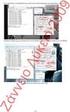 Κεφάλαιο 3 ο Αρχιτεκτονική Υπολογιστών Μάθημα 3.: Κεντρική Μονάδα Επεξεργασίας Όταν ολοκληρώσεις το κεφάλαιο θα μπορείς: Να σχεδιάζεις την εσωτερική δομή της ΚΜΕ και να εξηγείς τη λειτουργία των επιμέρους
Κεφάλαιο 3 ο Αρχιτεκτονική Υπολογιστών Μάθημα 3.: Κεντρική Μονάδα Επεξεργασίας Όταν ολοκληρώσεις το κεφάλαιο θα μπορείς: Να σχεδιάζεις την εσωτερική δομή της ΚΜΕ και να εξηγείς τη λειτουργία των επιμέρους
ΕΙΣΑΓΩΓΗ ΣΤΗΝ ΠΛΗΡΟΦΟΡΙΚΗ
 ΤΕΙ ΙΟΝΙΩΝ ΝΗΣΩΝ ΤΜΗΜΑ ΕΦΑΡΜΟΓΩΝ ΠΛΗΡΟΦΟΡΙΚΗΣ ΣΤΗ ΔΙΟΙΚΗΣΗ ΚΑΙ ΣΤΗΝ ΟΙΚΟΝΟΜΙΑ 2 Ο ΜΑΘΗΜΑ ΕΙΣΑΓΩΓΗ ΣΤΗΝ ΠΛΗΡΟΦΟΡΙΚΗ ΑΠΟΣΤΟΛΙΑ ΠΑΓΓΕ Υπολογιστής Συνοπτικό λεξικό Οξφόρδης -> «ηλεκτρονική υπολογιστική μηχανή»
ΤΕΙ ΙΟΝΙΩΝ ΝΗΣΩΝ ΤΜΗΜΑ ΕΦΑΡΜΟΓΩΝ ΠΛΗΡΟΦΟΡΙΚΗΣ ΣΤΗ ΔΙΟΙΚΗΣΗ ΚΑΙ ΣΤΗΝ ΟΙΚΟΝΟΜΙΑ 2 Ο ΜΑΘΗΜΑ ΕΙΣΑΓΩΓΗ ΣΤΗΝ ΠΛΗΡΟΦΟΡΙΚΗ ΑΠΟΣΤΟΛΙΑ ΠΑΓΓΕ Υπολογιστής Συνοπτικό λεξικό Οξφόρδης -> «ηλεκτρονική υπολογιστική μηχανή»
Β τάξη. ΕΝΟΤΗΤΑ 1 Κεφάλαιο 2: Το εσωτερικό του Υπολογιστή. Εικόνα 2.1: Η Κεντρική Μονάδα.
 Εικόνα 2.1: Η Κεντρική Μονάδα. Εικόνα 2.1: Η Κεντρική Μονάδα και τα κυριότερα μέρη στο εσωτερικό της. Μητρική πλακέτα (motherboard) Επεξεργαστής ή Κεντρική Μονάδα Επεξεργασίας ή Κ.Μ.Ε. (Central Processing
Εικόνα 2.1: Η Κεντρική Μονάδα. Εικόνα 2.1: Η Κεντρική Μονάδα και τα κυριότερα μέρη στο εσωτερικό της. Μητρική πλακέτα (motherboard) Επεξεργαστής ή Κεντρική Μονάδα Επεξεργασίας ή Κ.Μ.Ε. (Central Processing
ΠΛΗΡΟΦΟΡΙΚΗ 4 ο Μάθημα. Το Υλικό του Υπολογιστή
 ΠΛΗΡΟΦΟΡΙΚΗ 4 ο Μάθημα Το Υλικό του Υπολογιστή Ηλεκτρονικός Υπολογιστής Πουλιέται οπουδήποτε (ακόμη και σε Super Market) Είναι παντού Ο φορητός έχει τις ίδιες δυνατότητες με τον επιτραπέζιο Γίνονται μικρότεροι
ΠΛΗΡΟΦΟΡΙΚΗ 4 ο Μάθημα Το Υλικό του Υπολογιστή Ηλεκτρονικός Υπολογιστής Πουλιέται οπουδήποτε (ακόμη και σε Super Market) Είναι παντού Ο φορητός έχει τις ίδιες δυνατότητες με τον επιτραπέζιο Γίνονται μικρότεροι
ΠΡΟΒΛΗΜΑ ΕΠΕΓΕΡΓΑΣΙΑ. (Είναι οι σκέψεις και οι πράξεις που κάνουμε για να λυθεί το πρόβλημα) ΕΙΣΟΔΟΥ - ΕΞΟΔΟΥ
 1 ο ΓΥΜΝΑΣΙΟ ΘΕΡΜΗΣ Μάθημα: Ενότητα: Πληροφορική Α' Γυμν. Το Υλικό του Υπολογιστή ΠΡΟΒΛΗΜΑ ΔΕΔΟΜΕΝΑ (Είναι τα στοιχεία που δίνουμε για λυθεί το πρόβλημα) ΕΠΕΓΕΡΓΑΣΙΑ (Είναι οι σκέψεις και οι πράξεις που
1 ο ΓΥΜΝΑΣΙΟ ΘΕΡΜΗΣ Μάθημα: Ενότητα: Πληροφορική Α' Γυμν. Το Υλικό του Υπολογιστή ΠΡΟΒΛΗΜΑ ΔΕΔΟΜΕΝΑ (Είναι τα στοιχεία που δίνουμε για λυθεί το πρόβλημα) ΕΠΕΓΕΡΓΑΣΙΑ (Είναι οι σκέψεις και οι πράξεις που
ΨΗΦΙΑΚΑ ΣΥΣΤΗΜΑΤΑ. ΚΕΦΑΛΑΙΟ 4ο ΜΝΗΜΕΣ. (c) Αμπατζόγλου Γιάννης, Ηλεκτρονικός Μηχανικός, καθηγητής ΠΕ17
 ΨΗΦΙΑΚΑ ΣΥΣΤΗΜΑΤΑ ΚΕΦΑΛΑΙΟ 4ο ΜΝΗΜΕΣ Μνήμες (Memory) - Είναι ημιαγώγιμα κυκλώματα που μπορούν να αποθηκεύσουν ένα σύνολο από δυαδικά ψηφία (bit). - Μια μνήμη αποθηκεύει λέξεις (σειρές από bit). - Σε κάθε
ΨΗΦΙΑΚΑ ΣΥΣΤΗΜΑΤΑ ΚΕΦΑΛΑΙΟ 4ο ΜΝΗΜΕΣ Μνήμες (Memory) - Είναι ημιαγώγιμα κυκλώματα που μπορούν να αποθηκεύσουν ένα σύνολο από δυαδικά ψηφία (bit). - Μια μνήμη αποθηκεύει λέξεις (σειρές από bit). - Σε κάθε
Ηλεκτρονικοί Υπολογιστές Δ Εξάμηνο
 AEN ΗΠΕΙΡΟΥ ΣΧΟΛΗ ΠΛΟΙΑΡΧΩΝ Ηλεκτρονικοί Υπολογιστές Δ Εξάμηνο ΘΕΩΡΙΑ 3 η Διάλεξη ΧΑΣΑΝΗΣ ΒΑΣΙΛΕΙΟΣ ΥΠΟΛΟΓΙΣΤΙΚΟ ΣΥΣΤΗΜΑ Υπολογιστικό σύστημα: Ένα δυναμικό σύστημα που: Χρησιμοποιείται για επίλυση προβλημάτων
AEN ΗΠΕΙΡΟΥ ΣΧΟΛΗ ΠΛΟΙΑΡΧΩΝ Ηλεκτρονικοί Υπολογιστές Δ Εξάμηνο ΘΕΩΡΙΑ 3 η Διάλεξη ΧΑΣΑΝΗΣ ΒΑΣΙΛΕΙΟΣ ΥΠΟΛΟΓΙΣΤΙΚΟ ΣΥΣΤΗΜΑ Υπολογιστικό σύστημα: Ένα δυναμικό σύστημα που: Χρησιμοποιείται για επίλυση προβλημάτων
ΣΥΣΚΕΥΕΣ ΑΠΟΘΗΚΕΥΣΗΣ (ΜΝΗΜΗ)
 ΣΥΣΚΕΥΕΣ ΑΠΟΘΗΚΕΥΣΗΣ (ΜΝΗΜΗ) Συσκευές αποθήκευσης Ένας υπολογιστής προκειµένου να αποθηκεύσει δεδοµένα χρησιµοποιεί δύο τρόπους αποθήκευσης: Την Κύρια Μνήµη Τις συσκευές µόνιµης αποθήκευσης (δευτερεύουσα
ΣΥΣΚΕΥΕΣ ΑΠΟΘΗΚΕΥΣΗΣ (ΜΝΗΜΗ) Συσκευές αποθήκευσης Ένας υπολογιστής προκειµένου να αποθηκεύσει δεδοµένα χρησιµοποιεί δύο τρόπους αποθήκευσης: Την Κύρια Μνήµη Τις συσκευές µόνιµης αποθήκευσης (δευτερεύουσα
Το υλικό του υπολογιστή
 Το υλικό του υπολογιστή Ερωτήσεις 1. Τι αντιλαμβάνεστε με τον όρο υλικό; Το υλικό(hardware) αποτελείται από το σύνολο των ηλεκτρονικών τμημάτων που συνθέτουν το υπολογιστικό σύστημα, δηλαδή από τα ηλεκτρονικά
Το υλικό του υπολογιστή Ερωτήσεις 1. Τι αντιλαμβάνεστε με τον όρο υλικό; Το υλικό(hardware) αποτελείται από το σύνολο των ηλεκτρονικών τμημάτων που συνθέτουν το υπολογιστικό σύστημα, δηλαδή από τα ηλεκτρονικά
Μάθημα 4: Κεντρική Μονάδα Επεξεργασίας
 Μάθημα 4: Κεντρική Μονάδα Επεξεργασίας 4.1 Γενικά Ο υπολογιστής επεξεργάζεται δεδομένα ακολουθώντας βήμα βήμα, τις εντολές ενός προγράμματος. Το τμήμα του υπολογιστή, που εκτελεί τις εντολές και συντονίζει
Μάθημα 4: Κεντρική Μονάδα Επεξεργασίας 4.1 Γενικά Ο υπολογιστής επεξεργάζεται δεδομένα ακολουθώντας βήμα βήμα, τις εντολές ενός προγράμματος. Το τμήμα του υπολογιστή, που εκτελεί τις εντολές και συντονίζει
Μαλούτα Θεανώ Σελίδα 1
 ΕΦΑΡΜΟΓΕΣ ΠΛΗΡΟΦΟΡΙΚΗΣ Α' ΛΥΚΕΙΟΥ ΕΝΟΤΗΤΑ 1η ΕΡΩΤΗΣΕΙΣ ΘΕΩΡΙΑΣ 1. Τι ονομάζουμε υλικό και τι λογισμικό ενός υπολογιστικού συστήματος; 2. Τι είναι α) η μητρική πλακέτα ( motherboard), β) η κεντρική μονάδα
ΕΦΑΡΜΟΓΕΣ ΠΛΗΡΟΦΟΡΙΚΗΣ Α' ΛΥΚΕΙΟΥ ΕΝΟΤΗΤΑ 1η ΕΡΩΤΗΣΕΙΣ ΘΕΩΡΙΑΣ 1. Τι ονομάζουμε υλικό και τι λογισμικό ενός υπολογιστικού συστήματος; 2. Τι είναι α) η μητρική πλακέτα ( motherboard), β) η κεντρική μονάδα
Σημειώσεις στο μάθημα «Συντήρηση Η/Υ»
 Σημειώσεις στο μάθημα «Συντήρηση Η/Υ» Β Τάξη ΕΠΑ.Λ. Τομέας Πληροφορικής 1. Εισαγωγή Υπολογιστικό Σύστημα Ο υπολογιστής είναι μία συσκευή η λειτουργία της οποίας βασίζεται στην τεχνολογία των ηλεκτρονικών
Σημειώσεις στο μάθημα «Συντήρηση Η/Υ» Β Τάξη ΕΠΑ.Λ. Τομέας Πληροφορικής 1. Εισαγωγή Υπολογιστικό Σύστημα Ο υπολογιστής είναι μία συσκευή η λειτουργία της οποίας βασίζεται στην τεχνολογία των ηλεκτρονικών
Τι είναι το HARDWARE στην σημερινή εποχή; Σελίδα 3 Το καθένα από αυτά σε τι χρησιμεύει; Σελίδα 4
 H A R D W A R E Τι είναι το HARDWARE στην σημερινή εποχή; Σελίδα 3 Το καθένα από αυτά σε τι χρησιμεύει; Σελίδα 4 Επεξεργαστής Σελίδα 4 Κύρια μνήμη Σελίδα 5 Κάρτα γραφικών Σελίδα 5 Οθόνη Σελίδα 6 Οδηγός
H A R D W A R E Τι είναι το HARDWARE στην σημερινή εποχή; Σελίδα 3 Το καθένα από αυτά σε τι χρησιμεύει; Σελίδα 4 Επεξεργαστής Σελίδα 4 Κύρια μνήμη Σελίδα 5 Κάρτα γραφικών Σελίδα 5 Οθόνη Σελίδα 6 Οδηγός
ΥΠΟΥΡΓΕΙΟ ΠΑΙΔΕΙΑΣ ΚΑΙ ΠΟΛΙΤΙΣΜΟΥ ΔΙΕΥΘΥΝΣΗ ΑΝΩΤΕΡΗΣ ΚΑΙ ΑΝΩΤΑΤΗΣ ΕΚΠΑΙΔΕΥΣΗΣ ΥΠΗΡΕΣΙΑ ΕΞΕΤΑΣΕΩΝ ΠΑΓΚΥΠΡΙΕΣ ΕΞΕΤΑΣΕΙΣ 2012
 ΥΠΟΥΡΓΕΙΟ ΠΑΙΔΕΙΑΣ ΚΑΙ ΠΟΛΙΤΙΣΜΟΥ ΔΙΕΥΘΥΝΣΗ ΑΝΩΤΕΡΗΣ ΚΑΙ ΑΝΩΤΑΤΗΣ ΕΚΠΑΙΔΕΥΣΗΣ ΥΠΗΡΕΣΙΑ ΕΞΕΤΑΣΕΩΝ ΠΑΓΚΥΠΡΙΕΣ ΕΞΕΤΑΣΕΙΣ 2012 ΤΕΧΝΟΛΟΓΙΑ (Ι) ΤΕΧΝΙΚΩΝ ΣΧΟΛΩΝ ΘΕΩΡΗΤΙΚΗΣ ΚΑΤΕΥΘΥΝΣΗΣ Μάθημα : Μικροϋπολογιστές
ΥΠΟΥΡΓΕΙΟ ΠΑΙΔΕΙΑΣ ΚΑΙ ΠΟΛΙΤΙΣΜΟΥ ΔΙΕΥΘΥΝΣΗ ΑΝΩΤΕΡΗΣ ΚΑΙ ΑΝΩΤΑΤΗΣ ΕΚΠΑΙΔΕΥΣΗΣ ΥΠΗΡΕΣΙΑ ΕΞΕΤΑΣΕΩΝ ΠΑΓΚΥΠΡΙΕΣ ΕΞΕΤΑΣΕΙΣ 2012 ΤΕΧΝΟΛΟΓΙΑ (Ι) ΤΕΧΝΙΚΩΝ ΣΧΟΛΩΝ ΘΕΩΡΗΤΙΚΗΣ ΚΑΤΕΥΘΥΝΣΗΣ Μάθημα : Μικροϋπολογιστές
Ενότητα Β1 κεφ.2 ο «Σο Εσωτερικό του Τπολογιστή»
 1 2 1) ΚΟΤΣΙ ΤΠΟΛΟΓΙΣΗ (computer case): το κύριο κουτί που περικλείει τις βασικές συσκευές του υπολογιστή (επεξεργαστή, αποθήκες, RAM). 2) ΜΗΣΡΙΚΗ (motherboard): η πιο μεγάλη κάρτα πάνω στην οποία βρίσκεται
1 2 1) ΚΟΤΣΙ ΤΠΟΛΟΓΙΣΗ (computer case): το κύριο κουτί που περικλείει τις βασικές συσκευές του υπολογιστή (επεξεργαστή, αποθήκες, RAM). 2) ΜΗΣΡΙΚΗ (motherboard): η πιο μεγάλη κάρτα πάνω στην οποία βρίσκεται
ΦΥΛΛΟ ΕΡΓΑΣΙΑΣ B.2.M3 Κύρια και Βοηθητική Μνήμη
 ΦΥΛΛΟ ΕΡΓΑΣΙΑΣ B.2.M3 Κύρια και Βοηθητική Μνήμη Τι θα μάθουμε σήμερα: Να αναφέρουμε τα είδη κύριας μνήμης και να τα συγκρίνουμε με βάση τα χαρακτηριστικά τους Να περιγράφουμε τον ρόλο του κάθε είδους της
ΦΥΛΛΟ ΕΡΓΑΣΙΑΣ B.2.M3 Κύρια και Βοηθητική Μνήμη Τι θα μάθουμε σήμερα: Να αναφέρουμε τα είδη κύριας μνήμης και να τα συγκρίνουμε με βάση τα χαρακτηριστικά τους Να περιγράφουμε τον ρόλο του κάθε είδους της
Εισαγωγή στην επιστήμη των υπολογιστών. Υλικό Υπολογιστών Κεφάλαιο 5ο Οργάνωση υπολογιστών
 Εισαγωγή στην επιστήμη των υπολογιστών Υλικό Υπολογιστών Κεφάλαιο 5ο Οργάνωση υπολογιστών 1 Οργάνωση υπολογιστών ΚΜΕ Κύρια Μνήμη Υποσύστημα εισόδου/εξόδου 2 Κεντρική Μονάδα Επεξεργασίας (ΚΜΕ) R1 R2 ΑΛΜ
Εισαγωγή στην επιστήμη των υπολογιστών Υλικό Υπολογιστών Κεφάλαιο 5ο Οργάνωση υπολογιστών 1 Οργάνωση υπολογιστών ΚΜΕ Κύρια Μνήμη Υποσύστημα εισόδου/εξόδου 2 Κεντρική Μονάδα Επεξεργασίας (ΚΜΕ) R1 R2 ΑΛΜ
ΤΜΗΜΑΤΑ ΗΛΕΚΤΡΟΝΙΚΟΥ ΥΠΟΛΟΓΙΣΤΗ
 ΤΜΗΜΑΤΑ ΗΛΕΚΤΡΟΝΙΚΟΥ ΥΠΟΛΟΓΙΣΤΗ Τα τμήματα ενός ηλεκτρονικού υπολογιστή είναι: 1. Επεξεργαστής 2. Μνήμη RAM και ROM 3. Κάρτα γραφικών 4. Μητρική Πλακέτα 5. Σκληρός Δίσκος 6. DVD / Blue Ray 7. Τροφοδοτικό
ΤΜΗΜΑΤΑ ΗΛΕΚΤΡΟΝΙΚΟΥ ΥΠΟΛΟΓΙΣΤΗ Τα τμήματα ενός ηλεκτρονικού υπολογιστή είναι: 1. Επεξεργαστής 2. Μνήμη RAM και ROM 3. Κάρτα γραφικών 4. Μητρική Πλακέτα 5. Σκληρός Δίσκος 6. DVD / Blue Ray 7. Τροφοδοτικό
ΕΙΣΑΓΩΓΗ ΣΤΗΝ ΠΛΗΡΟΦΟΡΙΚΗ
 ΤΕΙ ΙΟΝΙΩΝ ΝΗΣΩΝ ΤΜΗΜΑ ΕΦΑΡΜΟΓΩΝ ΠΛΗΡΟΦΟΡΙΚΗΣ ΣΤΗ ΔΙΟΙΚΗΣΗ ΚΑΙ ΣΤΗΝ ΟΙΚΟΝΟΜΙΑ 4 Ο ΜΑΘΗΜΑ ΕΙΣΑΓΩΓΗ ΣΤΗΝ ΠΛΗΡΟΦΟΡΙΚΗ ΑΠΟΣΤΟΛΙΑ ΠΑΓΓΕ Μνήμη Υπολογιστών 2 Η αποθήκευση των πληροφοριών σε ένα υπολογιστή γίνεται
ΤΕΙ ΙΟΝΙΩΝ ΝΗΣΩΝ ΤΜΗΜΑ ΕΦΑΡΜΟΓΩΝ ΠΛΗΡΟΦΟΡΙΚΗΣ ΣΤΗ ΔΙΟΙΚΗΣΗ ΚΑΙ ΣΤΗΝ ΟΙΚΟΝΟΜΙΑ 4 Ο ΜΑΘΗΜΑ ΕΙΣΑΓΩΓΗ ΣΤΗΝ ΠΛΗΡΟΦΟΡΙΚΗ ΑΠΟΣΤΟΛΙΑ ΠΑΓΓΕ Μνήμη Υπολογιστών 2 Η αποθήκευση των πληροφοριών σε ένα υπολογιστή γίνεται
ΕΝΟΤΗΤΑ 0: «ΒΑΣΙΚΕΣ ΕΝΝΟΙΕΣ ΠΛΗΡΟΦΟΡΙΚΗΣ»
 Πρόγραμμα Πιστοποίησης Γνώσεων και Δεξιοτήτων H/Y ΕΝΟΤΗΤΑ 0: «ΒΑΣΙΚΕΣ ΕΝΝΟΙΕΣ ΠΛΗΡΟΦΟΡΙΚΗΣ» Μάθημα 0.1: Εισαγωγικές Έννοιες της Πληροφορικής Το Υλικό (Hardware) Συσκευές υπολογιστών μέρος Αντώνης Χατζηνούσκας
Πρόγραμμα Πιστοποίησης Γνώσεων και Δεξιοτήτων H/Y ΕΝΟΤΗΤΑ 0: «ΒΑΣΙΚΕΣ ΕΝΝΟΙΕΣ ΠΛΗΡΟΦΟΡΙΚΗΣ» Μάθημα 0.1: Εισαγωγικές Έννοιες της Πληροφορικής Το Υλικό (Hardware) Συσκευές υπολογιστών μέρος Αντώνης Χατζηνούσκας
Φουκαράκη Χρυσούλα - ΓΕΛ Γαζίου
 ΚΕΦΑΛΑΙΟ 1 Φουκαράκη Χρυσούλα - ΓΕΛ Γαζίου Υπολογιστικά συστήματα σχεδιάστηκαν για να καλύψουν συγκεκριμένες ανάγκες σε συγκεκριμένη χρονική στιγμή και βοηθούν στη συνολική πρόοδο της τεχνολογίας Φουκαράκη
ΚΕΦΑΛΑΙΟ 1 Φουκαράκη Χρυσούλα - ΓΕΛ Γαζίου Υπολογιστικά συστήματα σχεδιάστηκαν για να καλύψουν συγκεκριμένες ανάγκες σε συγκεκριμένη χρονική στιγμή και βοηθούν στη συνολική πρόοδο της τεχνολογίας Φουκαράκη
Βασίλειος Κοντογιάννης ΠΕ19
 Ενότητα1 Υλικό Λογισμικό και Εφαρμογές Κεφ1: Υλικό Υπολογιστών - Hardware Τι ονομάζουμε υλικό υπολογιστών; Με τον όρο υλικό (hardware) αναφερόμαστε σε οτιδήποτε έχει μια φυσική-υλική υπόσταση σε ένα υπολογιστικό
Ενότητα1 Υλικό Λογισμικό και Εφαρμογές Κεφ1: Υλικό Υπολογιστών - Hardware Τι ονομάζουμε υλικό υπολογιστών; Με τον όρο υλικό (hardware) αναφερόμαστε σε οτιδήποτε έχει μια φυσική-υλική υπόσταση σε ένα υπολογιστικό
Αυτοματισμοί και Συστήματα Αυτομάτου Ελέγχου. Ενότητα 2
 Αυτοματισμοί και Συστήματα Αυτομάτου Ελέγχου Ενότητα 2 Τι είναι το PLC ΠΕΡΙΕΧΟΜΕΝΑ 2 Τι είναι το PLC. 2.1 Πλεονεκτήματα των PLC. 2.2 Η δομή ενός PLC. 2.3 Τα PLC της αγοράς. 2.4 Αρχή λειτουργίας ενός PLC.
Αυτοματισμοί και Συστήματα Αυτομάτου Ελέγχου Ενότητα 2 Τι είναι το PLC ΠΕΡΙΕΧΟΜΕΝΑ 2 Τι είναι το PLC. 2.1 Πλεονεκτήματα των PLC. 2.2 Η δομή ενός PLC. 2.3 Τα PLC της αγοράς. 2.4 Αρχή λειτουργίας ενός PLC.
Υπάρχουν δύο τύποι μνήμης, η μνήμη τυχαίας προσπέλασης (Random Access Memory RAM) και η μνήμη ανάγνωσης-μόνο (Read-Only Memory ROM).
 Μνήμες Ένα από τα βασικά πλεονεκτήματα των ψηφιακών συστημάτων σε σχέση με τα αναλογικά, είναι η ευκολία αποθήκευσης μεγάλων ποσοτήτων πληροφοριών, είτε προσωρινά είτε μόνιμα Οι πληροφορίες αποθηκεύονται
Μνήμες Ένα από τα βασικά πλεονεκτήματα των ψηφιακών συστημάτων σε σχέση με τα αναλογικά, είναι η ευκολία αποθήκευσης μεγάλων ποσοτήτων πληροφοριών, είτε προσωρινά είτε μόνιμα Οι πληροφορίες αποθηκεύονται
ΥΠΟΥΡΓΕΙΟ ΠΑΙΔΕΙΑΣ ΚΑΙ ΠΟΛΙΤΙΣΜΟΥ ΔΙΕΥΘΥΝΣΗ ΑΝΩΤΕΡΗΣ ΚΑΙ ΑΝΩΤΑΤΗΣ ΕΚΠΑΙΔΕΥΣΗΣ ΥΠΗΡΕΣΙΑ ΕΞΕΤΑΣΕΩΝ ΠΑΓΚΥΠΡΙΕΣ ΕΞΕΤΑΣΕΙΣ 2009 ΑΠΑΝΤΗΣΕΙΣ
 ΥΠΟΥΡΓΕΙΟ ΠΑΙΔΕΙΑΣ ΚΑΙ ΠΟΛΙΤΙΣΜΟΥ ΔΙΕΥΘΥΝΣΗ ΑΝΩΤΕΡΗΣ ΚΑΙ ΑΝΩΤΑΤΗΣ ΕΚΠΑΙΔΕΥΣΗΣ ΥΠΗΡΕΣΙΑ ΕΞΕΤΑΣΕΩΝ ΠΑΓΚΥΠΡΙΕΣ ΕΞΕΤΑΣΕΙΣ 2009 Μάθημα : Μικροϋπολογιστές Τεχνολογία Τ.Σ. Ι, Θεωρητικής κατεύθυνσης Ημερομηνία
ΥΠΟΥΡΓΕΙΟ ΠΑΙΔΕΙΑΣ ΚΑΙ ΠΟΛΙΤΙΣΜΟΥ ΔΙΕΥΘΥΝΣΗ ΑΝΩΤΕΡΗΣ ΚΑΙ ΑΝΩΤΑΤΗΣ ΕΚΠΑΙΔΕΥΣΗΣ ΥΠΗΡΕΣΙΑ ΕΞΕΤΑΣΕΩΝ ΠΑΓΚΥΠΡΙΕΣ ΕΞΕΤΑΣΕΙΣ 2009 Μάθημα : Μικροϋπολογιστές Τεχνολογία Τ.Σ. Ι, Θεωρητικής κατεύθυνσης Ημερομηνία
Μάθημα 8: Διαχείριση Μνήμης
 Μάθημα 8: Διαχείριση Μνήμης 8.1 Κύρια και δευτερεύουσα μνήμη Κάθε μονάδα ενός υπολογιστή που χρησιμεύει για τη μόνιμη ή προσωρινή αποθήκευση δεδομένων ανήκει στην μνήμη (memory) του υπολογιστή. Οι μνήμες
Μάθημα 8: Διαχείριση Μνήμης 8.1 Κύρια και δευτερεύουσα μνήμη Κάθε μονάδα ενός υπολογιστή που χρησιμεύει για τη μόνιμη ή προσωρινή αποθήκευση δεδομένων ανήκει στην μνήμη (memory) του υπολογιστή. Οι μνήμες
Μάθημα 5: Χαρακτηριστικά της Κ.Μ.Ε.
 Μάθημα 5: Χαρακτηριστικά της Κ.Μ.Ε. 5.1 Το ρολόι Κάθε μία από αυτές τις λειτουργίες της Κ.Μ.Ε. διαρκεί ένα μικρό χρονικό διάστημα. Για το συγχρονισμό των λειτουργιών αυτών, είναι απαραίτητο κάποιο ρολόι.
Μάθημα 5: Χαρακτηριστικά της Κ.Μ.Ε. 5.1 Το ρολόι Κάθε μία από αυτές τις λειτουργίες της Κ.Μ.Ε. διαρκεί ένα μικρό χρονικό διάστημα. Για το συγχρονισμό των λειτουργιών αυτών, είναι απαραίτητο κάποιο ρολόι.
Κεφάλαιο Το υπολογιστικό σύστημα Η εξέλιξη του ανθρώπου πραγματοποιήθηκε χάρη στην ικανότητά στον χειρισμό εργαλείων.
 Α Γενικού Λυκείου Κεφάλαιο 1 1.1 Το υπολογιστικό σύστημα Η εξέλιξη του ανθρώπου πραγματοποιήθηκε χάρη στην ικανότητά στον χειρισμό εργαλείων. Ιδιαίτερη θέση έχουν οι Υπολογιστικές συσκευές. Μηχανισμός
Α Γενικού Λυκείου Κεφάλαιο 1 1.1 Το υπολογιστικό σύστημα Η εξέλιξη του ανθρώπου πραγματοποιήθηκε χάρη στην ικανότητά στον χειρισμό εργαλείων. Ιδιαίτερη θέση έχουν οι Υπολογιστικές συσκευές. Μηχανισμός
ΚΕΦΑΛΑΙΟ 1 ΥΛΙΚΟ ΥΠΟΛΟΓΙΣΤΩΝ
 1.1 Το Υπολογιστικό Σύστηµα ΚΕΦΑΛΑΙΟ 1 ΥΛΙΚΟ ΥΠΟΛΟΓΙΣΤΩΝ Από τον υπολογιστή των Αντικυθήρων µέχρι τα αυτοκίνητα χωρίς οδηγό Κατηγορίες µε βάση το µέγεθος και τη χρήση: Υπερυπολογιστές (supercomputers)
1.1 Το Υπολογιστικό Σύστηµα ΚΕΦΑΛΑΙΟ 1 ΥΛΙΚΟ ΥΠΟΛΟΓΙΣΤΩΝ Από τον υπολογιστή των Αντικυθήρων µέχρι τα αυτοκίνητα χωρίς οδηγό Κατηγορίες µε βάση το µέγεθος και τη χρήση: Υπερυπολογιστές (supercomputers)
Τμήμα Λογιστικής. Εισαγωγή στους Ηλεκτρονικούς Υπολογιστές. Μάθημα 8. 1 Στέργιος Παλαμάς
 ΤΕΙ Ηπείρου Παράρτημα Πρέβεζας Τμήμα Λογιστικής Εισαγωγή στους Ηλεκτρονικούς Υπολογιστές Μάθημα 8 Κεντρική Μονάδα Επεξεργασίας και Μνήμη 1 Αρχιτεκτονική του Ηλεκτρονικού Υπολογιστή Μονάδες Εισόδου Κεντρική
ΤΕΙ Ηπείρου Παράρτημα Πρέβεζας Τμήμα Λογιστικής Εισαγωγή στους Ηλεκτρονικούς Υπολογιστές Μάθημα 8 Κεντρική Μονάδα Επεξεργασίας και Μνήμη 1 Αρχιτεκτονική του Ηλεκτρονικού Υπολογιστή Μονάδες Εισόδου Κεντρική
ΥΠΟΥΡΓΕΙΟ ΠΑΙΔΕΙΑΣ ΚΑΙ ΠΟΛΙΤΙΣΜΟΥ ΔΙΕΥΘΥΝΣΗ ΑΝΩΤΕΡΗΣ ΚΑΙ ΑΝΩΤΑΤΗΣ ΕΚΠΑΙΔΕΥΣΗΣ ΥΠΗΡΕΣΙΑ ΕΞΕΤΑΣΕΩΝ ΠΑΓΚΥΠΡΙΕΣ ΕΞΕΤΑΣΕΙΣ 2008
 ΥΠΟΥΡΓΕΙΟ ΠΑΙΔΕΙΑΣ ΚΑΙ ΠΟΛΙΤΙΣΜΟΥ ΔΙΕΥΘΥΝΣΗ ΑΝΩΤΕΡΗΣ ΚΑΙ ΑΝΩΤΑΤΗΣ ΕΚΠΑΙΔΕΥΣΗΣ ΥΠΗΡΕΣΙΑ ΕΞΕΤΑΣΕΩΝ ΠΑΓΚΥΠΡΙΕΣ ΕΞΕΤΑΣΕΙΣ 2008 Τεχνολογία Ι Θεωρητικής Κατεύθυνσης Τεχνικών Σχολών Μάθημα : Μικροϋπολογιστές
ΥΠΟΥΡΓΕΙΟ ΠΑΙΔΕΙΑΣ ΚΑΙ ΠΟΛΙΤΙΣΜΟΥ ΔΙΕΥΘΥΝΣΗ ΑΝΩΤΕΡΗΣ ΚΑΙ ΑΝΩΤΑΤΗΣ ΕΚΠΑΙΔΕΥΣΗΣ ΥΠΗΡΕΣΙΑ ΕΞΕΤΑΣΕΩΝ ΠΑΓΚΥΠΡΙΕΣ ΕΞΕΤΑΣΕΙΣ 2008 Τεχνολογία Ι Θεωρητικής Κατεύθυνσης Τεχνικών Σχολών Μάθημα : Μικροϋπολογιστές
ΜΑΡΙΑ ΚΑΤΕΛΑΝΟΥ ΤΜΗΜΑ: Γ 1
 ΜΑΡΙΑ ΚΑΤΕΛΑΝΟΥ ΤΜΗΜΑ: Γ 1 ΥΛΙΚΟ & ΛΟΓΙΣΜΙΚΟ ΛΟΓΙΣΜΙΚΟ ΚΑΤΗΓΟΡΙΕΣ ΛΟΓΙΣΜΙΚΟΥ ΥΛΙΚΟ ΚΕΝΤΡΙΚΗ ΜΟΝΑΔΑ ΚΥΡΙΑ ΜΝΗΜΗ ΣΥΣΚΕΥΕΣ ΕΙΣΟΔΟΥ & ΕΞΟΔΟΥ ΣΥΣΚΕΥΕΣ ΕΙΣΟΔΟΥ ΣΥΣΚΕΥΕΣ ΕΞΟΔΟΥ ΑΠΟΘΗΚΕΥΤΙΚΑ ΜΕΣΑ ΠΗΓΕΣ Κάθε υπολογιστής
ΜΑΡΙΑ ΚΑΤΕΛΑΝΟΥ ΤΜΗΜΑ: Γ 1 ΥΛΙΚΟ & ΛΟΓΙΣΜΙΚΟ ΛΟΓΙΣΜΙΚΟ ΚΑΤΗΓΟΡΙΕΣ ΛΟΓΙΣΜΙΚΟΥ ΥΛΙΚΟ ΚΕΝΤΡΙΚΗ ΜΟΝΑΔΑ ΚΥΡΙΑ ΜΝΗΜΗ ΣΥΣΚΕΥΕΣ ΕΙΣΟΔΟΥ & ΕΞΟΔΟΥ ΣΥΣΚΕΥΕΣ ΕΙΣΟΔΟΥ ΣΥΣΚΕΥΕΣ ΕΞΟΔΟΥ ΑΠΟΘΗΚΕΥΤΙΚΑ ΜΕΣΑ ΠΗΓΕΣ Κάθε υπολογιστής
Ηλεκτρονικός Υπολογιστής
 Ηλεκτρονικός Υπολογιστής Ε ί ν α ι μ ι α μ η χ α ν ή κα τ α σ κ ε υ α σ μ έ ν η κ υ ρ ί ω ς α π ό ψ η φ ι α κά η λ ε κ τ ρ ο ν ι κά κ υ κ λ ώ μ α τ α κα ι δ ε υ τ ε ρ ε υ ό ν τ ω ς α π ό η λ ε κ τ ρ ι
Ηλεκτρονικός Υπολογιστής Ε ί ν α ι μ ι α μ η χ α ν ή κα τ α σ κ ε υ α σ μ έ ν η κ υ ρ ί ω ς α π ό ψ η φ ι α κά η λ ε κ τ ρ ο ν ι κά κ υ κ λ ώ μ α τ α κα ι δ ε υ τ ε ρ ε υ ό ν τ ω ς α π ό η λ ε κ τ ρ ι
*Ένας υπολογιστής είναι στην πραγματικότητα ένα σύστημα πολλών μερών που συνεργάζονται μεταξύ τους.
 Ένας υπολογιστής είναι στην πραγματικότητα ένα σύστημα πολλών μερών που συνεργάζονται μεταξύ τους. *Τα φυσικά μέρη που μπορούμε να δούμε και να αγγίξουμε ονομάζονται συνολικά υλικό (hardware). * * υπερυπολογιστές
Ένας υπολογιστής είναι στην πραγματικότητα ένα σύστημα πολλών μερών που συνεργάζονται μεταξύ τους. *Τα φυσικά μέρη που μπορούμε να δούμε και να αγγίξουμε ονομάζονται συνολικά υλικό (hardware). * * υπερυπολογιστές
ΥΠΟΥΡΓΕΙΟ ΠΑΙΔΕΙΑΣ ΚΑΙ ΠΟΛΙΤΙΣΜΟΥ ΔΙΕΥΘΥΝΣΗ ΑΝΩΤΕΡΗΣ ΚΑΙ ΑΝΩΤΑΤΗΣ ΕΚΠΑΙΔΕΥΣΗΣ ΥΠΗΡΕΣΙΑ ΕΞΕΤΑΣΕΩΝ ΠΑΓΚΥΠΡΙΕΣ ΕΞΕΤΑΣΕΙΣ 2014
 ΥΠΟΥΡΓΕΙΟ ΠΑΙΔΕΙΑΣ ΚΑΙ ΠΟΛΙΤΙΣΜΟΥ ΔΙΕΥΘΥΝΣΗ ΑΝΩΤΕΡΗΣ ΚΑΙ ΑΝΩΤΑΤΗΣ ΕΚΠΑΙΔΕΥΣΗΣ ΥΠΗΡΕΣΙΑ ΕΞΕΤΑΣΕΩΝ ΠΑΓΚΥΠΡΙΕΣ ΕΞΕΤΑΣΕΙΣ 201 ΤΕΧΝΟΛΟΓΙΑ (Ι) ΤΕΧΝΙΚΩΝ ΣΧΟΛΩΝ ΘΕΩΡΗΤΙΚΗΣ ΚΑΤΕΥΘΥΝΣΗΣ Μάθημα : Μικροϋπολογιστές
ΥΠΟΥΡΓΕΙΟ ΠΑΙΔΕΙΑΣ ΚΑΙ ΠΟΛΙΤΙΣΜΟΥ ΔΙΕΥΘΥΝΣΗ ΑΝΩΤΕΡΗΣ ΚΑΙ ΑΝΩΤΑΤΗΣ ΕΚΠΑΙΔΕΥΣΗΣ ΥΠΗΡΕΣΙΑ ΕΞΕΤΑΣΕΩΝ ΠΑΓΚΥΠΡΙΕΣ ΕΞΕΤΑΣΕΙΣ 201 ΤΕΧΝΟΛΟΓΙΑ (Ι) ΤΕΧΝΙΚΩΝ ΣΧΟΛΩΝ ΘΕΩΡΗΤΙΚΗΣ ΚΑΤΕΥΘΥΝΣΗΣ Μάθημα : Μικροϋπολογιστές
Λίγα λόγια από το συγγραφέα... 7. 91 Εισαγωγή στους υπολογιστές... 9. 92 Μονάδες µέτρησης χωρητικότητας... 31. 94 Συσκευές εισόδου...
 Περιεχόµενα Λίγα λόγια από το συγγραφέα... 7 91 Εισαγωγή στους υπολογιστές... 9 92 Μονάδες µέτρησης χωρητικότητας... 31 93 Οι βασικές λειτουργίες ενός ηλεκτρονικού υπολογιστή... 37 94 Συσκευές εισόδου...
Περιεχόµενα Λίγα λόγια από το συγγραφέα... 7 91 Εισαγωγή στους υπολογιστές... 9 92 Μονάδες µέτρησης χωρητικότητας... 31 93 Οι βασικές λειτουργίες ενός ηλεκτρονικού υπολογιστή... 37 94 Συσκευές εισόδου...
Κεφάλαιο 2ο: Υλικό υπολογιστή
 Κεφάλαιο 2ο: Υλικό υπολογιστή 2. 1. Οι βασικές µονάδες του ηλεκτρονικού υπολογιστή (PC) Μάθηµα 2.1 [ ] Οι βασικές µονάδες του ηλεκτρονικού υπολογιστή (PC) Θεωρία: Βιβλίο: σελ. 25 29 Ασκήσεις: Βιβλίο: σελ.
Κεφάλαιο 2ο: Υλικό υπολογιστή 2. 1. Οι βασικές µονάδες του ηλεκτρονικού υπολογιστή (PC) Μάθηµα 2.1 [ ] Οι βασικές µονάδες του ηλεκτρονικού υπολογιστή (PC) Θεωρία: Βιβλίο: σελ. 25 29 Ασκήσεις: Βιβλίο: σελ.
Κεφάλαιο 2.4: Εργασία με εικονίδια
 Κεφάλαιο 2.4: Εργασία με εικονίδια 2.4.1 Συχνότερα εμφανιζόμενα εικονίδια των Windows Τα πιο συνηθισμένα εικονίδια, που μπορεί να συναντήσουμε, είναι: Εικονίδια συστήματος: Τα Windows εμφανίζουν τα στοιχεία
Κεφάλαιο 2.4: Εργασία με εικονίδια 2.4.1 Συχνότερα εμφανιζόμενα εικονίδια των Windows Τα πιο συνηθισμένα εικονίδια, που μπορεί να συναντήσουμε, είναι: Εικονίδια συστήματος: Τα Windows εμφανίζουν τα στοιχεία
Λογικά σύμβολα των CPU, RAM, ROM και I/O module
 Μικροϋπολογιστές Λογικά σύμβολα των CPU, RAM, ROM και I/O module Data CPU Data Data Address RAM Control Address Control External Data Data Address Control I/O module External Data External Control ROM
Μικροϋπολογιστές Λογικά σύμβολα των CPU, RAM, ROM και I/O module Data CPU Data Data Address RAM Control Address Control External Data Data Address Control I/O module External Data External Control ROM
Κεφάλαιο 4. Διδακτικοί Στόχοι. Για την αναγκαιότητα, τον τρόπο συνεργασίας, τις δυνατότητες και τον τρόπο εγκατάστασης των περιφερειακών συσκευών.
 Κεφάλαιο 4 Ένα υπολογιστικό σύστημα εκτός από την ΚΜΕ και την κύρια μνήμη που χρησιμοποιούνται για την επεξεργασία και προσωρινή αποθήκευση δεδομένων βασίζεται στις περιφερειακές συσκευές για την επικοινωνία
Κεφάλαιο 4 Ένα υπολογιστικό σύστημα εκτός από την ΚΜΕ και την κύρια μνήμη που χρησιμοποιούνται για την επεξεργασία και προσωρινή αποθήκευση δεδομένων βασίζεται στις περιφερειακές συσκευές για την επικοινωνία
ΚΕΦΑΛΑΙΟ 1 Ψηφιακός Κόσμος
 ΚΕΦΑΛΑΙΟ 1 Ψηφιακός Κόσμος Τι σημαίνει ο όρος ψηφιακό ; Όλα τα φυσικά φαινόμενα που συμβαίνουν στη φύση είναι αναλογικές διαδικασίες. Ένα αναλογικό σύστημα λοιπόν μπορεί να λάβει άπειρες συνεχόμενες τιμές
ΚΕΦΑΛΑΙΟ 1 Ψηφιακός Κόσμος Τι σημαίνει ο όρος ψηφιακό ; Όλα τα φυσικά φαινόμενα που συμβαίνουν στη φύση είναι αναλογικές διαδικασίες. Ένα αναλογικό σύστημα λοιπόν μπορεί να λάβει άπειρες συνεχόμενες τιμές
ΥΠΟΥΡΓΕΙΟ ΠΑΙΔΕΙΑΣ ΚΑΙ ΠΟΛΙΤΙΣΜΟΥ ΔΙΕΥΘΥΝΣΗ ΑΝΩΤΕΡΗΣ ΚΑΙ ΑΝΩΤΑΤΗΣ ΕΚΠΑΙΔΕΥΣΗΣ ΥΠΗΡΕΣΙΑ ΕΞΕΤΑΣΕΩΝ ΠΑΓΚΥΠΡΙΕΣ ΕΞΕΤΑΣΕΙΣ 2013
 ΥΠΟΥΡΓΕΙΟ ΠΑΙΔΕΙΑΣ ΚΑΙ ΠΟΛΙΤΙΣΜΟΥ ΔΙΕΥΘΥΝΣΗ ΑΝΩΤΕΡΗΣ ΚΑΙ ΑΝΩΤΑΤΗΣ ΕΚΠΑΙΔΕΥΣΗΣ ΥΠΗΡΕΣΙΑ ΕΞΕΤΑΣΕΩΝ ΠΑΓΚΥΠΡΙΕΣ ΕΞΕΤΑΣΕΙΣ 2013 ΤΕΧΝΟΛΟΓΙΑ (Ι) ΤΕΧΝΙΚΩΝ ΣΧΟΛΩΝ ΘΕΩΡΗΤΙΚΗΣ ΚΑΤΕΥΘΥΝΣΗΣ Μάθημα : Μικροϋπολογιστές
ΥΠΟΥΡΓΕΙΟ ΠΑΙΔΕΙΑΣ ΚΑΙ ΠΟΛΙΤΙΣΜΟΥ ΔΙΕΥΘΥΝΣΗ ΑΝΩΤΕΡΗΣ ΚΑΙ ΑΝΩΤΑΤΗΣ ΕΚΠΑΙΔΕΥΣΗΣ ΥΠΗΡΕΣΙΑ ΕΞΕΤΑΣΕΩΝ ΠΑΓΚΥΠΡΙΕΣ ΕΞΕΤΑΣΕΙΣ 2013 ΤΕΧΝΟΛΟΓΙΑ (Ι) ΤΕΧΝΙΚΩΝ ΣΧΟΛΩΝ ΘΕΩΡΗΤΙΚΗΣ ΚΑΤΕΥΘΥΝΣΗΣ Μάθημα : Μικροϋπολογιστές
Οργάνωση Υπολογιστών (ΙI)
 Ιόνιο Πανεπιστήμιο Τμήμα Πληροφορικής Εισαγωγή στην Επιστήμη των Υπολογιστών 2016-17 Οργάνωση Υπολογιστών (ΙI) (κύρια και κρυφή μνήμη) http://mixstef.github.io/courses/csintro/ Μ.Στεφανιδάκης Ένα τυπικό
Ιόνιο Πανεπιστήμιο Τμήμα Πληροφορικής Εισαγωγή στην Επιστήμη των Υπολογιστών 2016-17 Οργάνωση Υπολογιστών (ΙI) (κύρια και κρυφή μνήμη) http://mixstef.github.io/courses/csintro/ Μ.Στεφανιδάκης Ένα τυπικό
ΥΠΟΥΡΓΕΙΟ ΠΑΙΔΕΙΑΣ ΚΑΙ ΠΟΛΙΤΙΣΜΟΥ ΔΙΕΥΘΥΝΣΗ ΑΝΩΤΕΡΗΣ ΚΑΙ ΑΝΩΤΑΤΗΣ ΕΚΠΑΙΔΕΥΣΗΣ ΥΠΗΡΕΣΙΑ ΕΞΕΤΑΣΕΩΝ ΠΑΓΚΥΠΡΙΕΣ ΕΞΕΤΑΣΕΙΣ 2015
 ΥΠΟΥΡΓΕΙΟ ΠΑΙΔΕΙΑΣ ΚΑΙ ΠΟΛΙΤΙΣΜΟΥ ΔΙΕΥΘΥΝΣΗ ΑΝΩΤΕΡΗΣ ΚΑΙ ΑΝΩΤΑΤΗΣ ΕΚΠΑΙΔΕΥΣΗΣ ΥΠΗΡΕΣΙΑ ΕΞΕΤΑΣΕΩΝ ΠΑΓΚΥΠΡΙΕΣ ΕΞΕΤΑΣΕΙΣ 2015 ΤΕΧΝΟΛΟΓΙΑ (Ι) ΤΕΧΝΙΚΩΝ ΣΧΟΛΩΝ ΘΕΩΡΗΤΙΚΗΣ ΚΑΤΕΥΘΥΝΣΗΣ Μάθημα : Μικροϋπολογιστές
ΥΠΟΥΡΓΕΙΟ ΠΑΙΔΕΙΑΣ ΚΑΙ ΠΟΛΙΤΙΣΜΟΥ ΔΙΕΥΘΥΝΣΗ ΑΝΩΤΕΡΗΣ ΚΑΙ ΑΝΩΤΑΤΗΣ ΕΚΠΑΙΔΕΥΣΗΣ ΥΠΗΡΕΣΙΑ ΕΞΕΤΑΣΕΩΝ ΠΑΓΚΥΠΡΙΕΣ ΕΞΕΤΑΣΕΙΣ 2015 ΤΕΧΝΟΛΟΓΙΑ (Ι) ΤΕΧΝΙΚΩΝ ΣΧΟΛΩΝ ΘΕΩΡΗΤΙΚΗΣ ΚΑΤΕΥΘΥΝΣΗΣ Μάθημα : Μικροϋπολογιστές
Λειτουργικά Συστήματα (Λ/Σ)
 Λειτουργικά Συστήματα (Λ/Σ) Διαχείριση Μνήμης Βασίλης Σακκάς 6/12/2013 1 Διαχείριση Μνήμης 1 Το τμήμα του Λ/Σ που διαχειρίζεται τη μνήμη λέγεται Διαχειριστής Μνήμης (Memory manager). Καθήκον του είναι
Λειτουργικά Συστήματα (Λ/Σ) Διαχείριση Μνήμης Βασίλης Σακκάς 6/12/2013 1 Διαχείριση Μνήμης 1 Το τμήμα του Λ/Σ που διαχειρίζεται τη μνήμη λέγεται Διαχειριστής Μνήμης (Memory manager). Καθήκον του είναι
Κύρια & Περιφερειακή Μνήµη
 Κύρια & Περιφερειακή Μνήµη Κύρια Μνήµη RAM ROM Cache Περιεχόµενα Μονάδες Μαζικής Αποθήκευσης Μαγνητικοί ίσκοι Μαγνητικές Ταινίες Οπτικά Μέσα Ηκύρια µνήµη (Main Memory) Η κύρια µνήµη: Αποθηκεύει τα δεδοµένα
Κύρια & Περιφερειακή Μνήµη Κύρια Μνήµη RAM ROM Cache Περιεχόµενα Μονάδες Μαζικής Αποθήκευσης Μαγνητικοί ίσκοι Μαγνητικές Ταινίες Οπτικά Μέσα Ηκύρια µνήµη (Main Memory) Η κύρια µνήµη: Αποθηκεύει τα δεδοµένα
Μάθημα 3.8 Τεχνικές μεταφοράς δεδομένων Λειτουργία τακτικής σάρωσης (Polling) Λειτουργία Διακοπών DMA (Direct Memory Access)
 Μάθημα 3.8 Τεχνικές μεταφοράς δεδομένων Λειτουργία τακτικής σάρωσης (Polling) Λειτουργία Διακοπών DMA (Direct Memory Access) Μελετώντας το μάθημα θα μπορείς να ξέρεις τη λειτουργία του Polling να ξέρεις
Μάθημα 3.8 Τεχνικές μεταφοράς δεδομένων Λειτουργία τακτικής σάρωσης (Polling) Λειτουργία Διακοπών DMA (Direct Memory Access) Μελετώντας το μάθημα θα μπορείς να ξέρεις τη λειτουργία του Polling να ξέρεις
i Στα σύγχρονα συστήματα η κύρια μνήμη δεν συνδέεται απευθείας με τον επεξεργαστή
 Ιόνιο Πανεπιστήμιο Τμήμα Πληροφορικής Αρχιτεκτονική Υπολογιστών 2015-16 Τεχνολογίες Κύριας (και η ανάγκη για χρήση ιεραρχιών μνήμης) http://di.ionio.gr/~mistral/tp/comparch/ Μ.Στεφανιδάκης i Στα σύγχρονα
Ιόνιο Πανεπιστήμιο Τμήμα Πληροφορικής Αρχιτεκτονική Υπολογιστών 2015-16 Τεχνολογίες Κύριας (και η ανάγκη για χρήση ιεραρχιών μνήμης) http://di.ionio.gr/~mistral/tp/comparch/ Μ.Στεφανιδάκης i Στα σύγχρονα
Μικροεπεξεργαστές. Σημειώσεις Μαθήματος Υπεύθυνος: Δρ Άρης Παπακώστας,
 Μικροεπεξεργαστές Σημειώσεις Μαθήματος 2013-14 Υπεύθυνος: Δρ Άρης Παπακώστας, Η γλώσσα assembly είναι μια γλώσσα προγραμματισμού χαμηλού επιπέδου για συγκεκριμένους υπολογιστές ή άλλη προγραμματιζόμενη
Μικροεπεξεργαστές Σημειώσεις Μαθήματος 2013-14 Υπεύθυνος: Δρ Άρης Παπακώστας, Η γλώσσα assembly είναι μια γλώσσα προγραμματισμού χαμηλού επιπέδου για συγκεκριμένους υπολογιστές ή άλλη προγραμματιζόμενη
ΠΡΟΜΗΘΕΙΑ ΗΛΕΚΤΡΟΝΙΚΩΝ ΥΠΟΛΟΓΙΣΤΩΝ ΚΑΙ ΠΕΡΙΦΕΡΕΙΑΚΩΝ ΣΥΣΚΕΥΩΝ
 ΕΛΛΗΝΙΚΗ ΔΗΜΟΚΡΑΤΙΑ ΔΙΕΥΘΥΝΣΗ ΠΡΟΓΡΑΜΜΑΤΙΣΜΟΥ ΟΡΓΑΝΩΣΗΣ & ΠΛΗΡΟΦΟΡΙΚΗΣ ΠΡΟΜΗΘΕΙΑ ΗΛΕΚΤΡΟΝΙΚΩΝ ΥΠΟΛΟΓΙΣΤΩΝ ΚΑΙ ΠΕΡΙΦΕΡΕΙΑΚΩΝ ΣΥΣΚΕΥΩΝ CPV : 30213300-8, 30233132-5, 30236113-7, 30232000-4, 32421000-0 Βέροια
ΕΛΛΗΝΙΚΗ ΔΗΜΟΚΡΑΤΙΑ ΔΙΕΥΘΥΝΣΗ ΠΡΟΓΡΑΜΜΑΤΙΣΜΟΥ ΟΡΓΑΝΩΣΗΣ & ΠΛΗΡΟΦΟΡΙΚΗΣ ΠΡΟΜΗΘΕΙΑ ΗΛΕΚΤΡΟΝΙΚΩΝ ΥΠΟΛΟΓΙΣΤΩΝ ΚΑΙ ΠΕΡΙΦΕΡΕΙΑΚΩΝ ΣΥΣΚΕΥΩΝ CPV : 30213300-8, 30233132-5, 30236113-7, 30232000-4, 32421000-0 Βέροια
ΥΠΟΥΡΓΕΙΟ ΠΑΙΔΕΙΑΣ ΚΑΙ ΠΟΛΙΤΙΣΜΟΥ ΔΙΕΥΘΥΝΣΗ ΑΝΩΤΕΡΗΣ ΚΑΙ ΑΝΩΤΑΤΗΣ ΕΚΠΑΙΔΕΥΣΗΣ ΥΠΗΡΕΣΙΑ ΕΞΕΤΑΣΕΩΝ ΠΑΓΚΥΠΡΙΕΣ ΕΞΕΤΑΣΕΙΣ 2006 ΑΠΑΝΤΗΣΕΙΣ
 ΥΠΟΥΡΓΕΙΟ ΠΑΙΔΕΙΑΣ ΚΑΙ ΠΟΛΙΤΙΣΜΟΥ ΔΙΕΥΘΥΝΣΗ ΑΝΩΤΕΡΗΣ ΚΑΙ ΑΝΩΤΑΤΗΣ ΕΚΠΑΙΔΕΥΣΗΣ ΥΠΗΡΕΣΙΑ ΕΞΕΤΑΣΕΩΝ ΠΑΓΚΥΠΡΙΕΣ ΕΞΕΤΑΣΕΙΣ 2006 Μάθημα : Μικροϋπολογιστές Τεχνολογία Τ.Σ. Ι, Θεωρητικής κατεύθυνσης Ημερομηνία
ΥΠΟΥΡΓΕΙΟ ΠΑΙΔΕΙΑΣ ΚΑΙ ΠΟΛΙΤΙΣΜΟΥ ΔΙΕΥΘΥΝΣΗ ΑΝΩΤΕΡΗΣ ΚΑΙ ΑΝΩΤΑΤΗΣ ΕΚΠΑΙΔΕΥΣΗΣ ΥΠΗΡΕΣΙΑ ΕΞΕΤΑΣΕΩΝ ΠΑΓΚΥΠΡΙΕΣ ΕΞΕΤΑΣΕΙΣ 2006 Μάθημα : Μικροϋπολογιστές Τεχνολογία Τ.Σ. Ι, Θεωρητικής κατεύθυνσης Ημερομηνία
Εισαγωγή στην πληροφορική
 Τμήμα Μηχανικών Πληροφορικής & Τηλεπικοινωνιών Εισαγωγή στην πληροφορική Ενότητα 2: Βασικές αρχές λειτουργίας και χρήσης του υπολογιστή Αγγελίδης Παντελής Τμήμα Μηχανικών Πληροφορικής και Τηλεπικοινωνιών
Τμήμα Μηχανικών Πληροφορικής & Τηλεπικοινωνιών Εισαγωγή στην πληροφορική Ενότητα 2: Βασικές αρχές λειτουργίας και χρήσης του υπολογιστή Αγγελίδης Παντελής Τμήμα Μηχανικών Πληροφορικής και Τηλεπικοινωνιών
Τεχνολογία μνημών Ημιαγωγικές μνήμες Μνήμες που προσπελαύνονται με διευθύνσεις:
 Σύστημα μνήμης Ο κύριος σκοπός στο σχεδιασμό ενός συστήματος μνήμης είναι να προσφέρουμε επαρκή χωρητικότητα αποθήκευσης διατηρώντας ένα αποδεκτό επίπεδο μέσης απόδοσης και επίσης χαμηλό μέσο κόστος ανά
Σύστημα μνήμης Ο κύριος σκοπός στο σχεδιασμό ενός συστήματος μνήμης είναι να προσφέρουμε επαρκή χωρητικότητα αποθήκευσης διατηρώντας ένα αποδεκτό επίπεδο μέσης απόδοσης και επίσης χαμηλό μέσο κόστος ανά
ΣΤΑΤΙΚΕΣ ΚΑΙ ΔΥΝΑΜΙΚΕΣ ΜΝΗΜΕΣ ΤΥΧΑΙΑΣ ΠΡΟΣΠΕΛΑΣΗΣ (Static and Dynamic RAMs). ΔΙΑΡΘΡΩΣΗ ΤΟΥ ΜΑΘΗΜΑΤΟΣ ΘΕΜΑΤΙΚΕΣ ΕΝΟΤΗΤΕΣ
 ΣΤΑΤΙΚΕΣ ΚΑΙ ΔΥΝΑΜΙΚΕΣ ΜΝΗΜΕΣ ΤΥΧΑΙΑΣ ΠΡΟΣΠΕΛΑΣΗΣ (Static and Dynamic RAMs). ΔΙΑΡΘΡΩΣΗ ΤΟΥ ΜΑΘΗΜΑΤΟΣ ΘΕΜΑΤΙΚΕΣ ΕΝΟΤΗΤΕΣ ΒΑΣΙΚΑ ΣΤΟΙΧΕΙΑ ΗΜΙΑΓΩΓΙΚΩΝ ΜΝΗΜΩΝ. ΒΑΣΙΚΗ ΛΕΙΤΟΥΡΓΙΑ RAM CMOS. ΤΥΠΟΙ ΚΥΤΤΑΡΩΝ ΑΡΧΕΣ
ΣΤΑΤΙΚΕΣ ΚΑΙ ΔΥΝΑΜΙΚΕΣ ΜΝΗΜΕΣ ΤΥΧΑΙΑΣ ΠΡΟΣΠΕΛΑΣΗΣ (Static and Dynamic RAMs). ΔΙΑΡΘΡΩΣΗ ΤΟΥ ΜΑΘΗΜΑΤΟΣ ΘΕΜΑΤΙΚΕΣ ΕΝΟΤΗΤΕΣ ΒΑΣΙΚΑ ΣΤΟΙΧΕΙΑ ΗΜΙΑΓΩΓΙΚΩΝ ΜΝΗΜΩΝ. ΒΑΣΙΚΗ ΛΕΙΤΟΥΡΓΙΑ RAM CMOS. ΤΥΠΟΙ ΚΥΤΤΑΡΩΝ ΑΡΧΕΣ
ΘΕΜΑ : ΗΛΕΚΤΡΟΝΙΚΗ ΜΝΗΜΗ ΚΑΙ ΜΙΚΡΟΕΛΕΓΚΤΕΣ. ΔΙΑΡΚΕΙΑ: 1 περίοδος
 ΘΕΜΑ : ΗΛΕΚΤΡΟΝΙΚΗ ΜΝΗΜΗ ΚΑΙ ΜΙΚΡΟΕΛΕΓΚΤΕΣ ΔΙΑΡΚΕΙΑ: 1 περίοδος Σε αυτό το μάθημα θα μάθετε να: 1. Αναφέρετε τα διάφορα είδη μνήμης και συσκευές που τις περιέχουν. 2. Περιγράφετε τα σημαντικά χαρακτηριστικά
ΘΕΜΑ : ΗΛΕΚΤΡΟΝΙΚΗ ΜΝΗΜΗ ΚΑΙ ΜΙΚΡΟΕΛΕΓΚΤΕΣ ΔΙΑΡΚΕΙΑ: 1 περίοδος Σε αυτό το μάθημα θα μάθετε να: 1. Αναφέρετε τα διάφορα είδη μνήμης και συσκευές που τις περιέχουν. 2. Περιγράφετε τα σημαντικά χαρακτηριστικά
16REQ
 ΕΛΛΗΝΙΚΗ ΔΗΜΟΚΡΑΤΙΑ ΔΗΜΟΣ ΑΜΠΕΛΟΚΗΠΩΝ ΜΕΝΕΜΕΝΗΣ ΑΥΤΟΤΕΛΕΣ ΤΜΗΜΑ ΑΝΑΠΤΥΞΗΣ, ΠΡΟΓΡΑΜΜΑΤΙΣΜΟΥ, ΟΡΓΑΝΩΣΗΣ & ΠΛΗΡΟΦΟΡΙΚΗΣ ΓΡΑΦΕΙΟ ΤΕΧΝΟΛΟΓΙΩΝ ΠΛΗΡΟΦΟΡΙΚΗΣ & ΕΠΙΚΟΙΝΩΝΙΩΝ Δ/ΝΣΗ: Πατρ. Γρηγορίου Ε 12, Τ.Κ. 561
ΕΛΛΗΝΙΚΗ ΔΗΜΟΚΡΑΤΙΑ ΔΗΜΟΣ ΑΜΠΕΛΟΚΗΠΩΝ ΜΕΝΕΜΕΝΗΣ ΑΥΤΟΤΕΛΕΣ ΤΜΗΜΑ ΑΝΑΠΤΥΞΗΣ, ΠΡΟΓΡΑΜΜΑΤΙΣΜΟΥ, ΟΡΓΑΝΩΣΗΣ & ΠΛΗΡΟΦΟΡΙΚΗΣ ΓΡΑΦΕΙΟ ΤΕΧΝΟΛΟΓΙΩΝ ΠΛΗΡΟΦΟΡΙΚΗΣ & ΕΠΙΚΟΙΝΩΝΙΩΝ Δ/ΝΣΗ: Πατρ. Γρηγορίου Ε 12, Τ.Κ. 561
Κεφάλαιο 3 Αρχιτεκτονική Ηλεκτρονικού Τμήματος (hardware) των Υπολογιστικών Συστημάτων ΕΡΩΤΗΣΕΙΣ ΑΣΚΗΣΕΙΣ
 Κεφάλαιο 3 Αρχιτεκτονική Ηλεκτρονικού Τμήματος (hardware) των Υπολογιστικών Συστημάτων ΕΡΩΤΗΣΕΙΣ ΑΣΚΗΣΕΙΣ 1. Τι εννοούμε με τον όρο υπολογιστικό σύστημα και τι με τον όρο μικροϋπολογιστικό σύστημα; Υπολογιστικό
Κεφάλαιο 3 Αρχιτεκτονική Ηλεκτρονικού Τμήματος (hardware) των Υπολογιστικών Συστημάτων ΕΡΩΤΗΣΕΙΣ ΑΣΚΗΣΕΙΣ 1. Τι εννοούμε με τον όρο υπολογιστικό σύστημα και τι με τον όρο μικροϋπολογιστικό σύστημα; Υπολογιστικό
Εισαγωγή στην Πληροφορική
 Εισαγωγή στην Πληροφορική Χειµερινό Εξάµηνο 2006-07 ρ. Παναγιώτης Χατζηδούκας (Π..407/80) Εισαγωγή στην Πληροφορική 1 Γενικές πληροφορίες Εισαγωγή στην Πληροφορική ιδασκαλία: Παναγιώτης Χατζηδούκας Email:
Εισαγωγή στην Πληροφορική Χειµερινό Εξάµηνο 2006-07 ρ. Παναγιώτης Χατζηδούκας (Π..407/80) Εισαγωγή στην Πληροφορική 1 Γενικές πληροφορίες Εισαγωγή στην Πληροφορική ιδασκαλία: Παναγιώτης Χατζηδούκας Email:
ΠΑΝΕΠΙΣΤΗΜΙΟ ΚΥΠΡΟΥ ΤΜΗΜΑ ΠΛΗΡΟΦΟΡΙΚΗΣ
 ΠΑΝΕΠΙΣΤΗΜΙΟ ΚΥΠΡΟΥ ΤΜΗΜΑ ΠΛΗΡΟΦΟΡΙΚΗΣ ΕΠΛ 121 ΕΡΓΑΣΤΗΡΙΑ ΨΗΦΙΑΚΩΝ ΣΥΣΤΗΜΑΤΩΝ ΜΝΗΜΗ ΚΑΙ ΠΡΟΓΡΑΜΜΑΤΙΖΟΜΕΝΗ ΛΟΓΙΚΗ ΥΠΕΥΘΥΝΟΣ ΕΡΓΑΣΤΗΡΙΩΝ: ΧΡΥΣΟΣΤΟΜΟΣ ΧΡΥΣΟΣΤΟΜΟΥ ΕΑΡΙΝΟ ΕΞΑΜΗΝΟ 2001 ΕΠΛ 121 ΕΡΓΑΣΤΗΡΙΑ ΨΗΦΙΑΚΩΝ
ΠΑΝΕΠΙΣΤΗΜΙΟ ΚΥΠΡΟΥ ΤΜΗΜΑ ΠΛΗΡΟΦΟΡΙΚΗΣ ΕΠΛ 121 ΕΡΓΑΣΤΗΡΙΑ ΨΗΦΙΑΚΩΝ ΣΥΣΤΗΜΑΤΩΝ ΜΝΗΜΗ ΚΑΙ ΠΡΟΓΡΑΜΜΑΤΙΖΟΜΕΝΗ ΛΟΓΙΚΗ ΥΠΕΥΘΥΝΟΣ ΕΡΓΑΣΤΗΡΙΩΝ: ΧΡΥΣΟΣΤΟΜΟΣ ΧΡΥΣΟΣΤΟΜΟΥ ΕΑΡΙΝΟ ΕΞΑΜΗΝΟ 2001 ΕΠΛ 121 ΕΡΓΑΣΤΗΡΙΑ ΨΗΦΙΑΚΩΝ
Τεχνολογικό Εκπαιδευτικό Ίδρυμα Δυτικής Μακεδονίας Σιώζιος Κων/νος Πληροφορική Ι
 Βασικά δομικά στοιχεία ενός Η/Υ Σιώζιος Κων/νος Πληροφορική Ι 1 Αρχιτεκτονική Υπολογιστών Γνώσεις αλληλεπίδρασης υλικού λογισμικού Ο ρόλος των οδηγών συσκευών Τα μέρη της κύριας μονάδας και των περιφερειακών
Βασικά δομικά στοιχεία ενός Η/Υ Σιώζιος Κων/νος Πληροφορική Ι 1 Αρχιτεκτονική Υπολογιστών Γνώσεις αλληλεπίδρασης υλικού λογισμικού Ο ρόλος των οδηγών συσκευών Τα μέρη της κύριας μονάδας και των περιφερειακών
Υπολογιστές Ι. Άδειες Χρήσης. Εισαγωγή. Διδάσκοντες: Αν. Καθ. Δ. Παπαγεωργίου, Αν. Καθ. Ε. Λοιδωρίκης
 ΠΑΝΕΠΙΣΤΗΜΙΟ ΙΩΑΝΝΙΝΩΝ ΑΝΟΙΚΤΑ ΑΚΑΔΗΜΑΪΚΑ ΜΑΘΗΜΑΤΑ Άδειες Χρήσης Υπολογιστές Ι Εισαγωγή Διδάσκοντες: Αν. Καθ. Δ. Παπαγεωργίου, Αν. Καθ. Ε. Λοιδωρίκης Το παρόν εκπαιδευτικό υλικό υπόκειται σε άδειες χρήσης
ΠΑΝΕΠΙΣΤΗΜΙΟ ΙΩΑΝΝΙΝΩΝ ΑΝΟΙΚΤΑ ΑΚΑΔΗΜΑΪΚΑ ΜΑΘΗΜΑΤΑ Άδειες Χρήσης Υπολογιστές Ι Εισαγωγή Διδάσκοντες: Αν. Καθ. Δ. Παπαγεωργίου, Αν. Καθ. Ε. Λοιδωρίκης Το παρόν εκπαιδευτικό υλικό υπόκειται σε άδειες χρήσης
Τεχνολογίες Κύριας Μνήμης
 Ιόνιο Πανεπιστήμιο Τμήμα Πληροφορικής Αρχιτεκτονική Υπολογιστών 2016-17 Τεχνολογίες Κύριας (και η ανάγκη για χρήση ιεραρχιών μνήμης) http://mixstef.github.io/courses/comparch/ Μ.Στεφανιδάκης Κύρια Μνήμη
Ιόνιο Πανεπιστήμιο Τμήμα Πληροφορικής Αρχιτεκτονική Υπολογιστών 2016-17 Τεχνολογίες Κύριας (και η ανάγκη για χρήση ιεραρχιών μνήμης) http://mixstef.github.io/courses/comparch/ Μ.Στεφανιδάκης Κύρια Μνήμη
Dell Latitude E5410/E5510
 Dell Latitude E5410/E5510 Πληροφορίες για την εγκατάσταση και τα χαρακτηριστικά Σχετικά με τις προειδοποιήσεις ΠΡΟΕΙΔΟΠΟΙΗΣΗ: Η ΠΡΟΕΙΔΟΠΟΙΗΣΗ επισημαίνει ενδεχόμενο κίνδυνο για βλάβη στον εξοπλισμό, τραυματισμό
Dell Latitude E5410/E5510 Πληροφορίες για την εγκατάσταση και τα χαρακτηριστικά Σχετικά με τις προειδοποιήσεις ΠΡΟΕΙΔΟΠΟΙΗΣΗ: Η ΠΡΟΕΙΔΟΠΟΙΗΣΗ επισημαίνει ενδεχόμενο κίνδυνο για βλάβη στον εξοπλισμό, τραυματισμό
Λιβανός Γιώργος Εξάμηνο 2017Β
 Λιβανός Γιώργος Εξάμηνο 2017Β Υπολογιστικό σύστημα Υλικό (hardware) Λογισμικό (Software) Ολοκληρωμένα κυκλώματα, δίσκοι, οθόνη, κλπ. Λογισμικό συστήματος Προγράμματα εφαρμογών Χρειάζονται ένα συντονιστή!!!
Λιβανός Γιώργος Εξάμηνο 2017Β Υπολογιστικό σύστημα Υλικό (hardware) Λογισμικό (Software) Ολοκληρωμένα κυκλώματα, δίσκοι, οθόνη, κλπ. Λογισμικό συστήματος Προγράμματα εφαρμογών Χρειάζονται ένα συντονιστή!!!
Mέσα στερεάς κατάστασης
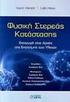 Πηγή: http://www.ipet.gr Mέσα στερεάς κατάστασης Τα αποθηκευτικά μέσα στερεής κατάστασης είναι συσκευές αποθήκευσης δεδομένων κλειστού τύπου, χωρίς κινούμενα μέρη, στις οποίες τα δεδομένα αποθηκεύονται
Πηγή: http://www.ipet.gr Mέσα στερεάς κατάστασης Τα αποθηκευτικά μέσα στερεής κατάστασης είναι συσκευές αποθήκευσης δεδομένων κλειστού τύπου, χωρίς κινούμενα μέρη, στις οποίες τα δεδομένα αποθηκεύονται
Κεφάλαιο 4 Σύνδεση Μικροεπεξεργαστών και Μικροελεγκτών ΕΡΩΤΗΣΕΙΣ ΑΣΚΗΣΕΙΣ
 Κεφάλαιο 4 Σύνδεση Μικροεπεξεργαστών και Μικροελεγκτών ΕΡΩΤΗΣΕΙΣ ΑΣΚΗΣΕΙΣ 1. Παρακάτω δίνονται μερικοί από τους ακροδέκτες που συναντάμε στην πλειοψηφία των μικροεπεξεργαστών. Φτιάξτε έναν πίνακα που να
Κεφάλαιο 4 Σύνδεση Μικροεπεξεργαστών και Μικροελεγκτών ΕΡΩΤΗΣΕΙΣ ΑΣΚΗΣΕΙΣ 1. Παρακάτω δίνονται μερικοί από τους ακροδέκτες που συναντάμε στην πλειοψηφία των μικροεπεξεργαστών. Φτιάξτε έναν πίνακα που να
ΕΙΔΙΚΟΤΗΤΑ: ΤΕΧΝΙΚΟΣ ΕΦΑΡΜΟΓΩΝ ΠΛΗΡΟΦΟΡΙΚΗΣ ΜΑΘΗΜΑ: ΕΙΣΑΓΩΓΗ ΣΤΗΝ ΠΛΗΡΟΦΟΡΙΚΗ
 ΕΙΔΙΚΟΤΗΤΑ: ΤΕΧΝΙΚΟΣ ΕΦΑΡΜΟΓΩΝ ΠΛΗΡΟΦΟΡΙΚΗΣ ΜΑΘΗΜΑ: ΕΙΣΑΓΩΓΗ ΣΤΗΝ ΠΛΗΡΟΦΟΡΙΚΗ (Τμήματα Υπολογιστή) ΕΚΠΑΙΔΕΥΤΗΣ:ΠΟΖΟΥΚΙΔΗΣ ΚΩΝΣΤΑΝΤΙΝΟΣ ΤΜΗΜΑΤΑ ΗΛΕΚΤΡΟΝΙΚΟΥ ΥΠΟΛΟΓΙΣΤΗ Κάθε ηλεκτρονικός υπολογιστής αποτελείται
ΕΙΔΙΚΟΤΗΤΑ: ΤΕΧΝΙΚΟΣ ΕΦΑΡΜΟΓΩΝ ΠΛΗΡΟΦΟΡΙΚΗΣ ΜΑΘΗΜΑ: ΕΙΣΑΓΩΓΗ ΣΤΗΝ ΠΛΗΡΟΦΟΡΙΚΗ (Τμήματα Υπολογιστή) ΕΚΠΑΙΔΕΥΤΗΣ:ΠΟΖΟΥΚΙΔΗΣ ΚΩΝΣΤΑΝΤΙΝΟΣ ΤΜΗΜΑΤΑ ΗΛΕΚΤΡΟΝΙΚΟΥ ΥΠΟΛΟΓΙΣΤΗ Κάθε ηλεκτρονικός υπολογιστής αποτελείται
ΕΙΣΑΓΩΓΗ ΣΤΟΥΣ ΥΠΟΛΟΓΙΣΤΕΣ
 ΕΙΣΑΓΩΓΗ ΣΤΟΥΣ ΥΠΟΛΟΓΙΣΤΕΣ ΜΑΘΗΜΑ 3 ο ΛΕΙΤΟΥΡΓΙΚΗ ΔΟΜΗ ΥΠΟΛΟΓΙΣΤΗ ΒΑΣΙΚΗ ΜΟΝΑΔΑ ΜΝΗΜΗ & CPU Λειτουργική Δομή Αρχιτεκτονική Von Neumann Όλοι οι υπολογιστές ακολουθούν την αρχιτεκτονική κατά Von-Neumann
ΕΙΣΑΓΩΓΗ ΣΤΟΥΣ ΥΠΟΛΟΓΙΣΤΕΣ ΜΑΘΗΜΑ 3 ο ΛΕΙΤΟΥΡΓΙΚΗ ΔΟΜΗ ΥΠΟΛΟΓΙΣΤΗ ΒΑΣΙΚΗ ΜΟΝΑΔΑ ΜΝΗΜΗ & CPU Λειτουργική Δομή Αρχιτεκτονική Von Neumann Όλοι οι υπολογιστές ακολουθούν την αρχιτεκτονική κατά Von-Neumann
ΠΛΗΡΟΦΟΡΙΚΗ. Β Γυμνασίου Σχολικό έτος
 ΠΛΗΡΟΦΟΡΙΚΗ Β Γυμνασίου Σχολικό έτος 2009-2010 Γνωρίζω το υπολογιστή ως ενιαίο σύστημα Ψηφιακός Κόσμος Το Εσωτερικό του Υ. Σ. Πολυμέσα Δίκτυα Η / Υ Ψηφιακός Κόσμος Ψηφιακό Αναλογικό Με τον όρο Ψηφιακό
ΠΛΗΡΟΦΟΡΙΚΗ Β Γυμνασίου Σχολικό έτος 2009-2010 Γνωρίζω το υπολογιστή ως ενιαίο σύστημα Ψηφιακός Κόσμος Το Εσωτερικό του Υ. Σ. Πολυμέσα Δίκτυα Η / Υ Ψηφιακός Κόσμος Ψηφιακό Αναλογικό Με τον όρο Ψηφιακό
DIRECT MEMORY ACCESS - DMA
 DIRECT MEMORY ACCESS - DMA Η μητρική κάρτα του υπολογιστή (motherboard) έχει ενσωματωμένο επάνω της ένα τσιπ DMA, το οποίο διαχειρίζεται τη λειτουργία της άμεσης μεταφοράς δεδομένων. Σύμφωνα με αυτή τη
DIRECT MEMORY ACCESS - DMA Η μητρική κάρτα του υπολογιστή (motherboard) έχει ενσωματωμένο επάνω της ένα τσιπ DMA, το οποίο διαχειρίζεται τη λειτουργία της άμεσης μεταφοράς δεδομένων. Σύμφωνα με αυτή τη
Μνήμη. Μνήμη. Κύρια μνήμη Δευτερεύουσα ή βοηθητική
 ΠΛΗΡΟΦΟΡΙΚΉ Μνήμη Μνήμη Κύρια μνήμη Δευτερεύουσα ή βοηθητική Κύρια Μνήμη Αποτελείται από μικρές κάρτες επέκτασης που τοποθετούνται σε ειδικές υποδοχές της μητρικής κάρτας Κύρια Μνήμη, αποθηκεύονται Οι
ΠΛΗΡΟΦΟΡΙΚΉ Μνήμη Μνήμη Κύρια μνήμη Δευτερεύουσα ή βοηθητική Κύρια Μνήμη Αποτελείται από μικρές κάρτες επέκτασης που τοποθετούνται σε ειδικές υποδοχές της μητρικής κάρτας Κύρια Μνήμη, αποθηκεύονται Οι
Κύρια μνήμη. Μοντέλο λειτουργίας μνήμης. Ένα τυπικό υπολογιστικό σύστημα σήμερα. Οργάνωση Υπολογιστών (ΙI)
 Ιόνιο Πανεπιστήμιο Τμήμα Πληροφορικής Εισαγωγή στην Επιστήμη των Υπολογιστών 015-16 Οργάνωση Υπολογιστών (ΙI) (κύρια και ) http://di.ionio.gr/~mistral/tp/csintro/ Μ.Στεφανιδάκης Ένα τυπικό υπολογιστικό
Ιόνιο Πανεπιστήμιο Τμήμα Πληροφορικής Εισαγωγή στην Επιστήμη των Υπολογιστών 015-16 Οργάνωση Υπολογιστών (ΙI) (κύρια και ) http://di.ionio.gr/~mistral/tp/csintro/ Μ.Στεφανιδάκης Ένα τυπικό υπολογιστικό
4 η γενιά ( δεκαετία 70 έως σήμερα) Δομικό Στοιχείο : Ολοκληρωμένο κύκλωμα ή τσιπ μεγάλης κλίμακας ολοκλήρωσης.
 Γενιές Η/Υ Χωρίζουμε τη χρονική περίοδο από τη στιγμή της εμφάνισης του πρώτου Η/Υ (του ENIAC) μέχρι σήμερα σε χρονικά διαστήματα, τα οποία καθορίζονται από αλλαγές στην τεχνολογία κατασκευής των Η/Υ και
Γενιές Η/Υ Χωρίζουμε τη χρονική περίοδο από τη στιγμή της εμφάνισης του πρώτου Η/Υ (του ENIAC) μέχρι σήμερα σε χρονικά διαστήματα, τα οποία καθορίζονται από αλλαγές στην τεχνολογία κατασκευής των Η/Υ και
Εφαρµογές Πληροφορικής Υπολογιστών. Κεφάλαιο 3 Το υλικό του υπολογιστή
 Κεφάλαιο 3 Το υλικό του υπολογιστή Εισαγωγή Τµήµατα του Η/Υ καιοργάνωση Μονάδα Κεντρικής Μνήµης Κεντρική Μονάδα Επεξεργασίας (CPU) Μονάδα Εισόδου Εξόδου ίαυλοι Επικοινωνίας Εναλλακτικές αρχιτεκτονικές
Κεφάλαιο 3 Το υλικό του υπολογιστή Εισαγωγή Τµήµατα του Η/Υ καιοργάνωση Μονάδα Κεντρικής Μνήµης Κεντρική Μονάδα Επεξεργασίας (CPU) Μονάδα Εισόδου Εξόδου ίαυλοι Επικοινωνίας Εναλλακτικές αρχιτεκτονικές
Αρχιτεκτονική υπολογιστών
 1 Ελληνική Δημοκρατία Τεχνολογικό Εκπαιδευτικό Ίδρυμα Ηπείρου Αρχιτεκτονική υπολογιστών Ενότητα 5 : Η Εσωτερική Μνήμη Καρβούνης Ευάγγελος Τρίτη, 01/12/2015 Οι τύποι μνήμης με ημιαγωγούς 2 2 Η λειτουργία
1 Ελληνική Δημοκρατία Τεχνολογικό Εκπαιδευτικό Ίδρυμα Ηπείρου Αρχιτεκτονική υπολογιστών Ενότητα 5 : Η Εσωτερική Μνήμη Καρβούνης Ευάγγελος Τρίτη, 01/12/2015 Οι τύποι μνήμης με ημιαγωγούς 2 2 Η λειτουργία
Εφαρµογές Υπολογιστών Βασίλης Μπλιάµπλιας Γεωργία Τσούτσου Γιώργος Συνάπαλος
 Το υλικό του υπολογιστή Εφαρµογές Υπολογιστών Βασίλης Μπλιάµπλιας Γεωργία Τσούτσου Γιώργος Συνάπαλος Υπολογιστικό σύστηµα Στο υπολογιστικό σύστηµα ανήκει το: Υλικό Λογισµικό Υλικό Είναι οτιδήποτε έχει
Το υλικό του υπολογιστή Εφαρµογές Υπολογιστών Βασίλης Μπλιάµπλιας Γεωργία Τσούτσου Γιώργος Συνάπαλος Υπολογιστικό σύστηµα Στο υπολογιστικό σύστηµα ανήκει το: Υλικό Λογισµικό Υλικό Είναι οτιδήποτε έχει
Μνήμη και Προγραμματίσιμη Λογική
 Μνήμη και Προγραμματίσιμη Λογική Η μονάδα μνήμης είναι ένα στοιχείο κυκλώματος στο οποίο μεταφέρονται ψηφιακές πληροφορίες προς αποθήκευση και από το οποίο μπορούμε να εξάγουμε αποθηκευμένες πληροφορίες
Μνήμη και Προγραμματίσιμη Λογική Η μονάδα μνήμης είναι ένα στοιχείο κυκλώματος στο οποίο μεταφέρονται ψηφιακές πληροφορίες προς αποθήκευση και από το οποίο μπορούμε να εξάγουμε αποθηκευμένες πληροφορίες
Με τον όρο μνήμη αναφερόμαστε στα μέσα που χρησιμοποιούνται για την αποθήκευση προγραμμάτων και δεδομένων σε έναν υπολογιστή ή άλλη ψηφιακή
 Μνήμη Με τον όρο μνήμη αναφερόμαστε στα μέσα που χρησιμοποιούνται για την αποθήκευση προγραμμάτων και δεδομένων σε έναν υπολογιστή ή άλλη ψηφιακή ηλεκτρονική συσκευή, σε προσωρινή ή μόνιμη βάση. Τα σύγχρονα
Μνήμη Με τον όρο μνήμη αναφερόμαστε στα μέσα που χρησιμοποιούνται για την αποθήκευση προγραμμάτων και δεδομένων σε έναν υπολογιστή ή άλλη ψηφιακή ηλεκτρονική συσκευή, σε προσωρινή ή μόνιμη βάση. Τα σύγχρονα
ΕΦΑΡΜΟΓΕΣ ΠΛΗΡΟΦΟΡΙΚΗΣ Α ΤΑΞΗ
 ΕΦΑΡΜΟΓΕΣ ΠΛΗΡΟΦΟΡΙΚΗΣ Α ΤΑΞΗ Απαντήσεις στις ερωτήσεις του βιβλίου ΚΕΦΑΛΑΙΟ 3 1. 2. Από ποια στοιχεία αποτελείται το κεντρικό μέρος ενός υπολογιστή και ποια η λειτουργία καθενός; Κεντρική Μονάδα επεξεργασίας
ΕΦΑΡΜΟΓΕΣ ΠΛΗΡΟΦΟΡΙΚΗΣ Α ΤΑΞΗ Απαντήσεις στις ερωτήσεις του βιβλίου ΚΕΦΑΛΑΙΟ 3 1. 2. Από ποια στοιχεία αποτελείται το κεντρικό μέρος ενός υπολογιστή και ποια η λειτουργία καθενός; Κεντρική Μονάδα επεξεργασίας
